3scale の操作
デプロイメントの自動化、環境のスケーリング、および問題のトラブルシューティングを行う方法
概要
多様性を受け入れるオープンソースの強化
Red Hat では、コード、ドキュメント、Web プロパティーにおける配慮に欠ける用語の置き換えに取り組んでいます。まずは、マスター (master)、スレーブ (slave)、ブラックリスト (blacklist)、ホワイトリスト (whitelist) の 4 つの用語の置き換えから始めます。この取り組みは膨大な作業を要するため、今後の複数のリリースで段階的に用語の置き換えを実施して参ります。詳細は、CTO である Chris Wright のメッセージ をご覧ください。
第1章 3scale の一般的な設定オプション
Red Hat 3scale API Management 管理者は、インストールまたはアカウントで一般的な設定オプションを使用して設定を調整できます。
1.1. 有効なログインセッションの長さの設定
Red Hat 3scale API Management 管理者は、管理ポータルとデベロッパーポータルの両方に有効なログインセッションの長さを設定して、最大タイムアウトおよびアクティブではない状態に対して、制限を指定できます。
有効なログインセッションの長さを実装するには、USER_SESSION_TTL を秒単位で設定する必要があります。たとえば、7200 秒の場合は 2 時間です。値が null (設定されていないか、空の文字列に設定されている) の場合には、セッションの長さは 2 週間になります。
前提条件
- 管理者権限が設定された 3scale アカウント
手順
環境変数を、必要な期間 (秒単位) に更新します。
$ oc set env dc/system-app --overwrite USER_SESSION_TTL=7200
第2章 3scale の操作とスケーリング
本書は、ノートパソコンやこれに類するエンドユーザー機器上のローカルインストールを対象としていません。
本章では、Red Hat 3scale API Management 2.11 インストール環境での操作とスケーリングタスクについて説明します。
前提条件
- サポート対象バージョンの OpenShift にインストールされた初期設定済みのオンプレミス型 3scale インスタンス。
3scale の操作およびスケーリングタスクを行うには、以下のセクションで説明している手順を実行します。
2.1. APIcast の再デプロイ
3scale 管理ポータルで、システムの変更をテストしプロモートすることができます。
前提条件
- デプロイされたオンプレミス型 3scale のインスタンス。
- APIcast のデプロイメント方法を選択している。
デフォルトでは、OpenShift 上の APIcast デプロイメントでは (Embedded 型のデプロイおよび他の OpenShift クラスター上のデプロイの両方で)、3scale 管理ポータルを介して変更をステージング環境用と実稼働環境用のゲートウェイにパブリッシュできるように設定されています。
APIcast を OpenShift に再デプロイするには、以下の手順を実施します。
手順
- システムに変更を加えます。
- 管理ポータルでステージング環境にデプロイしてテストします。
- 管理ポータルで実稼働環境にプロモートします。
デフォルトでは、APIcast はプロモートされた更新を 5 分ごとに取得し、パブリッシュします。
Docker コンテナー環境またはネイティブインストールで APIcast を使用している場合は、ステージング環境用と実稼働環境用のゲートウェイを設定し、パブリッシュした変更をゲートウェイが取得する頻度を指定します。APIcast ゲートウェイを設定したら、3scale 管理ポータルで APIcast を再デプロイできます。
Docker コンテナー環境またはネイティブインストールに APIcast を再デプロイするには、以下を実行します。
手順
- APIcast ゲートウェイを設定し、オンプレミス型 3scale に接続します。
- システムに変更を加えます。
- 管理ポータルでステージング環境にデプロイしてテストします。
- 管理ポータルで実稼働環境にプロモートします。
APIcast は、設定された頻度でプロモートされた更新を取得してパブリッシュします。
2.2. オンプレミス型 3scale のスケールアップ
APIcast デプロイメントの規模が大きくなると、利用可能なストレージの量を増やす必要が生じる可能性があります。ストレージをスケールアップする方法は、永続ストレージに使用しているファイルシステムのタイプによって異なります。
ネットワークファイルシステム (NFS) を使用している場合は、以下のコマンドを使用して永続ボリューム (PV) をスケールアップできます。
oc edit pv <pv_name>
他のストレージ手段を使用している場合は、以降のセクションに挙げる方法のいずれかを使用して、永続ボリュームを手動でスケールアップする必要があります。
2.2.1. 方法 1: 永続ボリュームをバックアップしてスワップする
手順
- 既存の永続ボリューム上のデータをバックアップします。
- 新しいサイズ要件に合わせて、ターゲット永続ボリュームを作成し、アタッチします。
-
事前バインド型の永続ボリューム要求を作成し、新しい PVC (PersistentVolumeClaim) のサイズと永続ボリュームの名前を指定します。永続ボリューム名には
volumeNameフィールドを使用します。 - 新しく作成した PV に、バックアップからデータを復元します。
新しい PV の名前でデプロイメント設定を変更します。
oc edit dc/system-app
- 新しい PV が設定され正常に機能していることを確認します。
- 以前の PVC を削除して、それが要求していたリソースを解放します。
2.2.2. 方法 2: 3scale をバックアップして再デプロイする
手順
- 既存の永続ボリューム上のデータをバックアップします。
- 3scale Pod をシャットダウンします。
- 新しいサイズ要件に合わせて、ターゲット永続ボリュームを作成し、アタッチします。
- 新しく作成した PV に、バックアップからデータを復元します。
事前バインド型の永続ボリューム要求を作成します。以下の項目を指定します。
- 新しい PVC のサイズ
-
永続ボリューム名 (
volumeNameフィールドを使用)
- amp.yml をデプロイします。
- 新しい PV が設定され正常に機能していることを確認します。
- 以前の PVC を削除して、それが要求していたリソースを解放します。
2.2.3. パフォーマンスのスケールアップ
パフォーマンスのスケールアップは、Pod の合計数に応じて行われます。ハードウェアリソースが多いほど、デプロイする Pod 数が増えます。
以下のコマンドを使用して、Pod の数によりパフォーマンスのスケールアップを行います。
oc scale dc dc-name --replicas=X
2.2.4. オンプレミス型 3scale デプロイメントの設定
3scale でスケーリングされる主要なデプロイメント設定項目は以下のとおりです。
- 実稼働環境用 APIcast
- バックエンドリスナー
- バックエンドワーカー
2.2.4.1. OCP コマンドラインインターフェイスを使用したスケーリング
OpenShift Container Platform (OCP) コマンドラインインターフェイス (CLI) を使用して、デプロイメント設定をスケールアップまたはスケールダウンできます。
特定のデプロイメント設定をスケーリングするには、以下を使用します。
以下のコマンドを使用して、実稼働環境用 APIcast のデプロイメント設定をスケールアップします。
oc scale dc apicast-production --replicas=X
以下のコマンドを使用して、バックエンドリスナーのデプロイメント設定をスケールアップします。
oc scale dc backend-listener --replicas=Y
以下のコマンドを使用して、バックエンドワーカーのデプロイメント設定をスケールアップします。
oc scale dc backend-worker --replicas=Z
2.2.4.2. ハードウェアの垂直スケーリングと水平スケーリング
リソースを追加することで、OpenShift 上の 3scale デプロイメントのパフォーマンスを高めることができます。水平スケーリングとして OpenShift クラスターにより多くのコンピュートノードを Pod として追加することや、垂直スケーリングとして既存のコンピュートノードにより多くのリソースを割り当てることができます。
水平スケーリング
コンピュートノードを Pod として OpenShift に追加することができます。追加のコンピュートノードがクラスター内の既存ノードと一致する場合には、環境変数を再設定する必要はありません。
垂直スケーリング
既存のコンピュートノードに割り当てるリソースを増やすことができます。割り当てるリソースを増やす場合は、追加のプロセスを Pod に追加してパフォーマンスを高める必要があります。
3scale デプロイメントにおいて、仕様や設定の異なるコンピュートノードを使用しないでください。
2.2.4.3. ルーターのスケールアップ
トラフィックの増加に応じて、OCP ルーターがリクエストを適切に処理できるようにしてください。ルーターがリクエストのスループットを制限している場合には、ルーターノードをスケールアップする必要があります。
2.3. 操作のトラブルシューティング
本セクションでは、OpenShift で表示するために 3scale 監査ロギングを設定する方法と、OpenShift で 3scale ログおよびジョブキューにアクセスする方法を説明します。
2.3.1. OpenShift での 3scale 監査ロギングの設定
この設定により、すべてのログが 1 箇所に集約され、Elasticsearch、Fluentd、および Kibana (EFK) ロギングツールでクエリーすることができます。これらのツールにより、3scale の設定にいつ誰がどのような変更を加えたかについての可視性が向上します。たとえば、これには、請求、アプリケーションプラン、API 設定などへの変更が含まれます。
前提条件
- 3scale 2.11 デプロイメント
手順
すべてのアプリケーションログを標準の OpenShift Pod ログに転送するように、監査ロギングを stdout に設定します。
留意事項
-
3scale がオンプレミスでデプロイされる場合、デフォルトでは
stdoutへの監査ログの送付は無効です。この機能が完全に動作するように設定する必要があります。 -
ホスト型 3scale では、
stdoutへの監査ログの送付を利用することはできません。
2.3.2. 監査ロギングの有効化
3scale は、features.yml 設定ファイルを使用して、一部のグローバル機能を有効にします。stdout への監査ログの送付を有効化するには、このファイルを ConfigMap からマウントして、デフォルトのファイルと置き換える必要があります。features.yml に依存する OpenShift Pod は、system-app および system-sidekiq です。
前提条件
- OpenShift でのクラスター管理者アクセス権限がある。
手順
以下のコマンドを入力して、
stdoutへの監査ログの送付を有効にします。oc patch configmap system -p '{"data": {"features.yml": "features: &default\n logging:\n audits_to_stdout: true\n\nproduction:\n <<: *default\n"}}'以下の環境変数をエクスポートします。
export PATCH_SYSTEM_VOLUMES='{"spec":{"template":{"spec":{"volumes":[{"emptyDir":{"medium":"Memory"},"name":"system-tmp"},{"configMap":{"items":[{"key":"zync.yml","path":"zync.yml"},{"key":"rolling_updates.yml","path":"rolling_updates.yml"},{"key":"service_discovery.yml","path":"service_discovery.yml"},{"key":"features.yml","path":"features.yml"}],"name":"system"},"name":"system-config"}]}}}}'以下のコマンドを入力して、更新されたデプロイメント設定を関連する OpenShift Pod に適用します。
oc patch dc system-app -p $PATCH_SYSTEM_VOLUMES oc patch dc system-sidekiq -p $PATCH_SYSTEM_VOLUMES
2.3.3. EFK ロギングの設定
stdout への監査ログの送付を有効にして 3scale アプリケーションログが OpenShift に転送されるようになったら、EFK ロギングツールを使用して 3scale アプリケーションを監視することができます。
OpenShift での EFK ロギングの設定方法については、以下のドキュメントを参照してください。
2.3.4. ログへのアクセス
各コンポーネントのデプロイメント設定には、アクセスと例外のログが含まれます。デプロイメントで問題が発生した場合には、これらのログで詳細を確認してください。
3scale のログにアクセスするには、以下の手順に従います。
手順
ログを必要とする Pod の ID を確認します。
oc get pods
oc logsと選択した Pod の ID を入力します。oc logs <pod>
システム Pod にはコンテナーが 2 つあり、それぞれに別個のログがあります。コンテナーのログにアクセスするには、
--containerパラメーターでsystem-providerとsystem-developerPod を指定します。oc logs <pod> --container=system-provider oc logs <pod> --container=system-developer
2.3.5. ジョブキューの確認
ジョブキューには、system-sidekiq Pod から送られる情報のログが含まれます。これらのログを使用して、クラスターがデータを処理しているかどうかを確認します。OpenShift CLI を使用してログを照会することができます。
oc get jobs
oc logs <job>
2.3.6. 単調増加の防止
単調増加を防止するために、3scale はデフォルトで以下のテーブルの自動パージをスケジュールします。
- user_sessions: クリーンアップは週 1 回トリガーされ、2 週間より前のレコードを削除します。
- audits: クリーンアップは 1 日 1 回トリガーされ、3 カ月より前のレコードを削除します。
- log_entries: クリーンアップは 1 日 1 回トリガーされ、6 カ月より前のレコードを削除します。
- event_store_events: クリーンアップは週 1 回トリガーされ、1 週間より前のレコードを削除します。
以下の表は例外で、データベース管理者が手動でパージする必要があります。
- alerts
表2.1 SQL パージコマンド
| データベースタイプ | SQL コマンド |
|---|---|
| MySQL |
DELETE FROM alerts WHERE timestamp < NOW() - INTERVAL 14 DAY; |
| PostgreSQL |
DELETE FROM alerts WHERE timestamp < NOW() - INTERVAL '14 day'; |
| Oracle |
DELETE FROM alerts WHERE timestamp <= TRUNC(SYSDATE) - 14; |
本セクションで説明しない他のテーブルについては、データベース管理者は、システムで自動的にパージされないテーブルを手動でクリーンアップする必要があります。
関連情報
- Openshift Container Platform (OCP) についての詳細は、OCP のドキュメント を参照してください。
- Pod の自動スケーリング
- コンピュートノードの追加
- ルーティングの最適化
第3章 3scale のモニターリング
Prometheus は、履歴データを保存し、大型でスケーラブルなシステムを監視するために構築されたコンテナーネイティブなソフトウェアです。現在実行中のセッションだけでなく、長時間にわたってデータを収集します。Prometheus のアラートルールは、Alertmanager によって管理されます。
Prometheus および Alertmanager を使用して、3scale データ監視および保存します。これにより、Grafana などのグラフィカルツールを使用して、データを視覚化し、クエリーを実行することができます。
Prometheus はオープンソースのシステム監視ツールキットで、Grafana はオープンソースのダッシュボードツールキットです。Prometheus および Grafana に対する Red Hat のサポートは、Red Hat の製品ドキュメントに記載されている推奨設定に限定されます。
3scale operator では、既存の Prometheus および Grafana operator のインストールを使用して、3scale の使用状況およびリソースを監視することができます。
3scale operator は監視リソースを作成しますが、これらのリソースの変更は妨げません。
前提条件
- 3scale operator がインストールされている。
Prometheus operator がクラスターにインストールされている。Prometheus operator は、Prometheus インスタンスを作成および管理します。3scale の監視に必要な
Prometheusカスタムリソース定義を提供します。以下の Prometheus operator およびイメージバージョンは、3scale でテストされています。
-
Prometheus Operator
v0.37.0 -
Prometheus イメージ:
quay.io/prometheus/prometheus:v2.16.0
-
Prometheus Operator
Grafana operator がクラスターにインストールされている。Grafana operator は、Grafana インスタンスを作成および管理します。これは、3scale の監視に必要な
GrafanaDashboardカスタムリソース定義を提供します。以下の Grafana operator およびイメージバージョンは、3scale でテストされています。
-
Grafana operator
v3.9.0 -
Grafana イメージ:
registry.hub.docker.com/grafana/grafana:7.1.1
-
Grafana operator
クラスターがインターネット上で公開される場合は、必ず Prometheus サービスおよび Grafana サービスを保護するようにしてください。
本セクションでは、Grafana ダッシュボードを表示できるように、3scale インスタンスのモニターリングを有効にする方法を説明します。
3.1. 3scale のモニターリングの有効化
3scale を監視するには、APIManager カスタムリソースを設定して監視を有効にする必要があります。
手順
3scale を設定し、3scale デプロイメント YAML の
spec.monitoring.enabledパラメーターをtrueに設定して監視を有効にします。以下に例を示します。3scale-monitoring.ymlという名前の APIManager カスタムリソースを作成し、監視を有効にします。apiVersion: apps.3scale.net/v1alpha1 kind: APIManager metadata: name: apimanager1 spec: wildcardDomain: example.com monitoring: enabled: true enablePrometheusRules: false 1- 1
- オプションで
PrometheusRulesを無効にできます。それ以外の場合は、デフォルトで有効になります。
OpenShift クラスターにログインします。3scale の OpenShift プロジェクトのクラスター 編集 ロールを持つユーザーとしてログインする必要があります (例:
cluster-admin)。oc login
3scale プロジェクトに切り替えます。
oc project <project_name>
カスタムリソースをデプロイします。
$ oc apply -f 3scale-monitoring.yml
3.2. 3scale を監視するための Prometheus の設定
3scale のモニターリングを有効にするには、Prometheus カスタムリソースを使用して Prometheus をデプロイおよび設定する必要があります。
Prometheus のドキュメント の説明に従ってパーミッションが正しく設定されていることを確認してください。
手順
クラスター内のすべてのリソースを監視するか、3scale リソースのみを監視するかに応じて、以下のように Prometheus カスタムリソースをデプロイします。
クラスターのすべてのリソースを監視するには、
spec.podMonitorSelector属性を{}に、spec.ruleSelector属性を{}に設定します。たとえば、以下のカスタムリソースを適用します。apiVersion: monitoring.coreos.com/v1 kind: Prometheus metadata: name: example spec: podMonitorSelector: {} ruleSelector: {}3scale と Prometheus operator を同じ OpenShift プロジェクトにデプロイし、
APP_LABELの値がデフォルトの3scale-api-managementに設定されている場合は、以下の手順に従って 3scale リソースを監視します。spec.podMonitorSelector属性を以下のように設定します。podMonitorSelector: matchExpressions: - key: app operator: In values: - 3scale-api-managementspec.ruleSelector属性を以下のように設定します。matchExpressions: - key: app operator: In values: - 3scale-api-managementたとえば、以下のカスタムリソースを適用します。
apiVersion: monitoring.coreos.com/v1 kind: Prometheus metadata: name: example spec: podMonitorSelector: matchExpressions: - key: app operator: In values: - 3scale-api-management ruleSelector: matchExpressions: - key: app operator: In values: - 3scale-api-management
3scale と Prometheus operator を別の OpenShift プロジェクトにデプロイした場合には、以下の手順に従って 3scale リソースを監視します。
-
3scale がデプロイされている OpenShift プロジェクトに
MYLABELKEY=MYLABELVALUEのラベルを付けます。 podMonitorNamespaceSelectorフィルターを使用して 3scale Pod を選択します。たとえば、以下のカスタムリソースを適用します。apiVersion: monitoring.coreos.com/v1 kind: Prometheus metadata: name: example spec: podMonitorSelector: {} ruleSelector: {} podMonitorNamespaceSelector: matchExpressions: - key: MYLABELKEY operator: In values: - MYLABELVALUE
-
3scale がデプロイされている OpenShift プロジェクトに
ダッシュボードおよびアラートが予想通りに機能させるには、以下のいずれかを実行して Kubernetes メトリクス (kube-state-metrics) を取り込む必要があります。
- Prometheus インスタンスをクラスターのデフォルト Prometheus インスタンスでフェデレーションする。
- 独自の収集ジョブを設定し、kubelet、etcd、その他からメトリクスを取得する。
関連情報
- Prometheus の詳細は、Prometheus のドキュメント を参照してください。
3.3. 3scale を監視するための Grafana の設定
3scale の監視を有効にするには、Grafana を設定する必要があります。
手順
app=3scale-api-managementラベルを上書きして、GrafanaDashboardsリソースを監視するように Grafana サービスが設定されていることを確認してください。たとえば、以下のカスタムリソースを適用します。apiVersion: integreatly.org/v1alpha1 kind: Grafana metadata: name: grafana spec: dashboardLabelSelector: - matchExpressions: - key: app operator: In values: - 3scale-api-management3scale operator によって作成された Grafana ダッシュボードには、以下のようにラベルが付けられます。
app: 3scale-api-management monitoring-key: middleware
-
Grafana operator が 3scale 以外の namespace にインストールされている場合は、
--namespacesまたは--scan-alloperator フラグを使用して、namespace 外部のリソースを監視するように設定します。Operator フラグについての詳細は、Grafana のドキュメント を参照してください。 タイプが
prometheusのGrafanaDataSourceカスタムリソースを作成し、Grafana で Prometheus データを使用できるようにします。以下に例を示します。apiVersion: integreatly.org/v1alpha1 kind: GrafanaDataSource metadata: name: prometheus spec: name: middleware datasources: - name: Prometheus type: prometheus access: proxy url: http://prometheus-operated:9090 isDefault: true version: 1 editable: true jsonData: timeInterval: "5s"http://prometheus-operated:9090は Prometheus のルートです。- Grafana のドキュメント の説明に従ってパーミッションが正しく設定されていることを確認してください。
関連情報
- Grafana の詳細は、Grafana のドキュメント を参照してください。
3.4. 3scale のメトリクスの表示
3scale、Prometheus、および Grafana の設定後に、本セクションで説明するメトリクスを表示できます。
手順
- Grafana コンソールにログインします。
以下についてのメトリクスを表示できることを確認します。
- 3scale がインストールされている Pod および namespace レベルでの Kubernetes リソース
- ステージング環境用 APIcast
- 実稼働環境用 APIcast
- バックエンドワーカー
- バックエンドリスナー
- System
- Zync
3.5. Prometheus に公開される 3scale システムメトリクス
以下のポートを、Prometheus エンドポイントと共に 3scale システム Pod を使用してメトリクスを公開するように設定できます。
表3.1 3scale システムポート
| system-app | ポート |
|---|---|
|
| 9394 |
|
| 9395 |
|
| 9396 |
| system-sidekiq | ポート |
|---|---|
|
| 9394 |
エンドポイントは、以下を使用して内部でのみアクセスできます。
http://${service}:${port}/metrics以下に例を示します。
http://system-developer:9394/metrics
関連情報
- APIcast のモニターリングに関する情報は、Prometheus への 3scale APIcast メトリクスの公開 を参照してください。
- Prometheus のセキュリティー保護に関する詳細は、Prometheus のセキュリティー に関するドキュメントを参照してください。
- Grafana のセキュリティー保護に関する詳細は、Grafana のドキュメントで パーミッション および セキュリティー を確認してください。
第4章 Webhook を使用した 3scale 自動化
Webhook は自動化を容易にする機能であり、3scale で発生したイベントに基づいて他のシステムを統合するのにも使用されます。3scale システムで指定のイベントが発生すると、Webhook メッセージを使用してアプリケーションに通知が送信されます。たとえば、Webhook を設定して、新規アカウントのサインアップからのデータでデベロッパーポータルに反映することができます。
4.1. Webhook の概要
Webhook は、Webhook 設定ウィンドウで利用可能なイベントから選択されたイベントによってトリガーされるカスタム HTTP コールバックです。これらのイベントのいずれかが発生すると、3scale システムは、Webhook セクションで指定した URL アドレスに対して HTTP または HTTPS リクエストを行います。Webhook では、リスナーを設定してイベント追跡などの目的の動作を呼び出すことができます。
Webhook のフォーマットは常に同じです。以下の構造の XML ドキュメントでエンドポイントにポストします。
<?xml version="1.0" encoding="UTF-8"?>
<event>
<type>application</type>
<action>updated</action>
<object>
THE APPLICATION OBJECT AS WOULD BE RETURNED BY A GET ON THE ACCOUNT MANAGEMENT
API
</object>
</event>各要素では、以下の情報を提供します。
-
<type>: application、account など、イベントの主体を表します。 -
<action>: updated、created、deleted などの値を使用してアクションを指定します。 -
<object>: Account Management API によって返される、同じフォーマットの XML オブジェクト自体です。インタラクティブな ActiveDocs を使用して確認できます。
Webhook が 3scale によって実行されたことを保証する必要がある場合は、HTTPS Webhook URL を公開し、3scale の Webhook 宣言にカスタムパラメーターを追加します。たとえば、https://your-webhook-endpoint?someSecretParameterName=someSecretParameterValue となります。パラメーター名と値を指定します。続いて、Webhook エンドポイント内で、このパラメーター値があることを確認します。
4.2. Webhook の設定
手順
- Account Settings > Integrate > Webhooks の順に移動します。Account Settings は、ウィンドウの右上にある歯車アイコンです。
Webhook の動作を指定します。以下の 2 つのオプションがあります。
- Webhooks enabled: Webhook を有効または無効にするには、このチェックボックスを選択します。
Actions in the admin portal also trigger webhooks: イベント発生時に Webhooks をトリガーするには、このチェックボックスを選択します。以下の点を考慮してください。
- トリガーとなるイベントが設定された内部 3scale API への呼び出しを行う場合は、プロバイダーキーではなくアクセストークンを使用します。
- このチェックボックスを選択しないままにすると、デベロッパーポータルのアクションだけが Webhook のトリガーになります。
- 選択したイベントがトリガーとなった際にイベントを通知するための URL アドレスを指定します。
- 指定した URL アドレスへのコールバックのトリガーとなるイベントを選択します。
設定が完了したら、Update webhooks settings をクリックして変更を保存します。
4.3. Webhook のトラブルシューティング
リッスンしているエンドポイントに障害が発生した場合、失敗した配信を回復できます。エンドポイントがコード 200 を返す場合に、3scale は Webhook が配信されたとみなします。そうでない場合は、60 秒間隔で 5 回リトライします。障害からの復旧後に、または定期的にチェックを実行し、必要に応じキューをクリーンアップする必要があります。ActiveDocs では、以下のメソッドの詳細情報を確認できます。
- 配信に失敗した Webhook の一覧
- 配信に失敗した Webhook の削除
第5章 3scale toolbox
3scale toolbox は、コマンドラインから 3scale 製品を管理することのできる Ruby クライアントです。
3scale のドキュメントには、3scale toolbox のインストール、サポートされる toolbox コマンド、サービス、プラン、SSL および TLS に関する問題のトラブルシューティングなどについての情報が掲載されています。詳細は、以下のいずれかのセクションを参照してください。
- 「toolbox のインストール」
- 「サポートされる toolbox コマンド」
- 「サービスのインポート」
- 「サービスのコピー」
- 「サービス設定のみのコピー」
- 「OpenAPI 定義のインポート」
- 「リモートアクセスクレデンシャルの管理」
- 「アプリケーションプランの作成」
- 「メトリクスの作成」
- 「メソッドの作成」
- 「サービスの作成」
- 「ActiveDocs の作成」
- 「プロキシー設定の一覧表示」
- 「ポリシーレジストリーのコピー」
- 「アプリケーションの一覧表示」
- 「プロダクトのエクスポート」
- 「プロダクトのインポート」
- 「プロダクトポリシーチェーンのエクスポートおよびインポート」
- 「API バックエンドのコピー」
- 「SSL および TLS に関する問題のトラブルシューティング」
5.1. toolbox のインストール
公式にサポートされている 3scale toolbox のインストール方法は、3scale toolbox のコンテナーイメージを使用するものです。
5.1.1. toolbox コンテナーイメージのインストール
本セクションでは、toolbox コンテナーイメージをインストールする方法について説明します。
前提条件
- Red Hat Ecosystem Catalog の 3scale toolbox イメージ を参照する。
- Red Hat レジストリーサービスアカウントがある。
- このトピックの例では、Podman がインストールされていることを前提としている。
手順
Red Hat Ecosystem Catalog にログインします。
$ podman login registry.redhat.io Username: ${REGISTRY-SERVICE-ACCOUNT-USERNAME} Password: ${REGISTRY-SERVICE-ACCOUNT-PASSWORD} Login Succeeded!toolbox のコンテナーイメージをプルします。
$ podman pull registry.redhat.io/3scale-amp2/toolbox-rhel8:3scale2.11
インストールを確認します。
$ podman run registry.redhat.io/3scale-amp2/toolbox-rhel8:3scale2.11 3scale help
関連情報
- OpenShift、Podman、または Docker での toolbox イメージインストールの詳細については、Red Hat Ecosystem Catalog のイメージ取得手順 を参照してください。
-
Kubernetes での 3scale toolbox インストール手順 も参照してください。OpenShift では、
kubectlではなく正しいイメージ名とocコマンドを使用する必要があります。
5.2. サポートされる toolbox コマンド
3scale toolbox を使用して、コマンドラインツール (CLI) から API を管理します。
update コマンドが非推奨になり、copy コマンドに置き換えられています。非推奨のコマンドの使用はサポートされていません。
サポートされるコマンドは以下のとおりです。
COMMANDS
account account super command
activedocs activedocs super command
application application super command
application-plan application-plan super command
backend backend super command
copy copy super command
help print help
import import super command
method method super command
metric metric super command
policy-registry policy-registry super command
product product super command
proxy-config proxy-config super command
remote remotes super command
service services super command
update [DEPRECATED] update super command
OPTIONS
-c --config-file=<value> 3scale toolbox configuration file
(default: $HOME/.3scalerc.yaml)
-h --help show help for this command
-k --insecure Proceed and operate even for server
connections otherwise considered insecure
-v --version Prints the version of this command
--verbose Verbose mode5.3. サービスのインポート
以下のフィールドをこの順序で指定して、CSV ファイルからサービスをインポートします。以下のヘッダーを CSV ファイルに追加します。
service_name,endpoint_name,endpoint_http_method,endpoint_path,auth_mode,endpoint_system_name,type
以下の情報が必要です。
-
3scale 管理アカウント:
{3SCALE_ADMIN} 3scale インスタンスが実行されているドメイン:
{DOMAIN_NAME}- Hosted APICast を使用している場合、ドメインは 3scale.net です。
-
アカウントのアクセスキー:
{ACCESS_KEY} -
サービスの CSV ファイル (例:
example/import_example.csv)
以下のコマンドを実行してサービスをインポートします。
例
$ podman run -v $PWD/examples/import_example.csv:/tmp/import_example.csv registry.redhat.io/3scale-amp2/toolbox-rhel8:3scale2.11 3scale import csv --destination=https://{ACCESS_KEY}@{3SCALE_ADMIN}-admin.{DOMAIN_NAME} --file=/tmp/import_example.csv
この例では、Podman ボリュームを使用して、リソースファイルをコンテナーにマウントします。これは、このファイルが現在の $PWD フォルダーにあることを前提としています。
5.4. サービスのコピー
同じアカウントまたは別のアカウントから、既存のサービスをベースにして新しいサービスを作成します。サービスをコピーすると、関連する ActiveDocs もコピーされます。
以下の情報が必要です。
-
コピーするサービスの ID:
{SERVICE_ID} -
3scale 管理アカウント:
{3SCALE_ADMIN} 3scale インスタンスが実行されているドメイン:
{DOMAIN_NAME}- Hosted APICast を使用している場合、ドメインは 3scale.net です。
-
アカウントのアクセスキー:
{ACCESS_KEY} -
別のアカウントにコピーする場合は、コピー先アカウントのアクセスキー:
{DEST_KEY} -
新しいサービスの名前:
{NEW_NAME}
例
$ podman run registry.redhat.io/3scale-amp2/toolbox-rhel8:3scale2.11 3scale copy service {SERVICE_ID} --source=https://{ACCESS_KEY}@{3SCALE_ADMIN}-admin.{DOMAIN_NAME} --destination=https://{DEST_KEY}@{3SCALE_ADMIN}-admin.{DOMAIN_NAME} --target_system_name={NEW_NAME}
コピーするサービスにカスタムポリシーがある場合、それぞれのカスタムポリシー定義がサービスのコピー先にすでに存在することを確認してください。カスタムポリシー定義のコピーについては、ポリシーレジストリーのコピー を確認してください。
5.5. サービス設定のみのコピー
あるサービスから別の既存サービスに、サービスおよびプロキシー設定、メトリクス、メソッド、アプリケーションプラン、アプリケーションプランの制限と共にマッピングルールを一括コピーし更新することができます。
以下の情報が必要です。
-
コピーするサービスの ID:
{SERVICE_ID} -
コピー先のサービスの ID:
{DEST_ID} -
3scale 管理アカウント:
{3SCALE_ADMIN} 3scale インスタンスが実行されているドメイン:
{DOMAIN_NAME}- Hosted APICast を使用している場合、ドメインは 3scale.net です。
-
アカウントのアクセスキー:
{ACCESS_KEY} -
コピー先アカウントのアクセスキー:
{DEST_KEY}
また、オプションのフラグを使用できます。
-
-fフラグ: コピーする前に既存の対象サービスのマッピングルールを削除します。 -
-rフラグ: 対象サービスにマッピングルールのみをコピーします。
update コマンドが非推奨になり、copy コマンドに置き換えられています。非推奨のコマンドの使用はサポートされていません。
以下のコマンド例により、あるサービスから別の既存サービスに一括更新が行われます。
$ podman run registry.redhat.io/3scale-amp2/toolbox-rhel8:3scale2.11 3scale update [opts] service --source=https://{ACCESS_KEY}@{3SCALE_ADMIN}-admin.{DOMAIN_NAME} --destination=https://{DEST_KEY}@{3SCALE_ADMIN}-admin.{DOMAIN_NAME} {SERVICE_ID} {DEST_ID}5.6. OpenAPI 定義のインポート
新しいサービスを作成する場合、または既存のサービスを更新する場合は、ローカルファイルまたは URL から OpenAPI 定義をインポートすることができます。インポートのデフォルトのサービス名は、OpenAPI 定義の info.title で指定されます。ただし、--target_system_name=<NEW NAME> を使用して、このサービス名を上書きできます。この場合、そのサービス名がすでに存在する場合は更新され、存在しない場合は新しいサービス名が作成されます。
import openapi コマンドのフォーマットは以下のとおりです。
3scale import openapi [opts] -d=<destination> <specification>
OpenAPI <specification> は、以下のいずれかです。
-
/path/to/your/definition/file.[json|yaml|yml] -
http[s]://domain/resource/path.[json|yaml|yml]
例
$ podman run registry.redhat.io/3scale-amp2/toolbox-rhel8:3scale2.11 3scale import openapi [opts] -d=https://{DEST_KEY}@{3SCALE_ADMIN}-admin.{DOMAIN_NAME} my-test-api.json
コマンドオプション
import openapi コマンドのオプションは以下のとおりです。
-d --destination=<value>-
3scale のターゲットインスタンス (
http[s]://<authentication>@3scale_domain形式) -t --target_system_name=<value>- 3scale のターゲットシステム名
--backend-api-secret-token=<value>- API ゲートウェイによってバックエンド API に送信されるカスタムシークレットトークン
--backend-api-host-header=<value>- API ゲートウェイによってバックエンド API に送信されるカスタムホストヘッダー
その他のオプションについては、3scale import openapi --help コマンドを参照してください。
OpenAPI のインポートルール
サポートされるセキュリティースキームは、apiKey および oauth2 (任意の OAuth フロータイプに対応) です。
OpenAPI 仕様は、以下の値のいずれかでなければなりません。利用可能なパスのファイル名。 toolbox がコンテンツをダウンロードすることのできる URL。サポートされるスキームは http および https です。** stdin 標準入力ストリームから読み取ります。これは、値に - を設定することで制御されます。
OpenAPI 定義をインポートする場合、以下の追加ルールが適用されます。
- 定義は OpenAPI 2.0 または OpenAPI 3.0 として検証される。
- OpenAPI 定義のすべてのマッピングルールがインポートされる。これらについては API > Integration で確認できます。
- 3scale プロダクトのすべてのマッピングルールは置き換えられる。
- OpenAPI 定義に含まれるメソッドのみが変更される。
-
OpenAPI 定義にしか存在していなかったすべてのメソッドが、
Hitsメトリクスにアタッチされる。 -
メソッドを置き換えるには、パターンの完全一致の使用により、メソッドの名前が OpenAPI 定義
operation.operationIdで定義されるメソッドと同一でなければならない。
仕様にセキュリティー要件がない場合、サービスは Open API とみなされます。ポリシーチェーンに default_credentials ポリシー (anonymous_policy とも呼ばれる) がまだない場合、toolbox はこのポリシーを追加します。default_credentials ポリシーは、オプションのパラメーター --default-credentials-userkey で提供される ユーザーキー で設定されます。
OpenAPI 3.0 の制約
OpenAPI 3.0 定義をインポートする場合、以下の制約が適用されます。
-
serversリストの最初のserver.url要素だけがプライベート URL として処理される。server.url要素のpathコンポーネントが、OpenAPI のbasePathプロパティーとして使用されます。 - toolbox は、パス項目および操作オブジェクトのサーバーを処理しない。
- セキュリティースキームオブジェクトでは、複数のフローはサポートされない。
5.7. リモートアクセスクレデンシャルの管理
リモートの 3scale インスタンスと容易に連携するため、3scale toolbox を使用して、設定ファイルでリモート URL アドレスおよびこれらのリモートインスタンスにアクセスするための認証情報を定義することができます。その後、toolbox コマンドでは短縮名を使用してこれらのリモートを参照することができます。
設定ファイルのデフォルトの場所は $HOME/.3scalerc.yaml です。ただし、THREESCALE_CLI_CONFIG 環境変数または --config-file <config_file> toolbox オプションを使用して、別の場所を指定することができます。
リモートアクセスクレデンシャルを追加する場合、access_token または provider_key を指定することができます。
-
http[s]://<access_token>@<3scale-instance-domain> -
http[s]://<provider_key>@<3scale-instance-domain>
5.7.1. リモートアクセスクレデンシャルの追加
以下のコマンド例により、短縮名 <name> のリモート 3scale インスタンスが <url> に追加されます。
3scale remote add [--config-file <config_file>] <name> <url>
例
$ podman run --name toolbox-container registry.redhat.io/3scale-amp2/toolbox-rhel8:3scale2.11 3scale remote add instance_a https://123456789@example_a.net $ podman commit toolbox-container toolbox
上記の例では、リモートインスタンスを作成し、コンテナーをコミットして新しいイメージを作成します。次に、含まれるリモート情報を使用して新しいイメージを実行することができます。たとえば、以下のコマンドでは、新しいイメージを使用して新たに追加されたリモートを表示します。
$ podman run toolbox 3scale remote list instance_a https://example_a.net 123456789
続いて、他の toolbox コマンドは、新たに作成されたイメージを使用して、追加されたリモートにアクセスすることができます。以下の例では、registry.redhat.io/3scale-amp2/toolbox-rhel8:3scale2.11 ではなく toolbox という名前のイメージが使用されています。
toolbox のシークレットをコンテナーに保存することは、シークレットと共にコンテナーを他のユーザーに提供する場合や、自動化のためにコンテナーを使用する場合など、セキュリティー上のリスクとなる可能性があります。Podman のセキュアなボリューム、または OpenShift のシークレットを使用してください。
関連情報
Podman の使用についての詳細は、以下のドキュメントを参照してください。
5.7.2. リモートアクセスクレデンシャルの一覧表示
以下のコマンド例は、リモートアクセスクレデンシャルを一覧表示する方法を示しています。
3scale remote list [--config-file <config_file>]
このコマンドにより、追加されたリモート 3scale インスタンスのリストが <name> <URL> <authentication-key> のフォーマットで表示されます。
例
$ podman run <toolbox_image_with_remotes_added> 3scale remote list instance_a https://example_a.net 123456789 instance_b https://example_b.net 987654321
5.7.3. リモートアクセスクレデンシャルの削除
以下のコマンド例は、リモートアクセスクレデンシャルを削除する方法を示しています。
3scale remote remove [--config-file <config_file>] <name>
このコマンドにより、短縮名 <name> のリモート 3scale インスタンスが削除されます。
例
$ podman run <toolbox_image_with_remote_added> 3scale remote remove instance_a
5.7.4. リモートアクセスクレデンシャルの名前変更
以下のコマンド例は、リモートアクセスクレデンシャルの名前を変更する方法を示しています。
3scale remote rename [--config-file <config_file>] <old_name> <new_name>
このコマンドにより、短縮名 <old_name> のリモート 3scale インスタンスの名前が <new_name> に変更されます。
例
$ podman run <toolbox_image_with_remote_added> 3scale remote rename instance_a instance_b
5.8. アプリケーションプランの作成
3scale toolbox を使用して、デベロッパーポータルのアプリケーションプランの作成、更新、一覧表示、削除、表示、またはエクスポート/インポートを行います。
5.8.1. 新しいアプリケーションプランの作成
新しいアプリケーションプランを作成するには、以下の手順に従います。
- アプリケーションプラン名を指定する必要があります。
-
system-nameを上書きするには、オプションのパラメーターを使用します。 - 同じ名前のアプリケーションプランがすでに存在する場合、エラーメッセージが表示されます。
-
--defaultフラグを使用して、アプリケーションプランをデフォルトとして設定します。 --publishフラグを使用して、公開済みアプリケーションプランを作成します。-
デフォルトでは、
非表示になります。
-
デフォルトでは、
--disabledフラグを使用して、無効なアプリケーションプランを作成します。-
デフォルトでは、
有効になります。
-
デフォルトでは、
service位置引数はサービスの参照で、サービスのidまたはサービスのsystem_nameのどちらかです。- toolbox は、どちらか一方を使用します。
以下のコマンドにより、新しいアプリケーションプランが作成されます。
3scale application-plan create [opts] <remote> <service> <plan-name>
アプリケーションプランの作成時に、以下のオプションを使用します。
Options
--approval-required=<value> The application requires approval:
true or false
--cost-per-month=<value> Cost per month
--default Make the default application plan
--disabled Disable all methods and metrics in
the application plan
-o --output=<value> Output format on stdout:
one of json|yaml
-p --published Publish the application plan
--setup-fee=<value> Set-up fee
-t --system-name=<value> Set application plan system name
--trial-period-days=<value> The trial period in days
Options for application-plan
-c --config-file=<value> 3scale toolbox configuration file:
defaults to $HOME/.3scalerc.yaml
-h --help Print help for this command
-k --insecure Proceed and operate even for server
connections otherwise considered
insecure
-v --version Print the version of this command
--verbose Verbose mode5.8.2. アプリケーションプランの作成または更新
アプリケーションプランが存在しない場合に新しく作成する、または既存のアプリケーションプランを更新するには、以下の手順に従います。
-
--defaultフラグを使用して、デフォルトアプリケーションプランを更新します。 -
--publishフラグを使用して、公開済みアプリケーションプランを更新します。 -
--hideフラグを使用して、非表示のアプリケーションを更新します。 -
--disabledフラグを使用して、無効なアプリケーションプランを更新します。 -
--enabledフラグを使用して、有効なアプリケーションプランを更新します。
service位置引数はサービスの参照で、サービスのidまたはサービスのsystem_nameのどちらかです。- toolbox は、どちらか一方を使用します。
plan位置引数はプランの参照で、プランのidまたはプランのsystem_nameのどちらかです。- toolbox は、どちらか一方を使用します。
以下のコマンドにより、アプリケーションプランが更新されます。
3scale application-plan create [opts] <remote> <service> <plan>
アプリケーションプランの更新時に、以下のオプションを使用します。
Options
--approval-required=<value> The application requires approval:
true or false
--cost-per-month=<value> Cost per month
--default Make the default application plan
--disabled Disable all methods and metrics in
the application plan
--enabled Enable the application plan
--hide Hide the application plan
-n --name=<value> Set the plan name
-o --output=<value> Output format on stdout:
one of json|yaml
-p --publish Publish the application plan
--setup-fee=<value> Set-up fee
--trial-period-days=<value> The trial period in days
Options for application-plan
-c --config-file=<value> 3scale toolbox configuration file:
defaults to $HOME/.3scalerc.yaml
-h --help Print help for this command
-k --insecure Proceed and operate even for server
connections otherwise considered
insecure
-v --version Print the version of this command
--verbose Verbose mode5.8.3. アプリケーションプランの一覧表示
以下のコマンドにより、アプリケーションプランが一覧表示されます。
3scale application-plan list [opts] <remote> <service>
アプリケーションプランの一覧表示時に、以下のオプションを使用します。
Options
-o --output=<value> Output format on stdout:
one of json|yaml
Options for application-plan
-c --config-file=<value> 3scale toolbox configuration file:
defaults to $HOME/.3scalerc.yaml
-h --help Print help for this command
-k --insecure Proceed and operate even for server
connections otherwise considered insecure
-v --version Print the version of this command
--verbose Verbose mode5.8.4. アプリケーションプランの表示
以下のコマンドにより、アプリケーションプランが表示されます。
3scale application-plan show [opts] <remote> <service> <plan>
アプリケーションプランの表示時に、以下のオプションを使用します。
Options
-o --output=<value> Output format on stdout:
one of json|yaml
Options for application-plan
-c --config-file=<value> 3scale toolbox configuration file:
defaults to $HOME/.3scalerc.yaml
-h --help Print help for this command
-k --insecure Proceed and operate even for server
connections otherwise considered insecure
-v --version Print the version of this command
--verbose Verbose mode5.8.5. アプリケーションプランの削除
以下のコマンドにより、アプリケーションプランが削除されます。
3scale application-plan delete [opts] <remote> <service> <plan>
アプリケーションプランの削除時に、以下のオプションを使用します。
Options for application-plan
-c --config-file=<value> 3scale toolbox configuration file:
defaults to $HOME/.3scalerc.yaml
-h --help Print help for this command
-k --insecure Proceed and operate even for server
connections otherwise considered insecure
-v --version Print the version of this command
--verbose Verbose mode5.8.6. アプリケーションプランのエクスポート/インポート
単一のアプリケーションプランを yaml コンテンツにエクスポートすることや、コンテンツからインポートすることができます。
次の点に注意してください。
- アプリケーションプランで定義される制限が含まれます。
- アプリケーションプランで定義される課金ルールが含まれます。
- 制限および課金ルールで参照されるメトリクス/メソッドが含まれます。
- アプリケーションプランで定義される機能が含まれます。
-
サービスは
idまたはsystem_nameで参照できます。 -
アプリケーションプランは
idまたはsystem_nameで参照できます。
5.8.6.1. ファイルへのアプリケーションプランのエクスポート
以下のコマンドにより、アプリケーションプランがエクスポートされます。
3scale application-plan export [opts] <remote> <service_system_name> <plan_system_name>
例
$ podman run -u root -v $PWD:/tmp registry.redhat.io/3scale-amp2/toolbox-rhel8:3scale2.11 3scale application-plan export --file=/tmp/plan.yaml remote_name service_name plan_name
この例では、Podman ボリュームを使用して、エクスポートされたファイルをコンテナーにマウントし、現在の $PWD フォルダーに出力します。
export コマンドに固有の事項
- リモートサービスおよびアプリケーションプランでは、読み取り専用操作になります。
コマンド出力は、
stdoutまたはファイルのどちらかです。-
-fオプションで指定しない場合、デフォルトでは、yamlコンテンツはstdoutに書き出されます。
-
アプリケーションプランのエクスポート時に、以下のオプションを使用します。
Options
-f --file=<value> Write to file instead of stdout
Options for application-plan
-c --config-file=<value> 3scale toolbox configuration file:
defaults to $HOME/.3scalerc.yaml
-h --help Print help for this command
-k --insecure Proceed and operate even for server
connections otherwise considered insecure
-v --version Print the version of this command
--verbose Verbose mode5.8.6.2. ファイルからのアプリケーションプランのインポート
以下のコマンドにより、アプリケーションプランがインポートされます。
3scale application-plan import [opts] <remote> <service_system_name>
例
$ podman run -v $PWD/plan.yaml:/tmp/plan.yaml registry.redhat.io/3scale-amp2/toolbox-rhel8:3scale2.11 3scale application-plan import --file=/tmp/plan.yaml remote_name service_name
この例では、Podman ボリュームを使用して、現在の $PWD フォルダーからインポートされたファイルをコンテナーにマウントします。
5.8.6.3. URL からのアプリケーションプランのインポート
3scale application-plan import -f http[s]://domain/resource/path.yaml remote_name service_name
import コマンドに固有の事項
コマンド入力コンテンツは、
stdin、ファイル、または URL 形式のいずれかです。-
-fオプションで指定しない場合、デフォルトでは、yamlコンテンツはstdinから読み込まれます。
-
- アプリケーションプランがリモートサービスで見つからない場合は、アプリケーションプランが作成されます。
オプションのパラメーター
-p、--planを使用すると、リモートターゲットのアプリケーションプランのidまたはsystem_nameが上書きされます。-
-pオプションで指定されていない場合、デフォルトでは、yamlコンテンツからのプラン属性system_nameによってアプリケーションプランが参照されます。
-
- yaml コンテンツからのメトリクスまたはメソッドがリモートサービスで見つからない場合は、メトリクスまたはメソッドが作成されます。
アプリケーションプランのインポート時に、以下のオプションを使用します。
Options
-f --file=<value> Read from file or URL instead of
stdin
-p --plan=<value> Override application plan reference
Options for application-plan
-c --config-file=<value> 3scale toolbox configuration file:
defaults to $HOME/.3scalerc.yaml
-h --help Print help for this command
-k --insecure Proceed and operate even for server
connections otherwise considered
insecure
-v --version Print the version of this command
--verbose Verbose mode5.9. メトリクスの作成
3scale toolbox を使用して、デベロッパーポータルのメトリクスの作成、更新、一覧表示、および削除を行います。
メトリクスを作成するには、以下の手順に従います。
- メトリクス名を指定する必要があります。
-
system-nameを上書きするには、オプションのパラメーターを使用します。 - 同じ名前のメトリクスがすでに存在する場合、エラーメッセージが表示されます。
--disabledフラグを使用して、無効なメトリクスを作成します。-
デフォルトでは、
有効になります。
-
デフォルトでは、
service位置引数はサービスの参照で、サービスのidまたはサービスのsystem_nameのどちらかです。- toolbox は、どちらか一方を使用します。
以下のコマンドにより、メトリクスが作成されます。
3scale metric create [opts] <remote> <service> <metric-name>
メトリクスの作成時に、以下のオプションを使用します。
Options
--description=<value> Set a metric description
--disabled Disable this metric in all application
plans
-o --output=<value> Output format on stdout:
one of json|yaml
-t --system-name=<value> Set the application plan system name
--unit=<value> Metric unit: default hit
Options for metric
-c --config-file=<value> 3scale toolbox configuration file:
defaults to $HOME/.3scalerc.yaml
-h --help Print help for this command
-k --insecure Proceed and operate even for server
connections otherwise considered insecure
-v --version Print the version of this command
--verbose Verbose mode5.9.1. メトリクスの作成または更新
メトリクスが存在しない場合に新しく作成する、または既存のメトリクスを更新するには、以下の手順に従います。
- 同じ名前のメトリクスがすでに存在する場合、エラーメッセージが表示されます。
-
--disabledフラグを使用して、無効なメトリクスを更新します。 -
--enabledフラグを使用して、有効なメトリクスに更新します。
service位置引数はサービスの参照で、サービスのidまたはサービスのsystem_nameのどちらかです。- toolbox は、どちらか一方を使用します。
metric位置引数はメトリクス参照で、メトリクスのidまたはメトリクスのsystem_nameのどちらかです。- toolbox は、どちらか一方を使用します。
以下のコマンドにより、メトリクスが更新されます。
3scale metric apply [opts] <remote> <service> <metric>
メトリクスの更新時に、以下のオプションを使用します。
Options
--description=<value> Set a metric description
--disabled Disable this metric in all application
plans
--enabled Enable this metric in all application
plans
-n --name=<value> This will set the metric name
--unit=<value> Metric unit: default hit
-o --output=<value> Output format on stdout:
one of json|yaml
Options for metric
-c --config-file=<value> 3scale toolbox configuration file:
defaults to $HOME/.3scalerc.yaml
-h --help Print help for this command
-k --insecure Proceed and operate even for server
connections otherwise considered insecure
-v --version Print the version of this command
--verbose Verbose mode5.9.2. メトリクスの一覧表示
以下のコマンドにより、メトリクスが一覧表示されます。
3scale metric list [opts] <remote> <service>
メトリクスの一覧表示時に、以下のオプションを使用します。
Options
-o --output=<value> Output format on stdout:
one of json|yaml
Options for metric
-c --config-file=<value> 3scale toolbox configuration file:
defaults to $HOME/.3scalerc.yaml
-h --help Print help for this command
-k --insecure Proceed and operate even for server
connections otherwise considered insecure
-v --version Print the version of this command
--verbose Verbose mode5.9.3. メトリクスの削除
以下のコマンドにより、メトリクスが削除されます。
3scale metric delete [opts] <remote> <service> <metric>
メトリクスの削除時に、以下のオプションを使用します。
Options for metric
-c --config-file=<value> 3scale toolbox configuration file:
defaults to $HOME/.3scalerc.yaml
-h --help Print help for this command
-k --insecure Proceed and operate even for server
connections otherwise considered insecure
-v --version Print the version of this command
--verbose Verbose mode5.10. メソッドの作成
3scale toolbox を使用して、デベロッパーポータルのメソッドの作成、適用、一覧表示、および削除を行います。
5.10.1. メソッドの作成
メソッドを作成するには、以下の手順に従います。
- メソッド名を指定する必要があります。
-
system-nameを上書きするには、オプションのパラメーターを使用します。 - 同じ名前のメソッドがすでに存在する場合、エラーメッセージが表示されます。
--disabledフラグを使用して、無効なメソッドを作成します。-
デフォルトでは、
有効になります。
-
デフォルトでは、
service位置引数はサービスの参照で、サービスのidまたはサービスのsystem_nameのどちらかです。- toolbox は、どちらか一方を使用します。
以下のコマンドにより、メソッドが作成されます。
3scale method create [opts] <remote> <service> <method-name>
メソッドの作成時に、以下のオプションを使用します。
Options
--description=<value> Set a method description
--disabled Disable this method in all
application plans
-o --output=<value> Output format on stdout:
one of json|yaml
-t --system-name=<value> Set the method system name
Options for method
-c --config-file=<value> 3scale toolbox configuration file:
defaults to $HOME/.3scalerc.yaml
-h --help Print help for this command
-k --insecure Proceed and operate even for server
connections otherwise considered insecure
-v --version Print the version of this command
--verbose Verbose mode5.10.2. メソッドの作成または更新
メソッドが存在しない場合に新しく作成する、または既存のメソッドを更新するには、以下の手順に従います。
- 同じ名前のメソッドがすでに存在する場合、コマンドはエラーメッセージを返します。
-
--disabledフラグを使用して、無効なメソッドに更新します。 -
--enabledフラグを使用して、有効なメソッドに更新します。
service位置引数はサービスの参照で、サービスのidまたはサービスのsystem_nameのどちらかです。- toolbox は、どちらか一方を使用します。
method位置引数はメソッド参照で、メソッドのidまたはメソッドのsystem_nameのどちらかです。- toolbox は、どちらか一方を使用します。
以下のコマンドにより、メソッドが更新されます。
3scale method apply [opts] <remote> <service> <method>
メソッドの更新時に、以下のオプションを使用します。
Options
--description=<value> Set a method description
--disabled Disable this method in all
application plans
--enabled Enable this method in all
application plans
-n --name=<value> Set the method name
-o --output=<value> Output format on stdout:
one of json|yaml
Options for method
-c --config-file=<value> 3scale toolbox configuration file:
defaults to $HOME/.3scalerc.yaml
-h --help Print help for this command
-k --insecure Proceed and operate even for server
connections otherwise considered insecure
-v --version Print the version of this command
--verbose Verbose mode5.10.3. メソッドの一覧表示
以下のコマンドにより、メソッドが一覧表示されます。
3scale method list [opts] <remote> <service>
メソッドの一覧表示時に、以下のオプションを使用します。
Options
-o --output=<value> Output format on stdout:
one of json|yaml
Options for method
-c --config-file=<value> 3scale toolbox configuration file:
defaults to $HOME/.3scalerc.yaml
-h --help Print help for this command
-k --insecure Proceed and operate even for server
connections otherwise considered insecure
-v --version Print the version of this command
--verbose Verbose mode5.10.4. メソッドの削除
以下のコマンドにより、メソッドが削除されます。
3scale method delete [opts] <remote> <service> <metric>
メソッドの削除時に、以下のオプションを使用します。
Options for method
-c --config-file=<value> 3scale toolbox configuration file:
defaults to $HOME/.3scalerc.yaml
-h --help Print help for this command
-k --insecure Proceed and operate even for server
connections otherwise considered insecure
-v --version Print the version of this command
--verbose Verbose mode5.11. サービスの作成
3scale toolbox を使用して、デベロッパーポータルのサービスの作成、適用、一覧表示、表示、または削除を行います。
5.11.1. 新しいサービスの作成
以下のコマンドにより、新しいサービスが作成されます。
3scale service create [options] <remote> <service-name>
サービスの作成時に、以下のオプションを使用します。
Options
-a --authentication-mode=<value> Specify authentication mode of
the service:
- '1' for API key
- '2' for App Id/App Key
- 'oauth' for OAuth mode
- 'oidc' for OpenID Connect
-d --deployment-mode=<value> Specify the deployment mode of
the service
--description=<value> Specify the description of the
service
-o --output=<value> Output format on stdout:
one of json|yaml
-s --system-name=<value> Specify the system-name of the
service
--support-email=<value> Specify the support email of the
service
Options for service
-c --config-file=<value> 3scale toolbox configuration file:
defaults to $HOME/.3scalerc.yaml
-h --help Print help for this command
-k --insecure Proceed and operate even for
server connections otherwise
considered insecure
-v --version Print the version of this command
--verbose Verbose mode5.11.2. サービスの作成または更新
サービスが存在しない場合に新しく作成する、または既存のサービスを更新するには、以下の手順に従います。
service-id_or_system-name位置引数は、サービス参照です。-
サービスの
id、またはサービスのsystem_nameのどちらかです。 - toolbox は、これを自動的に判別します。
-
サービスの
-
このコマンドは
べきとう性を持ちます。
以下のコマンドにより、サービスが更新されます。
3scale service apply <remote> <service-id_or_system-name>
サービスの更新時に、以下のオプションを使用します。
Options
-a --authentication-mode=<value> Specify authentication mode of
the service:
- '1' for API key
- '2' for App Id/App Key
- 'oauth' for OAuth mode
- 'oidc' for OpenID Connect
-d --deployment-mode=<value> Specify the deployment mode of
the service
--description=<value> Specify the description of the
service
-n --name=<value> Specify the name of the metric
--support-email=<value> Specify the support email of the
service
-o --output=<value> Output format on stdout:
one of json|yaml
Options for services
-c --config-file=<value> 3scale toolbox configuration file:
defaults to $HOME/.3scalerc.yaml
-h --help Print help for this command
-k --insecure Proceed and operate even for
server connections otherwise
considered insecure
-v --version Print the version of this command
--verbose Verbose mode5.11.3. サービスの一覧表示
以下のコマンドにより、サービスが一覧表示されます。
3scale service list <remote>
サービスの一覧表示時に、以下のオプションを使用します。
Options
-o --output=<value> Output format on stdout:
one of json|yaml
Options for services
-c --config-file=<value> 3scale toolbox configuration file:
defaults to $HOME/.3scalerc.yaml
-h --help Print help for this command
-k --insecure Proceed and operate even for server
connections otherwise considered insecure
-v --version Print the version of this command
--verbose Verbose mode5.11.4. サービスの表示
以下のコマンドにより、サービスが表示されます。
3scale service show <remote> <service-id_or_system-name>
サービスの表示時に、以下のオプションを使用します。
Options
-o --output=<value> Output format on stdout:
one of json|yaml
Options for services
-c --config-file=<value> 3scale toolbox configuration file:
defaults to $HOME/.3scalerc.yaml
-h --help Print help for this command
-k --insecure Proceed and operate even for server
connections otherwise considered insecure
-v --version Print the version of this command
--verbose Verbose mode5.11.5. サービスの削除
以下のコマンドにより、サービスが削除されます。
3scale service delete <remote> <service-id_or_system-name>
サービスの削除時に、以下のオプションを使用します。
Options for services
-c --config-file=<value> 3scale toolbox configuration file:
defaults to $HOME/.3scalerc.yaml
-h --help Print help for this command
-k --insecure Proceed and operate even for server
connections otherwise considered insecure
-v --version Print the version of this command
--verbose Verbose mode5.12. ActiveDocs の作成
3scale toolbox を使用して、デベロッパーポータルの ActiveDocs の作成、更新、一覧表示、または削除を行います。
5.12.1. 新しい ActiveDocs の作成
OpenAPI 使用に準拠した API 定義から新しい ActiveDocs を作成するには、以下の手順を実施します。
API 定義を 3scale に追加し、オプションで名前を付けます。
3scale activedocs create <remote> <activedocs-name> <specification>
ActiveDocs の OpenAPI 仕様は必須で、以下の値のいずれかでなければなりません。
- 利用可能なパスのファイル名
-
toolbox がコンテンツをダウンロードすることのできる URL。サポートされるスキームは
httpおよびhttpsです。 stdin標準入力ストリームから読み込む。これは、値に-を設定することで制御されます。ActiveDocs の作成時に、以下のオプションを使用します。
Options -d --description=<value> Specify the description of the ActiveDocs -i --service-id=<value> Specify the Service ID associated to the ActiveDocs -o --output=<value> Output format on stdout: one of json|yaml -p --published Specify to publish the ActiveDocs on the Developer Portal. Otherwise it is hidden. -s --system-name=<value> Specify the system-name of the ActiveDocs --skip-swagger-validations Specify to skip validation of the Swagger specification Options for ActiveDocs -c --config-file=<value> toolbox configuration file. Defaults to $HOME/.3scalerc.yaml -h --help Print help for this command -k --insecure Proceed and operate even for server connections otherwise considered insecure -v --version Print the version of this command --verbose Verbose mode
- デベロッパーポータルに定義を 公開 します。
5.12.2. ActiveDocs の作成または更新
ActiveDoc が存在しない場合に新しく作成する、または新しい API 定義で既存の ActiveDocs を更新するには、以下のコマンドを使用します。
3scale activedocs apply <remote> <activedocs_id_or_system_name>
ActiveDocs の更新時に、以下のオプションを使用します。
Options
-d --description=<value> Specify the description of the
ActiveDocs
--hide Specify to hide the ActiveDocs
on the Developer Portal
-i --service-id=<value> Specify the Service ID associated
to the ActiveDocs
-o --output=<value> Output format on stdout:
one of json|yaml
--openapi-spec=<value> Specify the Swagger specification.
Can be a file, a URL or '-' to read
from stdin. This is a mandatory
option when applying the ActiveDoc
for the first time.
-p --publish Specify to publish the ActiveDocs
on the Developer Portal. Otherwise
it is hidden
-s --name=<value> Specify the name of the ActiveDocs
--skip-swagger-validations=<value> Specify whether to skip validation
of the Swagger specification: true
or false. Defaults to true.
Options for ActiveDocs
-c --config-file=<value> 3scale toolbox configuration file:
defaults to $HOME/.3scalerc.yaml
-h --help Print help for this command
-k --insecure Proceed and operate even for server
connections otherwise considered
insecure
-v --version Print the version of this command
--verbose Verbose mode
activedocs apply --skip-swagger-validations の動作が、3scale 2.8 で変更されました。activedocs apply を使用する既存のスクリプトを更新しなければならない場合があります。従来は、各 activedocs apply コマンドでこのオプションを指定しない場合、検証はスキップされませんでした。今回、--skip-swagger-validations はデフォルトで true になりました。
5.12.3. ActiveDocs の一覧表示
以下の項目を含め、デベロッパーポータルのすべての ActiveDocs に関する情報を取得するには、以下のコマンドを使用します。
- ID
- 名前
- システム名
- 説明
- 公開済み (つまり、デベロッパーポータルに表示可能) かどうか
- 作成日
- 最終更新日
以下のコマンドにより、定義済みの ActiveDocs がすべて一覧表示されます。
3scale activedocs list <remote>
ActiveDocs の一覧表示時に、以下のオプションを使用します。
Options
-o --output=<value> Output format on stdout:
one of json|yaml
-s --service-ref=<value> Filter the ActiveDocs by service
reference
Options for ActiveDocs
-c --config-file=<value> 3scale toolbox configuration file:
defaults to $HOME/.3scalerc.yaml
-h --help Print help for this command
-k --insecure Proceed and operate even for server
connections otherwise considered insecure
-v --version Print the version of this command
--verbose Verbose mode5.12.4. ActiveDocs の削除
以下のコマンドにより、ActiveDocs が削除されます。
3scale activedocs delete <remote> <activedocs-id_or-system-name>
ActiveDocs の削除時に、以下のオプションを使用します。
Options for ActiveDocs
-c --config-file=<value> 3scale toolbox configuration file:
defaults to $HOME/.3scalerc.yaml
-h --help Print help for this command
-k --insecure Proceed and operate even for server
connections otherwise considered insecure
-v --version Print the version of this command
--verbose Verbose mode5.13. プロキシー設定の一覧表示
3scale toolbox を使用して、デベロッパーポータルのすべての定義済みプロキシー設定の一覧表示、表示、およびプロモートを行います。
以下のコマンドにより、プロキシー設定が一覧表示されます。
3scale proxy-config list <remote> <service> <environment>
プロキシー設定の一覧表示時に、以下のオプションを使用します。
Options
-o --output=<value> Output format on stdout:
one of json|yaml
Options for proxy-config
-c --config-file=<value> 3scale toolbox configuration file:
defaults to $HOME/.3scalerc.yaml
-h --help Print help for this command
-k --insecure Proceed and operate even for server
connections otherwise considered insecure
-v --version Print the version of this command
--verbose Verbose mode5.13.1. プロキシー設定の表示
以下のコマンドにより、プロキシー設定が表示されます。
3scale proxy-config show <remote> <service> <environment>
プロキシー設定の表示時に、以下のオプションを使用します。
Options
--config-version=<value> Specify the proxy configuration version.
If not specified, defaults to latest
-o --output=<value> Output format on stdout:
one of json|yaml
Options for proxy-config
-c --config-file=<value> 3scale toolbox configuration file:
defaults to $HOME/.3scalerc.yaml
-h --help Print help for this command
-k --insecure Proceed and operate even for server
connections otherwise considered
insecure
-v --version Print the version of this command
--verbose Verbose mode5.13.2. プロキシー設定のプロモート
以下のコマンドにより、最新のステージング環境用プロキシー設定が実稼働環境にプロモートされます。
3scale proxy-config promote <remote> <service>
最新のステージング環境用プロキシー設定を実稼働環境にプロモートする際に、以下のオプションを使用します。
Options for proxy-config
-c --config-file=<value> 3scale toolbox configuration file:
defaults to $HOME/.3scalerc.yaml
-h --help Print help for this command
-k --insecure Proceed and operate even for server
connections otherwise considered insecure
-v --version Print the version of this command
--verbose Verbose mode5.13.3. プロキシー設定のエクスポート
Self-managed APIcast ゲートウェイが 3scale インスタンスに接続されていない場合などに、proxy-config export コマンドを使用します。このシナリオでは、3scale 設定を手動で注入するか、APICast デプロイメントおよび設定オプション を使用して注入します。いずれの場合も、3scale の設定を指定する必要があります。
以下のコマンドは、APIcast ゲートウェイに注入することのできる設定をエクスポートします。
3scale proxy-config export <remote>
3scale 設定ファイル として使用されるプロバイダーアカウントのプロキシー設定をエクスポートする際に、以下のオプションを指定することができます。
Options for proxy-config
--environment=<value> Gateway environment. Must be 'sandbox' or
'production' (default: sandbox)
-o --output=<value> Output format. One of: json|yaml5.13.4. プロキシー設定のデプロイ
以下の deploy コマンドは、サービスメッシュを使用している場合に、APIcast 設定を 3scale のステージング環境または実稼働環境にプロモートします。
3scale proxy-config deploy <remote> <service>
deploy コマンドを使用して APIcast 設定をステージング環境にプロモートする時に、以下のオプションを指定できます。
-o --output=<value> Output format. One of: json|yaml
関連情報
5.14. ポリシーレジストリーのコピー
以下に該当する場合、toolbox コマンドを使用して、3scale のソースアカウントからターゲットアカウントにポリシーレジストリーをコピーします。
- 存在しないカスタムポリシーがターゲットアカウントに作成されている。
- 一致するカスタムポリシーがターゲットアカウントで更新されている。
- この copy コマンドがべきとう性を持つ。
- 存在しないカスタムポリシーとは、ソースアカウントには存在するが、アカウントのテナントには存在しないカスタムポリシーと定義されます。
- 一致するカスタムポリシーとは、ソースアカウントとターゲットアカウントの両方に存在するカスタムポリシーと定義されます。
以下のコマンドにより、ポリシーレジストリーがコピーされます。
3scale policy-registry copy [opts] <source_remote> <target_remote>
Option for policy-registry
-c --config-file=<value> 3scale toolbox configuration file:
defaults to $HOME/.3scalerc.yaml
-h --help Print help for this command
-k --insecure Proceed and operate even for server
connections otherwise considered insecure
-v --version Print the version of this command
--verbose Verbose mode5.15. アプリケーションの一覧表示
3scale toolbox を使用して、デベロッパーポータルのアプリケーションの一覧表示、作成、表示、適用、または削除を行います。
以下のコマンドにより、アプリケーションが一覧表示されます。
3scale application list [opts] <remote>
アプリケーションの一覧表示時に、以下のオプションを使用します。
OPTIONS
--account=<value> Filter by account
-o --output=<value> Output format on stdout:
one of json|yaml
--plan=<value> Filter by application plan. Service
option required.
--service=<value> Filter by service
OPTIONS FOR APPLICATION
-c --config-file=<value> 3scale toolbox configuration file:
defaults to $HOME/.3scalerc.yaml
-h --help Print help for this command
-k --insecure Proceed and operate even for server
connections otherwise considered insecure
-v --version Print the version of this command
--verbose Verbose mode5.15.1. アプリケーションの作成
特定の 3scale アカウントおよびアプリケーションプランにリンクされたアプリケーションを 1 つ作成するには、create コマンドを使用します。
必要な位置パラメーターは以下のとおりです。
-
<service>参照。サービスのidまたはサービスのsystem_nameのどちらかです。 <account>参照。次のいずれかです。-
アカウント
id -
アカウントの管理ユーザーの
username、email、またはuser_id -
provider_key
-
アカウント
-
<application plan>参照。プランのidまたはプランのsystem_nameのどちらかです。 -
<name>アプリケーション名。
以下のコマンドにより、アプリケーションが作成されます。
3scale application create [opts] <remote> <account> <service> <application-plan> <name>
アプリケーションの作成時に、以下のオプションを使用します。
OPTIONS
--application-id=<value> App ID or Client ID (for OAuth and
OpenID Connect authentication modes)
of the application to be created.
--application-key=<value> App Key(s) or Client Secret (for OAuth
and OpenID Connect authentication
modes) of the application created.
--description=<value> Application description
-o --output=<value> Output format on stdout:
one of json|yaml
--redirect-url=<value> OpenID Connect redirect url
--user-key=<value> User Key (API Key) of the application
to be created.
OPTIONS FOR APPLICATION
-c --config-file=<value> 3scale toolbox configuration file:
defaults to $HOME/.3scalerc.yaml
-h --help Print help for this command
-k --insecure Proceed and operate even for server
connections otherwise considered insecure
-v --version Print the version of this command
--verbose Verbose mode5.15.2. アプリケーションの表示
以下のコマンドにより、アプリケーションが表示されます。
3scale application show [opts] <remote> <application>
アプリケーションパラメーターは以下のいずれかです。
-
user_key: API キー -
App_id: app_id/app_key ペアから、または OAuth および OpenID Connect (OIDC) 認証モードの Client ID -
アプリケーションの内部
id
OPTIONS
-o --output=<value> Output format on stdout:
one of json|yaml
OPTIONS FOR APPLICATION
-c --config-file=<value> 3scale toolbox configuration file:
defaults to $HOME/.3scalerc.yaml
-h --help Print help for this command
-k --insecure Proceed and operate even for server
connections otherwise considered insecure
-v --version Print the version of this command
--verbose Verbose mode5.15.3. アプリケーションの作成または更新
アプリケーションが存在しない場合に新しく作成する、または既存のアプリケーションを更新するには、以下のコマンドを使用します。
3scale application apply [opts] <remote> <application>
アプリケーションパラメーターは以下のいずれかです。
-
user_key: API キー -
App_id: app_id/app_key ペアから、または OAuth および OIDC 認証モードの Client ID -
アプリケーションの内部
id アプリケーションが見つからず作成する必要がある場合は、オプションの
account引数が必要です。次のいずれかです。-
アカウント
id -
3scale アカウントの管理ユーザーの
username、email、またはuser_id -
provider_key
-
アカウント
-
3scale ではアプリケーション名が一意ではないため、
nameは固有の識別子として使用できません。 -
--resumeフラグで、一時停止されていたアプリケーションを再開します。 -
アプリケーションの一時停止:
--suspendフラグで状態を一時停止中に変更します。
アプリケーションの更新時に、以下のオプションを使用します。
OPTIONS
--account=<value> Application's account. Required when
creating
--application-key=<value> App Key(s) or Client Secret (for OAuth
and OpenID Connect authentication
modes) of the application to be
created. Only used when application
does not exist.
--description=<value> Application description
--name=<value> Application name
-o --output=<value> Output format on stdout:
one of json|yaml
--plan=<value> Application's plan. Required when
creating.
--redirect-url=<value> OpenID Connect redirect url
--resume Resume a suspended application
--service=<value> Application's service. Required when
creating.
--suspend Suspends an application (changes the
state to suspended)
--user-key=<value> User Key (API Key) of the application
to be created.
OPTIONS FOR APPLICATION
-c --config-file=<value> 3scale toolbox configuration file:
defaults to $HOME/.3scalerc.yaml
-h --help Show help for this command
-k --insecure Proceed and operate even for server
connections otherwise considered insecure
-v --version Print the version of this command
--verbose Verbose mode.5.15.4. アプリケーションの削除
以下のコマンドにより、アプリケーションが削除されます。
3scale application delete [opts] <remote> <application>
アプリケーションパラメーターは以下のいずれかです。
-
user_key: API キー -
App_id: app_id/app_key ペアから、または OAuth および OIDC 認証モードの Client ID -
アプリケーションの内部
id
5.16. プロダクトのエクスポート
3scale プロダクト定義を .yaml 形式でエクスポートすると、そのプロダクトをソース 3scale インスタンスとの接続がない 3scale インスタンスにインポートすることができます。3scale プロダクトを設定してから、そのプロダクトをエクスポートする必要があります。Creating new products to test API calls を参照してください。
2 つの 3scale インスタンスにネットワーク接続がある場合、両方の 3scale インスタンスで同じ 3scale 製品を使用するには、toolbox 3scale copy コマンド を使用します。
説明
3scale プロダクトをエクスポートすると、toolbox は Product および Backend カスタムリソース定義 (CRD) に準拠する .yaml 形式でプロダクト定義をシリアライズします。.yaml 出力には、プロダクトの基本情報の他に、以下が含まれます。
- プロダクトにリンクされたバックエンド。
- リンクされたバックエンドのメトリクス、メソッド、およびマッピングルール。
- アプリケーションプランで定義される制限および課金ルール。
- 制限および課金ルールで参照されるメトリクスおよびメソッド。
プロダクトのエクスポートは、読み取り専用の操作です。つまり、プロダクトを繰り返しエクスポートしても安全性に問題はありません。toolbox は、エクスポートされるプロダクトを変更しません。必要であれば、別の 3scale インスタンスにインポートする前に .yaml 出力を変更することができます。
3scale プロダクトのエクスポートは、以下の状況を対象としています。
-
移行元および宛先 3scale インスタンス間の接続がない。たとえば、ネットワークに重大な制限があり、複数の 3scale インスタンスで同じプロダクトを使用するときに toolbox の
3scale copyコマンドを実行できない場合などです。 -
Git またはその他のソースコントロールシステムを使用して、
.yaml形式で 3scale プロダクト定義を維持する。
3scale toolbox の export および import コマンドは、プロダクト定義のバックアップおよび復元にも役立つことがあります。
形式
export コマンドを実行するには、以下の形式を使用します。
3scale product export [-f output-file] <remote> <product>
export コマンドは、出力を stdout またはファイルに送信できます。デフォルトは stdout です。出力をファイルに送信するには、.yaml ファイルの名前を指定して -f または --file オプションを指定します。
<remote> を、プロダクトのエクスポート元の 3scale インスタンスに関連付けられた 3scale プロバイダーアカウントエイリアスまたは URL に置き換えます。これを指定する方法の詳細については、リモートアクセスクレデンシャルの管理 を参照してください。
<product> を、エクスポートするプロダクトのシステム名または 3scale ID に置き換えます。このプロダクトは、指定した 3scale プロバイダーアカウントに関連付けられている必要があります。プロダクトの 概要 ページの 3scale GUI では、プロダクトのシステム名を確認できます。プロダクトの 3scale ID を取得するには、toolbox 3scale services show コマンド を実行します。
例
以下のコマンドは、my-3scale-1 プロバイダーアカウントに関連付けられた 3scale インスタンスから petstore プロダクトをエクスポートし、それを petstore-product.yaml ファイルに出力します。
3scale product export -f petstore-product.yaml my-3scale-1 petstore
以下は、Default API プロダクトのシリアライズの例です。
apiVersion: v1
kind: List
items:
- apiVersion: capabilities.3scale.net/v1beta1
kind: Product
metadata:
annotations:
3scale_toolbox_created_at: '2021-02-17T10:59:23Z'
3scale_toolbox_version: 0.17.1
name: api.xysnalcj
spec:
name: Default API
systemName: api
description: ''
mappingRules:
- httpMethod: GET
pattern: "/v2"
metricMethodRef: hits
increment: 1
last: false
metrics:
hits:
friendlyName: Hits
unit: hit
description: Number of API hits
methods:
servicemethod01:
friendlyName: servicemethod01
description: ''
policies:
- name: apicast
version: builtin
configuration: {}
enabled: true
applicationPlans:
basic:
name: Basic
appsRequireApproval: false
trialPeriod: 0
setupFee: 0.0
custom: false
state: published
costMonth: 0.0
pricingRules:
- from: 1
to: 1000
pricePerUnit: 1.0
metricMethodRef:
systemName: hits
limits:
- period: hour
value: 1222222
metricMethodRef:
systemName: hits
backend: backend_01
backendUsages:
backend_01:
path: "/v1/pets"
backend_02:
path: "/v1/cats"
deployment:
apicastSelfManaged:
authentication:
oidc:
issuerType: rest
issuerEndpoint: https://hello:test@example.com/auth/realms/3scale-api-consumers
jwtClaimWithClientID: azp
jwtClaimWithClientIDType: plain
authenticationFlow:
standardFlowEnabled: false
implicitFlowEnabled: true
serviceAccountsEnabled: false
directAccessGrantsEnabled: true
credentials: query
security:
hostHeader: ''
secretToken: some_secret
gatewayResponse:
errorStatusAuthFailed: 403
errorHeadersAuthFailed: text/plain; charset=us-ascii
errorAuthFailed: Authentication failed
errorStatusAuthMissing: 403
errorHeadersAuthMissing: text/plain; charset=us-ascii
errorAuthMissing: Authentication parameters missing
errorStatusNoMatch: 404
errorHeadersNoMatch: text/plain; charset=us-ascii
errorNoMatch: No Mapping Rule matched
errorStatusLimitsExceeded: 429
errorHeadersLimitsExceeded: text/plain; charset=us-ascii
errorLimitsExceeded: Usage limit exceeded
stagingPublicBaseURL: http://staging.example.com:80
productionPublicBaseURL: http://example.com:80
- apiVersion: capabilities.3scale.net/v1beta1
kind: Backend
metadata:
annotations:
3scale_toolbox_created_at: '2021-02-17T10:59:34Z'
3scale_toolbox_version: 0.17.1
name: backend.01.pcjwxbdu
spec:
name: Backend 01
systemName: backend_01
privateBaseURL: https://b1.example.com:443
description: new desc
mappingRules:
- httpMethod: GET
pattern: "/v1/pets"
metricMethodRef: hits
increment: 1
last: false
metrics:
hits:
friendlyName: Hits
unit: hit
description: Number of API hits
methods:
mybackendmethod01:
friendlyName: mybackendmethod01
description: ''
- apiVersion: capabilities.3scale.net/v1beta1
kind: Backend
metadata:
annotations:
3scale_toolbox_created_at: '2021-02-17T10:59:34Z'
3scale_toolbox_version: 0.17.1
name: backend.02.tiedgjsk
spec:
name: Backend 02
systemName: backend_02
privateBaseURL: https://b2.example.com:443
description: ''
mappingRules:
- httpMethod: GET
pattern: "/v1/cats"
metricMethodRef: hits
increment: 1
last: false
metrics:
hits:
friendlyName: Hits
unit: hit
description: Number of API hits
methods:
backend02_method01:
friendlyName: backend02_method01
description: ''Product CR へのエクスポートおよびパイプ
export コマンドを実行すると、出力をパイプして プロダクトカスタムリソース (CR) を作成できます。この CR が含まれる 3scale インスタンスは以下により異なります。
-
threescale-provider-accountシークレットが定義されている場合、3scale operator はそのシークレットによって識別される 3scale インスタンスにプロダクト CR を作成します。 -
threescale-provider-accountシークレットが定義されていない場合は、新規プロダクト CR が置かれている namespace に 3scale インスタンスがインストールされていると、3scale operator はその namespace にプロダクト CR を作成します。 -
threescale-provider-accountシークレットが定義されておらず、新規プロダクト CR が置かれている namespace に 3scale インスタンスが含まれていない場合は、3scale operator はプロダクト CR を failed 状態とマークします。
threescale-provider-account シークレットが含まれる namespace で以下のコマンドを実行するとします。toolbox は、threescale-provider-account シークレットで識別された 3scale インスタンスに petstore CR をパイプ処理します。
3scale product export my-3scale-1 petstore | oc apply -f -
詳細は、3scale Operator が、カスタムリソースのリンク先となるテナントを識別する方法 を参照してください。
5.17. プロダクトのインポート
移行元および宛先の 3scale インスタンスにネットワーク接続がない場合に、同じ 3scale プロダクトを複数の 3scale インスタンスで使用するには、ある 3scale インスタンスから 3scale プロダクトをエクスポートし、別の 3scale インスタンスにインポートします。プロダクトをインポートするには、toolbox 3scale product import コマンドを実行します。
2 つの 3scale インスタンスにネットワーク接続がある場合、両方の 3scale インスタンスで同じ 3scale 製品を使用するには、toolbox 3scale copy コマンド を使用します。
説明
3scale プロダクトをインポートすると、toolbox は、Product および Backend カスタムリソース定義 (CRD) に準拠する、.yaml 形式のシリアライズされたプロダクト定義を想定します。toolbox 3scale product export コマンドを実行するか、.yaml 形式のプロダクト定義を手動で作成して、この .yaml コンテンツを取得できます。
プロダクトをエクスポートした場合、インポートされた定義にはエクスポートされた内容が含まれます。これには以下が含まれます。
- プロダクトにリンクされたバックエンド。
- リンクされたバックエンドのメトリクス、メソッド、およびマッピングルール。
- アプリケーションプランで定義される制限および課金ルール。
- 制限および課金ルールで参照されるメトリクスおよびメソッド。
必要であれば、別の 3scale インスタンスにインポートする前に、エクスポートされた .yaml 出力を変更することができます。
import コマンドはべきとう性を持ちます。これを何回でも実行して同じプロダクトをインポートしても、作成される 3scale 設定は同じままとなります。インポートプロセス中にエラーが発生した場合は、コマンドを再実行しても安全性に問題はありません。import プロセスが 3scale インスタンスでプロダクトを見つけられない場合、プロダクトが作成されます。また、.yaml 定義で定義され、3scale インスタンスで見つけられないメトリクス、メソッド、またはバックエンドも作成されます。
3scale プロダクトのインポートは、以下の状況を対象としています。
-
移行元および宛先 3scale インスタンス間の接続がない。たとえば、ネットワークに重大な制限があり、複数の 3scale インスタンスで同じプロダクトを使用するときに toolbox の
3scale copyコマンドを実行できない場合などです。 -
Git またはその他のソースコントロールシステムを使用して、
.yaml形式で 3scale プロダクト定義を維持する。
3scale toolbox の export および import コマンドは、プロダクト定義のバックアップおよび復元にも役立つことがあります。
形式
import コマンドを実行するには、この形式を使用します。
3scale product import [<options>] <remote>
import コマンドは、.yaml の入力を stdin またはファイルから取得します。デフォルトは stdin です。
以下のオプションを指定することができます。
-
-fまたは--fileの後にファイル名を指定すると、指定した.yamlファイルから入力が取得されます。このファイルには、3scale のProductおよびBackendCRD に準拠する 3scale プロダクト定義が含まれる必要があります。 -
-oまたは--outputの後にjsonまたはyamlを指定すると、指定した形式でインポートされたものがリストされたレポートが出力されます。デフォルトの出力形式はjsonです。
<remote> を、プロダクトのインポート先の 3scale インスタンスに関連付けられた 3scale プロバイダーアカウントエイリアスまたは URL に置き換えます。これを指定する方法の詳細については、リモートアクセスクレデンシャルの管理 を参照してください。
例
以下のコマンドは、petstore-product.yaml で定義されたプロダクトを、my-3scale-2 プロバイダーアカウントに関連付けられた 3scale インスタンスにインポートします。デフォルトでは、インポートされた内容のレポートは .json 形式になります。
3scale product import -f petstore-product.yaml my-3scale-2
import コマンドは、インポートされたアイテムを一覧表示するレポートを出力します。以下に例を示します。
api:
product_id: 2555417888846
backends:
backend_01:
backend_id: 73310
missing_metrics_created: 1
missing_methods_created: 1
missing_mapping_rules_created: 1
backend_02:
backend_id: 73311
missing_metrics_created: 0
missing_methods_created: 2
missing_mapping_rules_created: 1
missing_methods_created: 1
missing_metrics_created: 1
missing_mapping_rules_created: 2
missing_application_plans_created: 2
application_plans:
basic:
application_plan_id: 2357356246461
missing_limits_created: 7
missing_pricing_rules_created: 7
unlimited:
application_plan_id: 2357356246462
missing_limits_created: 1
missing_pricing_rules_created: 0シリアライズされたプロダクト定義の例は、プロダクトのエクスポート の最後にあります。
5.18. プロダクトポリシーチェーンのエクスポートおよびインポート
プロダクトのポリシーチェーンを yaml または json コンテンツにエクスポートまたはインポートすることができます。コマンドラインで、id または system の値でプロダクトを参照します。プロダクトのポリシーチェーンをエクスポートまたはインポートする前に、3scale プロダクトを設定する必要があります。API コールをテストするための新規プロダクトの作成 を参照してください。
export コマンドの機能
- このコマンドは、リモートプロダクトの読み取り専用操作になります。
-
このコマンドは、デフォルトで出力を標準出力
stdoutに書き込みます。-fフラグは、コマンドの出力をファイルに書き込むために使用できます。 -
コマンド出力形式は、
jsonまたはyamlのどちらかです。デフォルトの形式はyamlであることに注意してください。
エクスポートプロダクトポリシーチェーンのヘルプオプション
NAME
export - export product policy chain
USAGE
3scale policies export [opts] <remote>
<product>
DESCRIPTION
export product policy chain
OPTIONS
-f --file=<value> Write to file instead of stdout
-o --output=<value> Output format. One of: json|yaml
コマンドの形式
ポリシーチェーンを yaml のファイルにエクスポートするコマンドの形式を以下に示します。
$ 3scale policies export -f policies.yaml -o yaml remote_name product_name
import コマンドの機能:
-
コマンドは、標準入力または
stdinから入力を読み取ります。-f FILEフラグが設定されている場合、入力はファイルから読み取られます。-uURL フラグが設定されている場合、入力は URL から読み取られます。 -
インポートされたコンテンツは、
yamlまたはjsonのいずれかになります。toolbox が自動的に検出するため、形式を指定する必要はありません。 -
既存のポリシーチェーンは、新しくインポートされたポリシーチェーンで上書きされます。
SETセマンティクスが実装されます。 - すべてのコンテンツの検証は、3scale API に委任されます。
インポートプロダクトポリシーチェーンのヘルプオプション
NAME
import - import product policy chain
USAGE
3scale policies import [opts] <remote>
<product>
DESCRIPTION
import product policy chain
OPTIONS
-f --file=<value> Read from file
-u --url=<value> Read from url
コマンドの形式
以下は、ファイルからポリシーチェーンをインポートするコマンドの形式です。
$ 3scale policies import -f plan.yaml remote_name product_name
以下は、URI からポリシーチェーンをインポートするコマンドの形式です。
$ 3scale policies import -f http[s]://domain/resource/path.yaml remote_name product_name
5.19. API バックエンドのコピー
指定した 3scale システムに、特定のソース API バックエンドのコピーを作成します。ターゲットのシステムは、デフォルトでは、まずソースのバックエンドシステム名で検索されます。
- 選択したシステム名のバックエンドが見つからない場合は、そのバックエンドが作成されます。
- 選択したシステム名のバックエンドが見つかった場合は、置き換えられます。不足しているメトリクスとメソッドのみが作成され、マッピングルールは完全に新しいものに置き換えられます。
--target_system_name オプションを使用して、システム名を上書きすることができます。
コピーされるコンポーネント
以下の API バックエンドコンポーネントがコピーされます。
- メトリクス
- メソッド
- マッピングルール: これらはコピーされ、置き換えられます。
手順
以下のコマンドを入力して API バックエンドをコピーします。
3scale backend copy [opts] -s <source_remote> -d <target_remote> <source_backend>
3scale インスタンスには、リモート名または URL を指定することができます。
注記1 つのコマンドにつき 1 つの API バックエンドしかコピーすることはできません。複数のコマンドを使用して、複数のバックエンドをコピーすることができます。
--target_system_nameで異なる名前を指定して、同じバックエンドを複数回コピーすることができます。
API バックエンドのコピー時に、以下のオプションを使用します。
Options
-d --destination=<value> 3scale target instance: URL or
remote name (required).
-s --source=<value> 3scale source instance: URL or
remote name (required).
-t --target_system_name=<value> Target system name: defaults to
source system name.
以下のコマンド例は、--target_system_name で異なる値を指定して、API バックエンドを複数回コピーする方法を示しています。
$ podman run registry.redhat.io/3scale-amp2/toolbox-rhel8:3scale2.11 3scale backend copy [-t target_system_name] -s 3scale1 -d 3scale2 api_backend_01
5.20. API プロダクトのコピー
ターゲットの 3scale システムに、特定のソース API プロダクトのコピーを作成します。ターゲットのシステムは、デフォルトでは、まずソースの API プロダクトのシステム名で検索されます。
-
選択した
system-nameのプロダクトが見つからない場合は、そのプロダクトが作成されます。 -
選択した
system-nameのプロダクトが存在する場合は、そのプロダクトが更新されます。不足しているメトリクスとメソッドのみが作成され、マッピングルールは完全に新しいものに置き換えられます。
--target_system_name オプションを使用して、システム名を上書きすることができます。
コピーされるコンポーネント
以下の API プロダクトコンポーネントがコピーされます。
- 定義および設定
- メトリックおよびメソッド
- マッピングルール: これらはコピーされ、置き換えられます。
- アプリケーションプラン、課金ルール、および制限
- アプリケーションの使用に関するルール
- ポリシー
- バックエンド
- ActiveDocs
手順
以下のコマンドを入力して API プロダクトをコピーします。
3scale product copy [opts] -s <source_remote> -d <target_remote> <source_product>
3scale インスタンスには、リモート名または URL を指定することができます。
注記1 つのコマンドにつき 1 つの API プロダクトしかコピーすることはできません。複数のコマンドを使用して、複数のプロダクトをコピーすることができます。
--target_system_nameで異なる名前を指定して、同じプロダクトを複数回コピーすることができます。
API プロダクトのコピー時に、以下のオプションを使用します。
Options
-d --destination=<value> 3scale target instance: URL or
remote name (required).
-s --source=<value> 3scale source instance: URL or
remote name (required).
-t --target_system_name=<value> Target system name: defaults to
source system name.
以下のコマンド例は、--target_system_name で異なる値を指定して、API プロダクトを複数回コピーする方法を示しています。
$ podman run registry.redhat.io/3scale-amp2/toolbox-rhel8:3scale2.11 3scale product copy [-t target_system_name] -s 3scale1 -d 3scale2 my_api_product_01
5.21. SSL および TLS に関する問題のトラブルシューティング
本セクションでは、Secure Sockets Layer/Transport Layer Security (SSL/TLS) に関する問題の解決方法について説明します。
自己署名 SSL 証明書に関連する問題が発生している場合、本セクションで説明されているようにリモートホスト証明書をダウンロードして使用することができます。典型的なエラーの例としては、SSL certificate problem: self signed certificate または self signed certificate in certificate chain などがあります。
手順
opensslを使用して、リモートホストの証明書をダウンロードします。以下に例を示します。$ echo | openssl s_client -showcerts -servername self-signed.badssl.com -connect self-signed.badssl.com:443 2>/dev/null | sed -ne '/-BEGIN CERTIFICATE-/,/-END CERTIFICATE-/p' > self-signed-cert.pem
curlを使用して、証明書が正常に機能していることを確認します。以下に例を示します。$ SSL_CERT_FILE=self-signed-cert.pem curl -v https://self-signed.badssl.com
証明書が正しく機能している場合は、SSL エラーが表示されることはなくなります。証明書が正常に機能していない場合は、
-kオプション (または long 形式の--insecure) を使用してcurlコマンドの実行を試行します。これは、サーバーコネクションがセキュアでなくても、続行することを示しています。3scaleコマンドにSSL_CERT_FILE環境変数を追加します。以下に例を示します。$ podman run --env "SSL_CERT_FILE=/tmp/self-signed-cert.pem" -v $PWD/self-signed-cert.pem:/tmp/self-signed-cert.pem egistry.redhat.io/3scale-amp2/toolbox-rhel7:3scale2.11 3scale service list https://{ACCESS_KEY}@{3SCALE_ADMIN}-admin.{DOMAIN_NAME}この例では、Podman ボリュームを使用して、証明書ファイルをコンテナーにマウントします。これは、このファイルが現在の
$PWDフォルダーにあることを前提としています。これ以外に、ベースイメージとして 3scale toolbox イメージを使用して専用の toolbox イメージを作成し、独自の信頼済み証明書ストアをインストールするアプローチもあります。
関連情報
- SSL 証明書の詳細については、Red Hat Certificate System のドキュメント を参照してください。
- Podman の詳細については、Red Hat Enterprise Linux 8 コンテナーの構築、実行、および管理を参照してください。
第6章 3scale での API 環境のマッピング
API プロバイダーは、3scale 管理ポータルを通じて管理される API へのアクセスを提供します。続いて、API バックエンドを多くの環境にデプロイします。API バックエンド環境には、以下が含まれます。
- 開発、品質保証 (QA)、ステージング、および実稼働環境に使用されるさまざまな環境。
- API バックエンドの独自のセットを管理するチームまたは部門に使用されるさまざまな環境。
Red Hat 3scale API Management プロダクトは、単一の API または API のサブセットを表しますが、さまざまな API バックエンド環境のマッピングおよび管理にも使用されます。
3scale プロダクトの API 環境のマッピング方法に関しては、以下のセクションを参照してください。
6.1. 環境ごとのプロダクト
この方法では、API バックエンド環境ごとに個別の 3scale プロダクトを使用します。それぞれのプロダクトで、実稼働環境のゲートウェイとステージングゲートウェイを設定します。これにより、ゲートウェイ設定の変更を安全にテストし、API バックエンドと同様に実稼働設定にプロモートできます。
Production Product => Production Product APIcast gateway => Production Product API upstream Staging Product => Staging Product APIcast gateway => Staging Product API upstream
API バックエンド環境のプロダクトを以下のように設定します。
- 環境用の API バックエンドのベース URL を使用して バックエンドを作成します。
- バックエンドパス / を使用して、環境のプロダクトに バックエンドを追加します。
開発環境
開発バックエンドの作成
- 名前: Dev
- プライベートベース URL: API バックエンドの URL
Dev プロダクトの作成
-
本番パブリックベース URL:
https://dev-api-backend.yourdomain.com -
ステージングパブリックベース URL:
https://dev-api-backend.yourdomain.com - バックエンドパス / を使用した 開発バックエンドの追加
-
本番パブリックベース URL:
QA 環境
QA バックエンドの作成
- 名前: QA
- プライベートベース URL: API バックエンドの URL
QA プロダクトの作成
-
本番パブリックベース URL:
https://qa-api-backend.yourdomain.com -
ステージングパブリックベース URL:
https://qa-api-backend.yourdomain.com - バックエンドパス / を使用した QA バックエンドの追加
-
本番パブリックベース URL:
実稼働環境
実稼働環境用のバックエンドの作成
- 名前: Prod
- プライベートベース URL: API バックエンドの URL
Prod プロダクトの作成
-
本番パブリックベース URL:
https://prod-api-backend.yourdomain.com -
ステージング環境用の公開ベース URL:
https://prod-api-backend.yourdomain.com - バックエンドパス / を使用した実稼働バックエンドの追加
-
本番パブリックベース URL:
関連情報
- 3scale プロダクトの詳細は、First steps with 3scale を参照してください。
6.2. オンプレミス型 3scale インスタンス
オンプレミス型 3scale インスタンスの場合、API バックエンド環境を管理するために 3scale を設定する方法は複数あります。
- API バックエンド環境ごとに個別の 3scale インスタンス
- マルチテナンシー 機能を使用する単一の 3scale インスタンス
6.2.1. 環境ごとの 3scale インスタンスの分離
このアプローチでは、API バックエンド環境ごとに個別の 3scale インスタンスがデプロイされます。このアーキテクチャーの利点は、各環境が互いに分離されるため、共有するデータベースやその他のリソースがないことです。たとえば、ある環境で行われる負荷テストは、他の環境のリソースには影響しません。
このインストールの分離は上記のような利点がありますが、より多くの運用リソースとメンテナーンスが必要になります。これらの追加リソースは、OpenShift 管理レイヤーで必要になりますが、3scale レイヤーで必要になるとは限りません。
6.2.2. 環境ごとの 3scale テナントの分離
この方法では、単一の 3scale インスタンスが使用されますが、マルチテナンシー機能は複数の API バックエンドをサポートするために使用されます。
以下の 2 つのオプションがあります。
- 単一のテナント内で、環境と 3scale プロダクト間の 1 対 1 のマッピングを作成します。
必要に応じて、テナントごとに 1 つ 以上のプロダクトを使用して、環境とテナントの間に 1 対 1 のマッピングを作成します。
- API バックエンド環境に対応するテナントが 3 つあります (dev-tenant、qa-tenant、prod-tenant)。このアプローチの利点は、環境を論理的に分離可能にしますが、共有物理リソースを使用できることです。
AP I 環境を複数のテナントを持つ単一のインストールにマッピングするための最適なストラテジーを分析する場合、共有物理リソースを最終的に考慮する必要があります。
6.3. 3scale の混合アプローチ
オンプレミス型 3scale インスタンス で説明されている方法を組み合わせることができます。以下に例を示します。
- 実稼働用の別の 3scale インスタンス
- dev および qa の非実稼働環境用の独立したテナントを使用する別の 3scale インスタンス
6.4. 3scale と APIcast ゲートウェイの組み合わせ
オンプレミス型 3scale インスタンスの場合、API バックエンド環境を管理するために 3scale を設定する選択肢が 2 つあります。
- 3scale インストールごとに、ステージングおよび実稼働用の 2 つの組み込み APIcast ゲートウェイがあります。
- 3scale が実行されている OpenShift クラスターの外部に 追加の APIcast ゲートウェイをデプロイします。
6.4.1. APIcast の組み込みデフォルトゲートウェイ
APIcast 組み込みゲートウェイを使用する場合、3scale と APIcast ゲートウェイの組み合わせ で説明されている上記のアプローチを使用して設定された API バックエンドは自動的に処理されます。3scale マスター管理によりテナントが追加されると、実稼働環境およびステージングの組み込み APIcast ゲートウェイでテナントのルートが作成されます。マルチテナント対応サブドメインについて を参照してください。
-
<API_NAME>-<TENANT_NAME>-apicast.staging.<WILDCARD_DOMAIN> -
<API_NAME>-<TENANT_NAME>-apicast.production.<WIDLCARD_DOMAIN>
したがって、異なるテナントにマッピングされた各 API バックエンド環境は、独自のルートを取得します。以下に例を示します。
-
Dev
<API_NAME>-dev-apicast.staging.<WILDCARD_DOMAIN> -
QA
<API_NAME>-qa-apicast.staging.<WILDCARD_DOMAIN> -
Prod
<API_NAME>-prod-apicast.staging.<WILDCARD_DOMAIN>
6.4.2. 追加の APIcast ゲートウェイ
追加の APIcast ゲートウェイは、3scale インスタンスが実行されているものとは 異なる OpenShift クラスター にデプロイされたものです。追加の APIcast ゲートウェイを設定して使用する方法は複数あります。APIcast の起動時に使用される環境変数の値 THREESCALE_PORTAL_ENDPOINT は、追加の APIcast ゲートウェイの設定方法によって異なります。
API バックエンド環境ごとに個別の APIcast ゲートウェイを使用することができます。以下に例を示します。
DEV_APICAST -> DEV_TENANT ; DEV_APICAST started with THREESCALE_PORTAL_ENDPOINT = admin portal for DEV_TENANT QA_APICAST -> QA_TENANT ; QA_APICAST started with THREESCALE_PORTAL_ENDPOINT = admin portal for QA_APICAST PROD_APICAST -> PROD_TENANT ; PROD_APICAST started with THREESCALE_PORTAL_ENDPOINT = admin portal for PROD_APICAST
THREESCALE_PORTAL_ENDPOINT は、設定をダウンロードするために APIcast によって使用されます。API バックエンド環境にマッピングする各テナントは、個別の APIcast ゲートウェイを使用します。THREESCALE_PORTAL_ENDPOINT は、その API バックエンド環境に固有のすべてのプロダクト設定が含まれるテナントの管理ポータルに設定されます。
単一の APIcast ゲートウェイは、複数の API バックエンド環境と共に使用することができます。この場合、THREESCALE_PORTAL_ENDPOINT は マスター管理ポータル に設定されます。
関連情報
- API プロバイダー の詳細については、用語集を参照してください。
- 3scale プロダクト の詳細については、用語集を参照してください。
第7章 Automating API lifecycle with 3scale toolbox
本トピックでは、Red Hat 3scale API Management での API ライフサイクルの概念について説明し、3scale toolbox コマンドにより API プロバイダーが Jenkins Continuous Integration/Continuous Deployment (CI/CD) パイプラインを使用してデプロイメントステージを自動化する方法を紹介します。ここでは、サンプルの Jenkins CI/CD パイプラインのデプロイ方法、3scale 共有ライブラリーを使用してカスタムの Jenkins パイプラインを作成する方法、およびカスタムパイプラインをゼロから作成する方法について説明します。
7.1. API ライフサイクルステージの概要
API ライフサイクルは、API が作成されてから非推奨になるまでに必要なすべてのアクティビティーについて説明するものです。3scale を使用すると、API プロバイダーはあらゆる API ライフサイクル管理を実施できるようになります。本セクションでは、API ライフサイクルの各ステージ、ならびにその目的および予想される結果について説明します。
以下の図は、左側に API プロバイダーベースのステージを、右側に API 利用者ベースのステージを示しています。
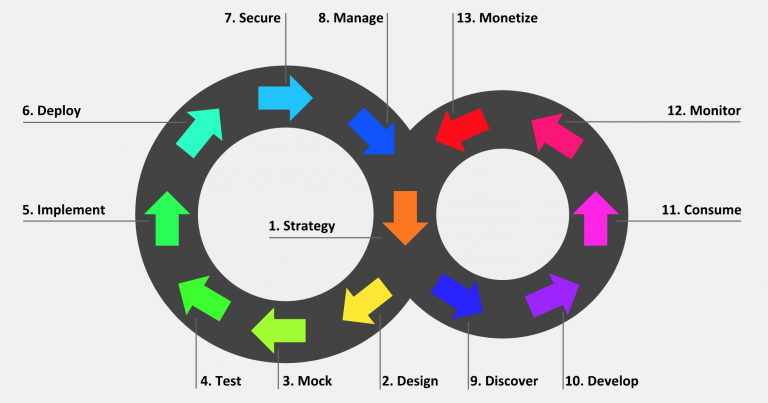
Red Hat は、現在 API プロバイダーサイクルの設計、実装、デプロイ、保護、および管理のフェーズ、ならびに API 利用者サイクルのすべてのフェーズをサポートしています。
7.1.1. API プロバイダーサイクル
API プロバイダーサイクルのステージは、API の詳細規定、開発、およびデプロイをベースとしています。以下に、各ステージの目的と成果を説明します。
表7.1 API プロバイダーライフサイクルのステージ
| ステージ | 目的 | 成果 |
|---|---|---|
| 1.ストラテジー | 目的、リソース、ターゲットマーケット、タイムフレームを含む API の企業ストラテジーを決定し、計画を立てる。 | 目的を達成するための明確な計画と共に、企業ストラテジーが定義される。 |
| 2.設計 | API 契約を早期に作成し、プロジェクト間の依存関係を解消し、フィードバックを収集して、リスクを下げ、市場に出すまでの時間を短縮する (たとえば、Apicurio Studio を使用)。 | 利用者向けの API 契約により、API で交換できるメッセージが定義される。API 利用者がフィードバックを提供している。 |
| 3.モック | 実際の例と負荷を想定してさらに API 契約を規定し、API 利用者がこれを使用して実装を開始できるようにする。 | モック API が稼働中で、実際の例を返す。例を想定した API 契約が完成する。 |
| 4.テスト | ビジネスを想定してさらに API 契約を規定し、開発した API のテストに使用できるようにする。 | 受け入れテストのセットが作成される。ビジネスを想定した API ドキュメントが完成する。 |
| 5.実装 | Red Hat Fuse や希望の開発言語などのインテグレーションフレームワークを使用して、API を実装する。実装と API 契約を一致させる。 | API が実装される。カスタム API 管理機能が必要な場合は、3scale APIcast ポリシーも開発される。 |
| 6.デプロイ | CI/CD パイプラインを 3scale toolbox で使用して、API インテグレーション、テスト、デプロイメント、および管理を自動化する。 | CI/CD パイプラインにより、API が自動化された方法で実稼働環境に統合、テスト、デプロイ、および管理される。 |
| 7.保護 | API が保護されるようにする (たとえば、セキュアな開発プラクティスと自動化されたセキュリティーテストを使用)。 | セキュリティーガイドライン、プロセス、およびゲートが準備される。 |
| 8.管理 | 環境間の API プロモーション、バージョン管理、非推奨化、および廃止をまとめて管理する。 | API をまとめて管理するためのプロセスとツールが準備される (たとえば、セマンティックバージョン管理により API の変更の違反を防止)。 |
7.1.2. API 利用者サイクル
API 利用者サイクルのステージは、API を利用するためのプロモーション、配布、および調整をベースとしています。以下に、各ステージの目的と成果を説明します。
表7.2 API 利用者ライフサイクルのステージ
| ステージ | 目的 | 成果 |
|---|---|---|
| 9.検出 | API をサードパーティーの開発者、パートナー、および内部ユーザーにプロモーションする。 | デベロッパーポータルが稼働中で、最新版のドキュメントがこのデベロッパーポータルに継続的にプッシュされる (たとえば、3scale ActiveDocs を使用)。 |
| 10.開発 | サードパーティーの開発者、パートナー、および内部ユーザーが API をベースにアプリケーションを開発できるよう支援する。 | デベロッパーポータルに、ベストプラクティス、ガイド、および推奨事項が含まれる。API 開発者がモックエンドポイントおよびテストエンドポイントにアクセスし、ソフトウェアを開発する。 |
| 11.利用 | API 利用の増加を処理し、多数の API 利用者を管理する。 | ステージングされたアプリケーションプランが利用でき、最新の価格と制限が継続的にプッシュされる。API 利用者が CI/CD パイプラインから API キーまたはクライアント ID/シークレットの生成を統合できる。 |
| 12.監視 | API の健全性、品質、および開発者の関与について、実際の定量化されたフィードバックを収集する (たとえば、最初の Hello World! の時間のメトリクスなど)。 | 監視システムが準備される。ダッシュボードに API の KPI (たとえば、稼働時間、分ごとのリクエスト数、レイテンシーなど) が表示される。 |
| 13.収益化 | 新しい収益を大規模に獲得する (このステージはオプション)。 | たとえば、小規模な API 利用者を多数獲得することをターゲットにする場合、収益化が有効化され、利用者が使用量に基づいて自動的に課金される。 |
7.2. サンプル Jenkins CI/CD パイプラインのデプロイ
3scale toolbox による API ライフサイクルの自動化は、API ライフサイクルのデプロイメントステージが対象で、CI/CD パイプラインを使用して API 管理ソリューションを自動化することができます。本トピックでは、3scale toolbox を呼び出すサンプル Jenkins パイプラインをデプロイする方法を説明します。
7.2.1. サンプル Jenkins CI/CD パイプライン
API ライフサイクルの自動化用に Jenkins パイプラインを作成してデプロイする方法の例として、以下のサンプルが Red Hat Integration リポジトリーで提供されています。
表7.3 サンプル Jenkins 共有ライブラリーパイプライン
| サンプルパイプライン | ターゲット環境 | セキュリティー |
|---|---|---|
| ホスト型 3scale | API キー | |
| Self-managed APIcast を使用するホスト型 3scale およびオンプレミス型 3scale | なし | |
| Self-managed APIcast を使用するホスト型 3scale およびオンプレミス型 3scale | OpenID Connect (OIDC) | |
| Self-managed APIcast を使用する、開発、テスト、および実稼働環境のホスト型 3scale | API キー | |
| Self-managed APIcast を使用する、開発、テスト、および実稼働環境のホスト型 3scale | API キー、なし、OIDC |
これらのサンプルは、3scale toolbox を呼び出す 3scale Jenkins 共有ライブラリーを使用して、主要な API 管理機能を実証します。本トピックの設定手順を実施したら、各 Red Hat Integration リポジトリーのユースケース例 で提供される OpenShift テンプレートを使用してパイプラインをインストールすることができます。
サンプルのパイプラインおよびアプリケーションは、例としてのみ提供されています。ベースとなる API、CLI、およびサンプルパイプラインが活用するその他のインターフェイスは、Red Hat により完全にサポートされています。パイプラインに対して行った変更については、Red Hat による直接のサポートはありません。
7.2.2. ホスト型 3scale 環境の設定
ホスト型 3scale 環境の設定は、すべてのサンプル Jenkins CI/CD パイプラインで必要です。
SaaS - API key、Multi-environment、および Semantic versioning のサンプルパイプライン は、ホスト型 3scale しか使用しません。Hybrid - open および Hybrid - OIDC のパイプラインは、オンプレミス型 3scale も使用します。オンプレミス型 3scale 環境の設定 も参照してください。
前提条件
- Linux ワークステーションがある。
- ホスト型 3scale 環境が用意されている。
OpenShift 3.11 クラスターがある。現在、OpenShift 4 はサポートされていません。
- サポート対象設定の情報については、Red Hat 3scale API Management のサポート対象設定 のアーティクルを参照してください。
- OpenShift のドキュメント で説明されているように、OpenShift ルーターでワイルドカードルートを有効にしておく。
手順
- ホスト型 3scale 管理ポータルコンソールにログインします。
- Account Management API への書き込みアクセス権限を設定して、新しいアクセストークンを生成します。
後で使用できるように、生成されたアクセストークンを保存します。以下に例を示します。
export SAAS_ACCESS_TOKEN=123...456
後で使用できるように、3scale テナントの名前を保存します。これは、管理ポータル URL の
-admin.3scale.netの前にある文字列です。以下に例を示します。export SAAS_TENANT=my_username
- 管理ポータルで Audience > Accounts > Listing の順に移動します。
- Developer をクリックします。
Developer Account ID を保存します。これは、
/buyers/accounts/に続く URL の最後の部分です。以下に例を示します。export SAAS_DEVELOPER_ACCOUNT_ID=123...456
7.2.3. オンプレミス型 3scale 環境の設定
オンプレミス型 3scale 環境の設定は、Hybrid - open と Hybrid - OIDC のサンプル Jenkins CI/CD パイプラインでのみ必要です。
これらの Hybrid サンプルパイプラインを使用する場合は、オンプレミス型 3scale 環境とホスト型 3scale 環境を設定する必要があります。ホスト型 3scale 環境の設定 も参照してください。
前提条件
- Linux ワークステーションがある。
- オンプレミス型 3scale 環境を用意する。テンプレートを使用して OpenShift 上にオンプレミス型 3scale をインストールする方法については、3scale のインストールに関するドキュメント を参照してください。
OpenShift 3.11 クラスターがある。現在、OpenShift 4 はサポートされていません。
- サポート対象設定の情報については、Red Hat 3scale API Management のサポート対象設定 のアーティクルを参照してください。
- OpenShift のドキュメント で説明されているように、OpenShift ルーターでワイルドカードルートを有効にしておく。
手順
- オンプレミス型 3scale 管理ポータルコンソールにログインします。
- Account Management API への書き込みアクセス権限を設定して、新しいアクセストークンを生成します。
後で使用できるように、生成されたアクセストークンを保存します。以下に例を示します。
export SAAS_ACCESS_TOKEN=123...456
後で使用できるように、3scale テナントの名前を保存します。
export ONPREM_ADMIN_PORTAL_HOSTNAME="$(oc get route system-provider-admin -o jsonpath='{.spec.host}')"ワイルドカードルートを定義します。
export OPENSHIFT_ROUTER_SUFFIX=app.openshift.test # Replace me! export APICAST_ONPREM_STAGING_WILDCARD_DOMAIN=onprem-staging.$OPENSHIFT_ROUTER_SUFFIX export APICAST_ONPREM_PRODUCTION_WILDCARD_DOMAIN=onprem-production.$OPENSHIFT_ROUTER_SUFFIX
注記OPENSHIFT_ROUTER_SUFFIXの値を OpenShift ルーターの接尾辞に設定する必要があります (たとえば、app.openshift.test)。ワイルドカードルートを既存のオンプレミス型 3scale インスタンスに追加します。
oc create route edge apicast-wildcard-staging --service=apicast-staging --hostname="wildcard.$APICAST_ONPREM_STAGING_WILDCARD_DOMAIN" --insecure-policy=Allow --wildcard-policy=Subdomain oc create route edge apicast-wildcard-production --service=apicast-production --hostname="wildcard.$APICAST_ONPREM_PRODUCTION_WILDCARD_DOMAIN" --insecure-policy=Allow --wildcard-policy=Subdomain
- 管理ポータルで Audience > Accounts > Listing の順に移動します。
- Developer をクリックします。
Developer Account ID を保存します。これは、
/buyers/accounts/に続く URL の最後の部分です。export ONPREM_DEVELOPER_ACCOUNT_ID=5
7.2.4. OpenID Connect 向け Red Hat Single Sign-On のデプロイ
Hybrid - OpenID Connect (OIDC) または Semantic versioning のサンプルパイプラインを使用している場合、本セクションの手順を実施して 3scale で Red Hat Single Sign-On (RH-SSO) をデプロイします。これは OIDC 認証に必要であり、両方のサンプルで使用されます。
手順
RH-SSO のドキュメント で説明されているように、RH-SSO 7.3 をデプロイします。
以下のコマンド例は、簡単なサマリーを提供します。
oc replace -n openshift --force -f https://raw.githubusercontent.com/jboss-container-images/redhat-sso-7-openshift-image/sso73-dev/templates/sso73-image-stream.json oc replace -n openshift --force -f https://raw.githubusercontent.com/jboss-container-images/redhat-sso-7-openshift-image/sso73-dev/templates/sso73-x509-postgresql-persistent.json oc -n openshift import-image redhat-sso73-openshift:1.0 oc policy add-role-to-user view system:serviceaccount:$(oc project -q):default oc new-app --template=sso73-x509-postgresql-persistent --name=sso -p DB_USERNAME=sso -p SSO_ADMIN_USERNAME=admin -p DB_DATABASE=sso
後で使用できるように、RH-SSO インストールのホスト名を保存します。
export SSO_HOSTNAME="$(oc get route sso -o jsonpath='{.spec.host}')"- 3scale デベロッパーポータルのドキュメント で説明されているように 3scale 向けに RH-SSO を設定します。
後で使用できるように、レルム名、クライアント ID、およびクライアントシークレットを保存します。
export REALM=3scale export CLIENT_ID=3scale-admin export CLIENT_SECRET=123...456
7.2.5. 3scale toolbox のインストールおよびアクセスの有効化
本セクションでは、toolbox のインストール、リモート 3scale インスタンスの作成、および管理ポータルへのアクセスに使用されるシークレットのプロビジョニングを行う方法について説明します。
手順
- 3scale toolbox で説明されているように、ローカルに 3scale toolbox をインストールします。
適切な toolbox コマンドを実行して、3scale のリモートインスタンスを作成します。
ホスト型 3scale
3scale remote add 3scale-saas "https://$SAAS_ACCESS_TOKEN@$SAAS_TENANT-admin.3scale.net/"
オンプレミス型 3scale
3scale remote add 3scale-onprem "https://$ONPREM_ACCESS_TOKEN@$ONPREM_ADMIN_PORTAL_HOSTNAME/"
以下の OpenShift コマンドを実行して、3scale 管理ポータルとアクセストークンが含まれるシークレットをプロビジョニングします。
oc create secret generic 3scale-toolbox -n "$TOOLBOX_NAMESPACE" --from-file="$HOME/.3scalerc.yaml"
7.2.6. API バックエンドのデプロイ
本セクションでは、サンプルパイプラインで提供される API バックエンドの例をデプロイする方法について説明します。独自のパイプラインを作成してデプロイする場合、必要に応じて独自の API バックエンドを代わりに使用できます。
手順
以下のサンプルで使用するために、Beer Catalog API バックエンドの例をデプロイします。
-
SaaS - API key -
Hybrid - open Hybrid - OIDCoc new-app -n "$TOOLBOX_NAMESPACE" -i openshift/redhat-openjdk18-openshift:1.4 https://github.com/microcks/api-lifecycle.git --context-dir=/beer-catalog-demo/api-implementation --name=beer-catalog oc expose -n "$TOOLBOX_NAMESPACE" svc/beer-catalog
-
後で使用できるように、Beer Catalog API のホスト名を保存します。
export BEER_CATALOG_HOSTNAME="$(oc get route -n "$TOOLBOX_NAMESPACE" beer-catalog -o jsonpath='{.spec.host}')"以下のサンプルで使用するために、Red Hat Event API バックエンドの例をデプロイします。
-
Multi-environment Semantic versioningoc new-app -n "$TOOLBOX_NAMESPACE" -i openshift/nodejs:10 'https://github.com/nmasse-itix/rhte-api.git#085b015' --name=event-api oc expose -n "$TOOLBOX_NAMESPACE" svc/event-api
-
後で使用できるように、Event API のホスト名を保存します。
export EVENT_API_HOSTNAME="$(oc get route -n "$TOOLBOX_NAMESPACE" event-api -o jsonpath='{.spec.host}')"
7.2.7. Self-managed APIcast インスタンスのデプロイ
本セクションは、ホスト型 3scale 環境で Self-managed APIcast インスタンスで使用するためのものです。本セクションの説明は、SaaS - API key 以外のすべてのサンプルパイプラインに該当します。
手順
ワイルドカードルートを定義します。
export APICAST_SELF_MANAGED_STAGING_WILDCARD_DOMAIN=saas-staging.$OPENSHIFT_ROUTER_SUFFIX export APICAST_SELF_MANAGED_PRODUCTION_WILDCARD_DOMAIN=saas-production.$OPENSHIFT_ROUTER_SUFFIX
Self-managed APIcast インスタンスをプロジェクトにデプロイします。
oc create secret generic 3scale-tenant --from-literal=password=https://$SAAS_ACCESS_TOKEN@$SAAS_TENANT-admin.3scale.net oc create -f https://raw.githubusercontent.com/3scale/apicast/v3.5.0/openshift/apicast-template.yml oc new-app --template=3scale-gateway --name=apicast-staging -p CONFIGURATION_URL_SECRET=3scale-tenant -p CONFIGURATION_CACHE=0 -p RESPONSE_CODES=true -p LOG_LEVEL=info -p CONFIGURATION_LOADER=lazy -p APICAST_NAME=apicast-staging -p DEPLOYMENT_ENVIRONMENT=sandbox -p IMAGE_NAME=registry.redhat.io/3scale-amp2/apicast-gateway-rhel8:3scale2.11 oc new-app --template=3scale-gateway --name=apicast-production -p CONFIGURATION_URL_SECRET=3scale-tenant -p CONFIGURATION_CACHE=60 -p RESPONSE_CODES=true -p LOG_LEVEL=info -p CONFIGURATION_LOADER=boot -p APICAST_NAME=apicast-production -p DEPLOYMENT_ENVIRONMENT=production -p IMAGE_NAME=registry.redhat.io/3scale-amp2/apicast-gateway-rhel8:3scale2.11 oc scale dc/apicast-staging --replicas=1 oc scale dc/apicast-production --replicas=1 oc create route edge apicast-staging --service=apicast-staging --hostname="wildcard.$APICAST_SELF_MANAGED_STAGING_WILDCARD_DOMAIN" --insecure-policy=Allow --wildcard-policy=Subdomain oc create route edge apicast-production --service=apicast-production --hostname="wildcard.$APICAST_SELF_MANAGED_PRODUCTION_WILDCARD_DOMAIN" --insecure-policy=Allow --wildcard-policy=Subdomain
7.2.8. サンプルパイプラインのインストールとデプロイ
必要な環境を設定したら、各 Red Hat Integration リポジトリーのサンプルユースケース 用に提供される OpenShift テンプレートを使用して、サンプルパイプラインをインストールしてデプロイすることができます。本セクションでは、SaaS - API Key のサンプルについてのみ説明します。
手順
提供される OpenShift テンプレートを使用して、Jenkins パイプラインをインストールします。
oc process -f saas-usecase-apikey/setup.yaml \ -p DEVELOPER_ACCOUNT_ID="$SAAS_DEVELOPER_ACCOUNT_ID" \ -p PRIVATE_BASE_URL="http://$BEER_CATALOG_HOSTNAME" \ -p NAMESPACE="$TOOLBOX_NAMESPACE" |oc create -f -サンプルを以下のようにデプロイします。
oc start-build saas-usecase-apikey
7.2.9. 3scale toolbox を使用した API ライフサイクル自動化の制約
本リリースでは、以下の制約が適用されます。
- OpenShift のサポート
- サンプルパイプラインは OpenShift 3.11 でのみサポートされます。現在、OpenShift 4 はサポートされていません。サポート対象設定の情報については、Red Hat 3scale API Management のサポート対象設定 のアーティクルを参照してください。
- アプリケーションの更新
-
アプリケーション用
3scale application applytoolbox コマンドを使用して、アプリケーションの作成と更新の両方を行うことができます。作成コマンドは、アカウント、プラン、サービス、およびアプリケーションキーをサポートします。 - 更新コマンドは、アカウント、プラン、またはサービスに対する変更をサポートしません。変更が渡されると、パイプラインがトリガーされエラーは表示されませんが、これらのフィールドは更新されません。
-
アプリケーション用
- サービスのコピー
-
3scale copy servicetoolbox コマンドを使用してカスタムポリシーが設定されたサービスをコピーする場合、先に個別にカスタムポリシーをコピーする必要があります。
7.3. 3scale Jenkins 共有ライブラリーを使用したパイプラインの作成
本セクションでは、3scale toolbox を使用するカスタム Jenkins パイプラインを作成するためのベストプラクティスについて説明します。ここでは、アプリケーションの例をベースに、3scale Jenkins 共有ライブラリーを使用して toolbox を呼び出す Jenkins パイプラインを Groovy で記述する方法を説明します。詳細は、Jenkins 共有ライブラリー についてのドキュメントを参照してください。
Red Hat では、Red Hat Integration リポジトリーで提供される サンプル Jenkins パイプライン をサポートしています。
このパイプラインに対して行った変更については、Red Hat による直接のサポートはありません。独自の環境用に作成したカスタムのパイプラインはサポート対象外です。
前提条件
- サンプル Jenkins CI/CD パイプラインをデプロイする。
- API の OpenAPI 仕様ファイルを用意する。たとえば、Apicurio Studio を使用してこのファイルを生成できます。
手順
Jenkins パイプラインの先頭に以下の設定を追加して、パイプラインから 3scale 共有ライブラリーを参照します。
#!groovy library identifier: '3scale-toolbox-jenkins@master', retriever: modernSCM([$class: 'GitSCMSource', remote: 'https://github.com/rh-integration/3scale-toolbox-jenkins.git'])ThreescaleServiceオブジェクトを保持するグローバル変数を宣言し、パイプラインの別ステージからそれを使用できるようにします。def service = null
関連情報がすべて含まれる
ThreescaleServiceを作成します。stage("Prepare") { service = toolbox.prepareThreescaleService( openapi: [ filename: "swagger.json" ], environment: [ baseSystemName: "my_service" ], toolbox: [ openshiftProject: "toolbox", destination: "3scale-tenant", secretName: "3scale-toolbox" ], service: [:], applications: [ [ name: "my-test-app", description: "This is used for tests", plan: "test", account: "<CHANGE_ME>" ] ], applicationPlans: [ [ systemName: "test", name: "Test", defaultPlan: true, published: true ], [ systemName: "silver", name: "Silver" ], [ artefactFile: "https://raw.githubusercontent.com/my_username/API-Lifecycle-Mockup/master/testcase-01/plan.yaml"], ] ) echo "toolbox version = " + service.toolbox.getToolboxVersion() }-
openapi.filenameは、OpenAPI 仕様が含まれるファイルへのパスです。 -
environment.baseSystemNameは、environment.environmentNameと OpenAPI 仕様info.versionからの API メジャーバージョンをベースにした、最終的なsystem_nameの算出に使用されます。 -
toolbox.openshiftProjectは、そこで Kubernetes ジョブが作成される OpenShift プロジェクトです。 -
toolbox.secretNameは、3scale toolbox のインストールおよびアクセスの有効化 に示すように、3scale toolbox 設定ファイルが含まれる Kubernetes シークレットの名前です。 -
toolbox.destinationは、3scale toolbox リモートインスタンスの名前です。 -
applicationPlansは、.yamlファイルを使用して、またはアプリケーションプランのプロパティー詳細を提示することで作成するアプリケーションプランのリストです。
-
3scale でサービスをプロビジョニングするパイプラインステージを追加します。
stage("Import OpenAPI") { service.importOpenAPI() echo "Service with system_name ${service.environment.targetSystemName} created !" }アプリケーションプランを作成するステージを追加します。
stage("Create an Application Plan") { service.applyApplicationPlans() }テストアプリケーションを作成するグローバル変数とステージを追加します。
stage("Create an Application") { service.applyApplication() }インテグレーションテストを実行するステージを追加します。Hosted APIcast インスタンスを使用する場合、ステージング環境用の公開 URL を抽出するためにプロキシー定義を取得する必要があります。
stage("Run integration tests") { def proxy = service.readProxy("sandbox") sh """set -e +x curl -f -w "ListBeers: %{http_code}\n" -o /dev/null -s ${proxy.sandbox_endpoint}/api/beer -H 'api-key: ${service.applications[0].userkey}' curl -f -w "GetBeer: %{http_code}\n" -o /dev/null -s ${proxy.sandbox_endpoint}/api/beer/Weissbier -H 'api-key: ${service.applications[0].userkey}' curl -f -w "FindBeersByStatus: %{http_code}\n" -o /dev/null -s ${proxy.sandbox_endpoint}/api/beer/findByStatus/ available -H 'api-key: ${service.applications[0].userkey}' """ }API を実稼働環境にプロモートするステージを追加します。
stage("Promote to production") { service.promoteToProduction() }
7.4. Jenkinsfile を使用したパイプラインの作成
本セクションでは、3scale toolbox を使用するカスタム Jenkinsfile を新規に Groovy で記述するためのベストプラクティスについて説明します。
Red Hat では、Red Hat Integration リポジトリーで提供される サンプル Jenkins パイプライン をサポートしています。
このパイプラインに対して行った変更については、Red Hat による直接のサポートはありません。独自の環境用に作成したカスタムのパイプラインはサポート対象外です。本セクションは参照用途としてのみ提供されています。
前提条件
- サンプル Jenkins CI/CD パイプラインをデプロイする。
- API の OpenAPI 仕様ファイルを用意する。たとえば、Apicurio Studio を使用してこのファイルを生成できます。
手順
3scale toolbox を呼び出すためのユーティリティー関数を記述します。以下の例は、3scale toolbox を実行する Kubernetes ジョブを作成します。
#!groovy def runToolbox(args) { def kubernetesJob = [ "apiVersion": "batch/v1", "kind": "Job", "metadata": [ "name": "toolbox" ], "spec": [ "backoffLimit": 0, "activeDeadlineSeconds": 300, "template": [ "spec": [ "restartPolicy": "Never", "containers": [ [ "name": "job", "image": "registry.redhat.io/3scale-amp2/toolbox-rhel7:3scale2.11", "imagePullPolicy": "Always", "args": [ "3scale", "version" ], "env": [ [ "name": "HOME", "value": "/config" ] ], "volumeMounts": [ [ "mountPath": "/config", "name": "toolbox-config" ], [ "mountPath": "/artifacts", "name": "artifacts" ] ] ] ], "volumes": [ [ "name": "toolbox-config", "secret": [ "secretName": "3scale-toolbox" ] ], [ "name": "artifacts", "configMap": [ "name": "openapi" ] ] ] ] ] ] ] kubernetesJob.spec.template.spec.containers[0].args = args sh "rm -f -- job.yaml" writeYaml file: "job.yaml", data: kubernetesJob sh """set -e oc delete job toolbox --ignore-not-found sleep 2 oc create -f job.yaml sleep 20 # Adjust the sleep duration to your server velocity """ def logs = sh(script: "set -e; oc logs -f job/toolbox", returnStdout: true) echo logs return logs }Kubernetes オブジェクトテンプレート
この関数は、Kubernetes オブジェクトテンプレートを使用して 3scale toolbox を実行するもので、必要に応じて調整できます。3scale toolbox CLI 引数を設定し、結果の Kubernetes ジョブ定義を YAML ファイルに記述し、toolbox の以前の実行をクリーンアップし、Kubernetes ジョブを作成して、待機します。
-
待機時間は、Pod が
CreatedからRunning状態に移行するのに要する時間に一致するように、サーバー速度に合わせて調整することができます。このステップは、ポーリングループを使用して調整できます。 -
OpenAPI 仕様ファイルは、
openapiというConfigMapから取得されます。 -
3scale 管理ポータルのホスト名とアクセストークンは、3scale toolbox のインストールおよびアクセスの有効化 に示すように、
3scale-toolboxというシークレットから取得されます。 -
ConfigMapは、ステップ 3 でパイプラインによって作成されます。ただし、シークレットはすでにパイプライン外にプロビジョニングされており、セキュリティーを強化するロールベースのアクセス制御 (RBAC) の対象です。
-
待機時間は、Pod が
Jenkins パイプラインステージで 3scale toolbox で使用するグローバル環境変数を定義します。以下に例を示します。
ホスト型 3scale
def targetSystemName = "saas-apikey-usecase" def targetInstance = "3scale-saas" def privateBaseURL = "http://echo-api.3scale.net" def testUserKey = "abcdef1234567890" def developerAccountId = "john"
オンプレミス型 3scale
Self-managed APIcast またはオンプレミス型 3scale のインストールを使用する場合、さらに 2 つの変数を宣言する必要があります。
def publicStagingBaseURL = "http://my-staging-api.example.test" def publicProductionBaseURL = "http://my-production-api.example.test"
変数の説明は、以下のとおりです。
-
targetSystemName: 作成されるサービスの名前 -
targetInstance: この変数は、3scale toolbox のインストールおよびアクセスの有効化 で作成された 3scale リモートインスタンスの名前と一致します。 -
privateBaseURL: API バックエンドのエンドポイントホスト -
testUserKey: インテグレーションテストの実行に使用されるユーザー API キー。これは、例のようにハードコーディングされる場合と、HMAC 機能から生成される場合があります。 -
developerAccountId: テストアプリケーションが作成されるターゲットアカウントの ID -
publicStagingBaseURL: 作成されるサービスのステージング環境用公開ベース URL -
publicProductionBaseURL: 作成されるサービスの実稼働環境用公開ベース URL
-
以下のように、OpenAPI 仕様ファイルを取得して OpenShift で
ConfigMapとしてプロビジョニングするパイプラインステージを追加します。node() { stage("Fetch OpenAPI") { sh """set -e curl -sfk -o swagger.json https://raw.githubusercontent.com/microcks/api-lifecycle/master/beer-catalog-demo/api-contracts/beer-catalog-api-swagger.json oc delete configmap openapi --ignore-not-found oc create configmap openapi --from-file="swagger.json" """ }3scale toolbox を使用して API を 3scale にインポートするパイプラインステージを追加します。
ホスト型 3scale
stage("Import OpenAPI") { runToolbox([ "3scale", "import", "openapi", "-d", targetInstance, "/artifacts/swagger.json", "--override-private-base-url=${privateBaseURL}", "-t", targetSystemName ]) }オンプレミス型 3scale
Self-managed APIcast またはオンプレミス型 3scale のインストールを使用する場合、ステージング環境と実稼働環境の公開ベース URL のオプションも指定する必要あります。
stage("Import OpenAPI") { runToolbox([ "3scale", "import", "openapi", "-d", targetInstance, "/artifacts/swagger.json", "--override-private-base-url=${privateBaseURL}", "-t", targetSystemName, "--production-public-base-url=${publicProductionBaseURL}", "--staging-public-base-url=${publicStagingBaseURL}" ]) }toolbox を使用して 3scale のアプリケーションプランとアプリケーションを作成するパイプラインステージを追加します。
stage("Create an Application Plan") { runToolbox([ "3scale", "application-plan", "apply", targetInstance, targetSystemName, "test", "-n", "Test Plan", "--default" ]) } stage("Create an Application") { runToolbox([ "3scale", "application", "apply", targetInstance, testUserKey, "--account=${developerAccountId}", "--name=Test Application", "--description=Created by Jenkins", "--plan=test", "--service=${targetSystemName}" ]) }stage("Run integration tests") { def proxyDefinition = runToolbox([ "3scale", "proxy", "show", targetInstance, targetSystemName, "sandbox" ]) def proxy = readJSON text: proxyDefinition proxy = proxy.content.proxy sh """set -e echo "Public Staging Base URL is ${proxy.sandbox_endpoint}" echo "userkey is ${testUserKey}" curl -vfk ${proxy.sandbox_endpoint}/beer -H 'api-key: ${testUserKey}' curl -vfk ${proxy.sandbox_endpoint}/beer/Weissbier -H 'api-key: ${testUserKey}' curl -vfk ${proxy.sandbox_endpoint}/beer/findByStatus/available -H 'api-key: ${testUserKey}' """ }toolbox を使用して API を実稼働環境にプロモートするステージを追加します。
stage("Promote to production") { runToolbox([ "3scale", "proxy", "promote", targetInstance, targetSystemName ]) }
第8章 3scale Operator を使用した 3scale の設定とプロビジョニング
3scale の管理者は、3scale Operator を使用して 3scale サービスを設定し、3scale リソースをプロビジョニングすることができます。OpenShift Container Platform(OCP) ユーザーインターフェイスで Operator を使用します。Operator の使用は、管理ポータルで、または 3scale 内部 API を使用して 3scale を設定およびプロビジョニングする代わりとなります。
3scale Operator を使用してサービスを設定するか、またはリソースをプロビジョニングする場合、そのサービスまたはリソースを更新する唯一の方法は、そのカスタムリソース (CR) を更新することです。新しいサービスおよびリソースが管理ポータルに表示される間は、管理ポータルでサービスまたはリソースを更新したり、内部 3scale API を使用して更新したりすることはできません。更新しようとすると、Operator は更新を元に戻し、CR はそのままになります。
3scale operator の機能は、テクノロジープレビューの機能としてのみ提供されます。テクノロジープレビューの機能は、Red Hat の実稼働環境のサービスレベルアグリーメント (SLA) の対象外であり、機能的に完全ではないことがあります。Red Hat は実稼働環境でこれらを使用することを推奨していません。テクノロジープレビューの機能は、最新の製品機能をいち早く提供して、開発段階で機能のテストを行いフィードバックを提供していただくことを目的としています。Red Hat のテクノロジープレビュー機能のサポート範囲に関する詳細は、テクノロジープレビュー機能のサポート範囲 を参照してください。
本章では、Operator アプリケーションの機能の仕組みおよび Operator を使用したカスタムリソースのデプロイ方法について説明します。
さらに、3scale Operator を使用する場合の機能制限に関する情報があります。
8.1. 一般的な前提条件
3scale Operator を使用して 3scale を設定およびプロビジョニングするには、以下の要素が必要です。
- オンプレミス型 3scale 2.11 インスタンスの管理者権限を持つユーザーアカウント
- 3scale operator がインストールされている
OpenShift Container Platform 4 および OpenShift クラスターの管理者権限を持つユーザーアカウント
- 注記: OCP 4 は、operator を使用した 3scale のデプロイメントのみをサポートしています。
- サポート対象設定の情報については、Red Hat 3scale API Management のサポート対象設定 のアーティクルを参照してください。
8.2. 3scale operator を使用したアプリケーション capabilities
3scale operator には、以下の機能が含まれています。
- ベースとなる Red Hat 3scale API Management ソリューションとの対話を可能にする。
- OpenShift からのカスタムリソースを宣言的に使用して 3scale アプリケーションを管理する。
以下の図は、OpenShift カスタムリソースを宣言的に使用して管理することのできる 3scale エンティティーおよび関係を示しています。プロダクトには 1 つまたは複数のバックエンドが含まれます。プロダクトレベルでは、アプリケーション、アプリケーションプラン、およびマッピングルールを設定できます。バックエンドレベルでは、各バックエンドのメトリクス、メソッド、およびマッピングルールを設定できます。
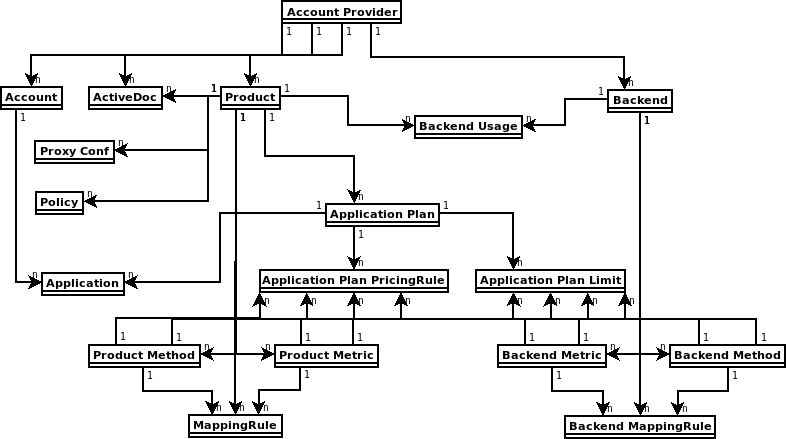
以下の図に示すように、3scale operator は、カスタムリソース定義とその関係を提供します。
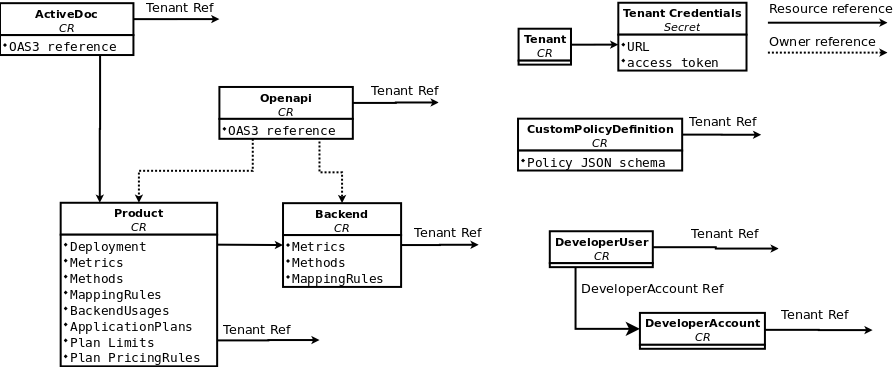
8.3. 最初の 3scale プロダクトおよびバックエンドのデプロイ
新しく作成したテナントで Openshift Container Platform を使用して、最初の 3scale プロダクトおよびバックエンドを最低限必要な設定でデプロイします。
前提条件
一般的な前提条件 に記載の条件と同じインストール要件が適用されます。ただし、以下の考慮事項に注意してください。
- 3scale アカウントは、稼働用の OpenShift namespace のローカルとするか、またはリモートインストールにすることができます。
- このアカウントから必要なパラメーターは、3scale 管理 URL アドレスとアクセストークンです。
手順
3scale 管理ポータルからのクレデンシャルを使用して、3scale プロバイダーアカウントのシークレットを作成します。例:
adminURL=https://3scale-admin.example.comおよびtoken=123456。oc create secret generic threescale-provider-account --from-literal=adminURL=https://3scale-admin.example.com --from-literal=token=123456
アップストリーム API URL を使用して 3scale バックエンドを設定します。
以下の内容を含む YAML ファイルを作成します。
apiVersion: capabilities.3scale.net/v1beta1 kind: Backend metadata: name: backend1 spec: name: "Operated Backend 1" systemName: "backend1" privateBaseURL: "https://api.example.com"
- ファイルを作成すると、operator はステップが成功したかどうかを確認します。
- Backend カスタムリソースのフィールドおよび設定可能な値の詳細は、Backend CRD field Reference を参照してください。
カスタムリソースを作成します。
oc create -f backend1.yaml
3scale プロダクトを設定します。
前のステップで作成したバックエンドに適用したすべてのデフォルト設定でプロダクトを作成します。
apiVersion: capabilities.3scale.net/v1beta1 kind: Product metadata: name: product1 spec: name: "OperatedProduct 1" systemName: "operatedproduct1" backendUsages: backend1: path: /- ファイルを作成すると、operator はステップが成功したかどうかを確認します。
- Product カスタムリソースのフィールドおよび設定可能な値の詳細は、Product CRD field Reference を参照してください。
カスタムリソースを作成します。
oc create -f product1.yaml
作成したカスタムリソースが 3scale インスタンスに反映されるのに数秒かかります。リソースが同期されるタイミングを確認するには、以下のいずれかの方法を選択できます。
- オブジェクトの ステータス フィールドを確認する。
oc waitコマンドを使用する。oc wait --for=condition=Synced --timeout=-1s backend/backend1 oc wait --for=condition=Synced --timeout=-1s product/product1
8.4. 製品の APIcast 設定のプロモート
3scale operator を使用して、製品の APIcast 設定をステージングまたは実稼働に昇格させることができます。ProxyConfigPromote カスタムリソース (CR) は、最新の APIcast 設定をステージング環境にプロモートします。必要に応じて、ProxyConfigPromote CR を設定して、運用環境にも昇格させることができます。
ProxyConfigPromote オブジェクトは、作成されたときにのみ有効になります。作成後、それらの更新は調整されません。
前提条件
以下を含む、一般的な前提条件 に記載されているものと同じインストール要件:
- 製品 CR を作成済みである。
手順
次の内容で YAML ファイルを作成して保存します。
apiVersion: capabilities.3scale.net/v1beta1 kind: ProxyConfigPromote metadata: name: proxyconfigpromote-sample spec: productCRName: product1-sample
APIcast 設定を本番環境にプロモートするには、オプションのフィールド
spec.productionをtrueに設定します。apiVersion: capabilities.3scale.net/v1beta1 kind: ProxyConfigPromote metadata: name: proxyconfigpromote-sample spec: productCRName: product1-sample production: true
昇格が成功した後に
ProxyConfigPromote objectを削除するには、オプションのフィールドspec.deleteCRをtrueに設定します。apiVersion: capabilities.3scale.net/v1beta1 kind: ProxyConfigPromote metadata: name: proxyconfigpromote-sample spec: productCRName: product1-sample deleteCR: true
ファイルのステータス条件を確認するには、次のコマンドを入力します。
oc get proxyconfigpromote proxyconfigpromote-sample -o yaml
出力には、ステータスが
Readyであることが示されます。apiVersion: capabilities.3scale.net/v1beta1 kind: ProxyConfigPromote metadata: name: proxyconfigpromote-sample spec: productCRName: product1-sample status: conditions: - lastTransitionTime: "2022-10-28T11:35:19Z" status: "True" type: Ready
カスタムリソースを作成します。
oc create -f proxyconfigpromote-sample.yaml
この例では、出力は以下のようになります。
proxyconfigpromote.capabilities.3scale.net/proxyconfigpromote-sample created
8.5. 3scale Operator が、カスタムリソースのリンク先となるテナントを識別する方法
3scale カスタムリソース (CR) をデプロイして、さまざまな 3scale オブジェクトを管理できます。3scale CR は、1 つのテナントにのみリンクします。
3scale operator が 3scale と同じ namespace にインストールされている場合には、3scale CR がその 3scale インスタンスのデフォルトテナントにリンクされるのがデフォルトの動作です。3scale CR を異なるテナントにリンクするには、以下のいずれかを行います。
3scale CR が含まれる namespace に
threescale-provider-accountシークレットを作成します。3scale CR のデプロイ時に、Operator はこのシークレットを読み取り、CR がリンクするテナントを特定します。Operator がこのシークレットを使用するには、以下のいずれかが true である必要があります。-
3scale CR は
spec.providerAccountRefフィールドを null として指定します。 3scale CR は
spec.providerAccountRefフィールドを省略します。threescale-provider-accountシークレットは、CR のリンク先のテナントを識別します。シークレットには、URL の形式で 3scale インスタンスへの参照が含まれ、トークン形式でその 3scale インスタンス内のテナントにアクセスするためのクレデンシャルが含まれている必要があります。以下に例を示します。oc create secret generic threescale-provider-account --from-literal=adminURL=https://3scale-admin.example.com --from-literal=token=123456
threescale-provider-accountシークレットは、HTTP 接続が利用可能であれば、任意の 3scale インスタンスのすべてのテナントを特定できます。つまり、3scale CR および CR がリンクするテナントを含む 3scale インスタンスは、異なる namespace にあるか、異なる OpenShift クラスターにある可能性があります。
-
3scale CR は
3scale CR で、
spec.providerAccountRefを指定し、テナントを識別する OpenShiftシークレットへのローカル参照の名前に設定します。以下の 3scaleDeveloperAccountCR の例では、mytenantがシークレットです。apiVersion: capabilities.3scale.net/v1beta1 kind: DeveloperAccount metadata: name: developeraccount-simple-sample spec: orgName: Ecorp providerAccountRef: name: mytenantシークレットでは、以下が行われます。
-
AdminURLは、任意の namespace にある 3scale インスタンスの URL を指定します。 tokenは、その 3scale インスタンス内の 1 つのテナントにアクセスするためのクレデンシャルを指定します。このテナントは、デフォルトのテナントまたはそのインスタンス内の他のテナントに指定できます。通常、テナントカスタムリソースをデプロイするときに、このシークレットを作成します。以下に例を示します。
apiVersion: v1 kind: Secret metadata: name: mytenant type: Opaque stringData: adminURL: https://my3scale-admin.example.com:443 token: "XXXXXXXXXXXXXXXXXXXXXXXXXXXXXXXXXXXXXXXXXXX"
-
3scale Operator が、CR がリンクするテナントを特定できない場合、Operator はエラーメッセージを生成します。
8.6. 3scale OpenAPI カスタムリソースのデプロイ
OpenAPI カスタムリソース (CR) は、開発者ポータルの ActiveDocs に使用できる OpenAPI Specification(OAS) ドキュメントをインポートする 1 つの方法です。OAS は、API に対して使用できるプログラミング言語が特定のものだけに限定されないようにする規格です。人間とコンピューターは、ソースコードのアクセス、ドキュメント、またはネットワークトラフィックの検査なしに API プロダクトの機能をより簡単に理解することができます。
前提条件
- オンプレミス型 3scale 2.11 インスタンスの管理者権限を持つユーザーアカウント
- API を定義する OAS ドキュメント
-
OpenAPICR がテナントにリンクする方法に関する理解
8.6.1. シークレットから OAS ドキュメントをインポートする 3scale OpenAPI カスタムリソースのデプロイ
3scale バックエンド および プロダクト を作成できるように、OpenAPI カスタムリソース (CR) をデプロイします。
Operator はシークレットのコンテンツのみを読み取ります。Operator はシークレットのフィールド名を読み取りません。
前提条件
手順
OAS ドキュメントが含まれるシークレットを定義します。たとえば、以下の内容で
myoasdoc1.yamlを作成することができます。openapi: "3.0.2" info: title: "some title" description: "some description" version: "1.0.0" paths: /pet: get: operationId: "getPet" responses: 405: description: "invalid input"シークレットを作成します。以下に例を示します。
$ oc create secret generic myoasdoc1 --from-file myoasdoc1.yaml secret/myoasdoc1 created
OpenAPICR を定義します。OAS ドキュメントが含まれるシークレットへの参照を指定するようにしてください。たとえば、myopenapicr1.yamlファイルを作成することができます。apiVersion: capabilities.3scale.net/v1beta1 kind: OpenAPI metadata: name: myopenapicr1 spec: openapiRef: secretRef: name: myoasdoc1定義したばかりのリソースを作成します。以下に例を示します。
$ oc create -f myopenapicr1.yaml
この例では、出力は以下のようになります。
openapi.capabilities.3scale.net/myopenapicr1 created
8.6.2. 3scale OpenAPI カスタムリソース定義の機能
OpenAPI カスタムリソース定義 (CRD) のデプロイメント機能に関する知識は、3scale プロダクトの設定、バックエンド、およびその後の開発者ポータル用の ActiveDocs の作成に役立ちます。
OAS ドキュメントは、以下から読み込むことができます。
- Kubernetes シークレット
- http および https 形式の両方の URL
-
OAS ドキュメントでは、
info.title設定は 215 文字を超えることができません。Operator はこの設定を使用して、長さの制限がある OpenShift オブジェクト名を作成します。 -
サーバーリストの最初の
servers[0].url要素のみがプライベート URL として解析されます。OpenAPI Specification(OAS) は、servers[0].url要素のbasePathコンポーネントを使用します。 -
OpenAPICRD は単一の最上位のセキュリティー要件をサポートしますが、運用レベルのセキュリティーはサポートしません。 -
OpenAPICRD はapiKeyセキュリティースキームをサポートします。
8.6.3. OpenAPI カスタムリソースを定義する際のインポートルール
インポートルールは、3scale デプロイメントの OpenAPI ドキュメントを設定する際に、OpenAPI Specification(OAS) が 3scale とどのように機能するかを指定します。
プロダクト名
デフォルトのプロダクトシステム名は、OpenAPI ドキュメントの info.title フィールドから取得されます。OpenAPI ドキュメントのプロダクト名を上書きするには、OpenAPI カスタムリソース (CR) の spec.productSystemName フィールドを指定します。
プライベートベース URL
プライベートベース URL は OpenAPI CR servers[0].url フィールドから読み込まれます。OpenAPI CR の spec.privateBaseURL フィールドを使用して、これを上書きできます。
3scale メソッド
インポートされた OpenAPI ドキュメントで定義される各操作は、プロダクトレベルで 1 つの 3scale メソッドに変換されます。メソッド名は、操作オブジェクトの operationId フィールドから読み取られます。
3scale のマッピングルール
インポートされた OpenAPI ドキュメントで定義される各操作は、プロダクトレベルで 1 つの 3scale マッピングルールに変換されます。以前の既存のマッピングルールは OpenAPI CR でインポートされたルールに置き換えられました。
OpenAPI ドキュメントでは、paths オブジェクトは動詞およびパターンプロパティーのマッピングルールを提供します。3scale メソッドは operationId に応じて関連付けられます。
delta の値は 1 にハードコーディングされます。
デフォルトでは、Strict マッチング ポリシーが設定されます。マッチングポリシーは、OpenAPI CRD の spec.PrefixMatching フィールドを使用して、接頭辞マッチング に切り替えることができます。
認証
1 つのトップレベルのセキュリティー要件のみがサポートされます。操作レベルのセキュリティー要件はサポートされていません。
サポートされるセキュリティースキームは apiKey です。
apiKey セキュリティースキームタイプ:
-
クレデンシャルの場所 は、セキュリティースキームオブジェクトの OpenAPI ドキュメント
inフィールドから読み込まれます。 -
認証ユーザー キーは、セキュリティースキームオブジェクトの OpenAPI ドキュメント
nameフィールドから読み込まれます。
以下は、apiKey セキュリティー要件のある OAS 3.0.2 の例の一部です。
openapi: "3.0.2"
security:
- petstore_api_key: []
components:
securitySchemes:
petstore_api_key:
type: apiKey
name: api_key
in: headerOpenAPI ドキュメントがセキュリティー要件を指定しない場合、以下が適用されます。
-
プロダクト認証が
apiKeyに設定されます。 -
クレデンシャルの場所 はデフォルトで 3scale の値
As query parameters (GET) or body parameters (POST/PUT/DELETE)に設定されます。 -
Auth ユーザー キーはデフォルトで 3scale の値
user_keyに設定されます。
3scale 認証セキュリティー は、OpenAPI CRD の spec.privateAPIHostHeader フィールドおよび spec.privateAPISecretToken フィールドを使用して設定できます。
ActiveDocs
3scale ActiveDoc は作成されていません。
3scale プロダクトポリシーチェーン
3scale ポリシーチェーンは、3scale が作成するデフォルトのポリシーチェーンです。
3scale デプロイメントモード
デフォルトでは、設定した 3scale デプロイメントモードは APIcast 3scale により管理されます。しかし、spec.productionPublicBaseURL または spec.stagingPublicBaseURL、あるいは両方のフィールドが OpenAPI CR にある場合、プロダクトのデプロイメントモードは APIcast で自己管理されます。
カスタム公開ベース URL を持つ OpenAPI CR の例:
apiVersion: capabilities.3scale.net/v1beta1
kind: OpenAPI
metadata:
name: openapi1
spec:
openapiRef:
url: "https://raw.githubusercontent.com/OAI/OpenAPI-Specification/master/examples/v3.0/petstore.yaml"
productionPublicBaseURL: "https://production.my-gateway.example.com"
stagingPublicBaseURL: "https://staging.my-gateway.example.com"8.6.4. URL から OAS ドキュメントをインポートする 3scale OpenAPI カスタムリソースのデプロイ
指定した URL から OAS ドキュメントをインポートする OpenAPI カスタムリソースをデプロイできます。その後、この OAS ドキュメントを、デベロッパーポータルで API の ActiveDocs の基礎として使用できます。
前提条件
同じ namespace にある 3scale インスタンスのデフォルトのテナントにリンクしない
OpenAPIカスタムリソースを作成する場合、OpenAPICR が含まれる namespace には、OpenAPICR がリンクするテナントを特定するシークレットが含まれます。シークレットの名前は以下のいずれかになります。-
threescale-provider-account - ユーザー定義
このシークレットには、3scale インスタンスの URL と、3scale インスタンスの 1 つのテナントにアクセスするためのクレデンシャルが含まれるトークンが含まれます。
-
手順
- OpenShift アカウントで、Operators > Installed operators に移動します。
- 3scale operator をクリックします。
- YAML タブを選択します。
OpenAPIカスタムリソースを作成します。以下に例を示します。apiVersion: capabilities.3scale.net/v1beta1 kind: OpenAPI metadata: name: openapi1 spec: openapiRef: url: "https://raw.githubusercontent.com/OAI/OpenAPI-Specification/master/examples/v3.0/petstore.yaml" providerAccountRef: name: mytenant-
Save をクリックします。3scale operator が
OpenAPICR を作成するまでに数秒かかります。
検証
-
OpenShift の 3scale Product Overview ページで、Synced 状態が
Trueとマークされていることを確認します。 - 3scale アカウントに移動します。
-
OAS ドキュメントが存在することを確認します。上記の例では、
openapi1という名前の新しい OAS ドキュメントが表示されます。
8.6.5. 関連情報
8.7. 3scale ActiveDoc カスタムリソースのデプロイ
Red Hat 3scale API Management ActiveDocs は、OpenAPI Specification に準拠する RESTful Web サービスを定義する API 定義ドキュメントをベースとしています。ActiveDoc カスタムリソース (CR) は、開発者ポータルの ActiveDocs に使用できる OpenAPI Specification(OAS) ドキュメントをインポートする 1 つの方法です。OAS は、API に対して使用できるプログラミング言語が特定のものだけに限定されないようにする規格です。人間とコンピューターは、ソースコードのアクセス、ドキュメント、またはネットワークトラフィックの検査なしに API プロダクトの機能をより簡単に理解することができます。
前提条件
- オンプレミス型 3scale 2.11 インスタンスの管理者権限を持つユーザーアカウント
- API を定義する OAS ドキュメント
-
ActiveDocCR がテナントにリンクする方法を理解している。
8.7.1. シークレットから OAS ドキュメントをインポートする 3scale ActiveDoc カスタムリソースのデプロイ
3scale バックエンド および プロダクト を作成できるように、ActiveDoc カスタムリソース (CR) をデプロイします。
Operator はシークレットのコンテンツのみを読み取ります。Operator はシークレットのフィールド名を読み取りません。たとえば、データは key: value のペアで設定され、value はファイルの内容を表し、key はファイル名になります。ファイル名は、ActiveDoc CRD のこのコンテキストで Operator によって無視されます。Operator はファイルの内容のみを読み取ります。
前提条件
- 3scale Operator がカスタムリソースのリンク先となるテナントを識別する方法 を理解している。
OAS(OpenAPI Specification) ドキュメントが含まれるシークレットを定義します。たとえば、以下の内容で
myoasdoc1.yamlを作成することができます。openapi: "3.0.2" info: title: "some title" description: "some description" version: "1.0.0" paths: /pet: get: operationId: "getPet" responses: 405: description: "invalid input"
手順
シークレットを作成します。以下に例を示します。
$ oc create secret generic myoasdoc1 --from-file myoasdoc1.yaml secret/myoasdoc1 created
ActiveDocCR を定義します。OAS ドキュメントが含まれるシークレットへの参照を指定するようにしてください。たとえば、myactivedoccr1.yamlファイルを作成できます。apiVersion: capabilities.3scale.net/v1beta1 kind: ActiveDoc metadata: name: myactivedoccr1 spec: name: "Operated ActiveDoc From secret" activeDocOpenAPIRef: secretRef: name: myoasdoc1定義したばかりのリソースを作成します。以下に例を示します。
$ oc create -f myactivedoccr1.yaml
この例では、出力は以下のようになります。
activedoc.capabilities.3scale.net/myactivedoccr1 created
検証
- Red Hat OpenShift Container Platform (OCP) 管理者アカウントにログインします。
- Operators > Installed Operators に移動します。
- Red Hat Integration - 3scale をクリックします。
- Active Doc タブをクリックします。
-
OAS ドキュメントが存在することを確認します。上記の例では、
myactivedoccr1という名前の新しい OAS ドキュメントが表示されます。
8.7.2. 3scale ActiveDoc カスタムリソース定義の機能
ActiveDoc カスタムリソース定義 (CRD) は、開発者の OpenAPI ドキュメント形式の製品ドキュメントを考慮します。ActiveDoc CRD デプロイメント機能に関する知識は、デベロッパーポータルの ActiveDocs の作成に役立ちます。
ActiveDocCR は、以下のいずれかから OpenAPI ドキュメントを読み取りできます・- Secret
-
httpまたはhttps形式の URL
-
オプションで、
productSystemNameフィールドを使用して、ActiveDocCR を 3scale 製品にリンクできます。値は、3scale プ製品の CR のsystem_nameである必要があります。 -
publishedフィールドを使用して、3scale のActiveDocドキュメントを公開または非表示にすることができます。デフォルトでは、これはhiddenに設定されています。 -
skipSwaggerValidationsフィールドを使用して、OpenAPI 3.0 検証を省略できます。デフォルトでは、ActiveDocCR は検証されます。
8.7.3. シークレットから OAS ドキュメントをインポートする 3scale OpenAPI カスタムリソースのデプロイ
指定した URL から OAS(OpenAPI Specification) ドキュメントをインポートする ActiveDoc カスタムリソース (CR) をデプロイできます。その後、この OAS ドキュメントを、デベロッパーポータルで API の ActiveDocs の基礎として使用できます。
前提条件
手順
- OpenShift アカウントで、Operators > Installed operators に移動します。
- 3scale operator をクリックします。
- Active Doc タブをクリックします。
ActiveDocCR を作成します。以下に例を示します。apiVersion: capabilities.3scale.net/v1beta1 kind: ActiveDoc metadata: name: myactivedoccr1 spec: openapiRef: url: "https://raw.githubusercontent.com/OAI/OpenAPI-Specification/master/examples/v3.0/petstore.yaml" providerAccountRef: name: mytenantオプション。Self-managed APIcast の場合、
ActiveDocCR でproductionPublicBaseURLおよびstagingPublicBaseURLフィールドをデプロイメントの URL に設定します。以下に例を示します。apiVersion: capabilities.3scale.net/v1beta1 kind: ActiveDoc metadata: name: myactivedoccr1 spec: openapiRef: url: "https://raw.githubusercontent.com/OAI/OpenAPI-Specification/master/examples/v3.0/petstore.yaml" productionPublicBaseURL: "https://production.my-gateway.example.com" stagingPublicBaseURL: "https://staging.my-gateway.example.com"-
Save をクリックします。3scale operator が
ActiveDocCR を作成するまでに数秒かかります。
検証
- Red Hat OpenShift Container Platform (OCP) 管理者アカウントにログインします。
- Operators > Installed Operators に移動します。
- Red Hat Integration 3scale をクリックします。
- Active Doc タブをクリックします。
-
OAS ドキュメントが存在することを確認します。上記の例では、
myactivedoccr1という名前の新しい OAS ドキュメントが表示されます。
8.7.4. 関連情報
8.8. capabilities に関連するバックエンドカスタムリソース
新しく作成したテナントで Openshift Container Platform を使用し、バックエンド、それらに対応するメトリクス、メソッド、およびマッピングルールを設定します。バックエンドのカスタムリソースのステータスや、バックエンドがどのようにテナントアカウントにリンクされているかについても説明します。
前提条件
一般的な前提条件 に記載の条件と同じインストール要件が適用されます。ただし、以下の考慮事項に注意してください。
- 3scale アカウントから最低限必要なパラメーターは、管理ポータルの URL アドレスとアクセストークンです。
8.8.1. capabilities に関連するバックエンドカスタムリソースのデプロイ
新しく作成したテナントで Openshift Container Platform を使用し、新規バックエンドを設定します。
手順
- OpenShift アカウントで、Installed operators に移動します。
- 3scale operator をクリックします。
- 3scale Backend で、Create Instance をクリックします。
- YAML View を選択します。
特定の 3scale 管理 URL アドレスをポイントする 3scale バックエンドを作成します。
apiVersion: capabilities.3scale.net/v1beta1 kind: Backend metadata: name: <your_backend_OpenShift_name> spec: name: "<your_backend_name>" privateBaseURL: "<your_admin_portal_URL>"
以下に例を示します。
apiVersion: capabilities.3scale.net/v1beta1 kind: Backend metadata: name: backend-1 spec: name: "My Backend Name" privateBaseURL: "https://api.example.com"
- 変更を保存するには、Create をクリックします。
OpenShift と 3scale アカウントの両方でバックエンドが作成されるまで数秒待機します。その後、以下の検証を実行できます。
-
3scale Backend Overview ページで、Synced 状態が
Trueとマークされていることを確認して、バックエンドが OpenShift で作成されたことを確認します。 -
3scale アカウントに移動し、バックエンドが作成されたことを確認します。上記の例では、
My Backend Nameという新しいバックエンドが表示されます。
-
3scale Backend Overview ページで、Synced 状態が
8.8.2. バックエンドメトリクスの定義
新しく作成した 3scale テナントで Openshift Container Platform を使用し、バックエンドのカスタムリソースに必要なバックエンドメトリクスを定義します。
以下の点について考慮してください。
-
metricsマップキー名はsystem_nameとして使用されます。下の例ではmetric01、metric02、およびhitsです。 -
metricsマップキー名は、すべてのメトリクスおよびメソッド間で一意である必要があります。 -
unitおよびfriendlyNameは必須フィールドです。 -
Hits メトリクスを追加しない場合、このメトリクスは operator によって作成されます。
手順
以下の例に示すように、新しい 3scale バックエンドにバックエンドメトリクスを追加します。
apiVersion: capabilities.3scale.net/v1beta1 kind: Backend metadata: name: backend-1 spec: name: "My Backend Name" privateBaseURL: "https://api.example.com" metrics: metric01: friendlyName: Metric01 unit: "1" metric02: friendlyName: Metric02 unit: "1" hits: description: Number of API hits friendlyName: Hits unit: "hit
8.8.3. バックエンドメソッドの定義
新しく作成した 3scale テナントで Openshift Container Platform を使用し、バックエンドのカスタムリソースに必要なバックエンドメソッドを定義します。
以下の点について考慮してください。
-
methodsマップキー名はsystem_nameとして使用されます。以下の例では、Method01とMethod02です。 -
methodsマップキー名は、すべてのメトリクスおよびメソッド間で一意である必要があります。 -
friendlyNameは必須フィールドです。
手順
以下の例に示すように、新しい 3scale バックエンドにバックエンドメソッドを追加します。
apiVersion: capabilities.3scale.net/v1beta1 kind: Backend metadata: name: backend-1 spec: name: "My Backend Name" privateBaseURL: "https://api.example.com" methods: method01: friendlyName: Method01 method02: friendlyName: Method02
8.8.4. バックエンドマッピングルールの定義
新しく作成した 3scale テナントで Openshift Container Platform を使用し、バックエンドのカスタムリソースに必要なバックエンドマッピングルールを定義します。
以下の点について考慮してください。
-
httpMethod、pattern、increment、およびmetricMethodRefは必須フィールドです。 -
metricMethodRefは、既存のメトリクスまたはメソッドマップキー名system_nameへの参照を保持します。以下の例では、hitsです。
手順
以下の例に示すように、新しい 3scale バックエンドにバックエンドマッピングルールを追加します。
apiVersion: capabilities.3scale.net/v1beta1 kind: Backend metadata: name: backend-1 spec: name: "My Backend Name" privateBaseURL: "https://api.example.com" mappingRules: - httpMethod: GET pattern: "/pets" increment: 1 metricMethodRef: hits - httpMethod: GET pattern: "/pets/id" increment: 1 metricMethodRef: hits metrics: hits: description: Number of API hits friendlyName: Hits unit: "hit"
8.8.5. バックエンドカスタムリソースのステータス
status フィールドには、エンドユーザーに役立つリソース情報が表示されます。手動で更新することは意図されず、リソースの変更ごとに同期されます。
status フィールドの属性は以下のとおりです。
-
backendId: 3scale バックエンドの内部 ID。 conditions:status.ConditionsKubernetes 共通パターンを表します。これには、以下のタイプまたは状態があります。-
Invalid:
BackendSpecの設定の組み合わせはサポート対象外です。これは一時的なエラーではなく、進捗するには修正する必要がある状態を示します。 - Synced: バックエンドは正常に同期されています。
- Failed: 同期中にエラーが発生しています。
-
Invalid:
-
observedGeneration: ステータス情報が最新のリソース仕様で更新されていることを確認するヘルパーフィールドです。
同期されたリソースの例:
status:
backendId: 59978
conditions:
- lastTransitionTime: "2020-06-22T10:50:33Z"
status: "False"
type: Failed
- lastTransitionTime: "2020-06-22T10:50:33Z"
status: "False"
type: Invalid
- lastTransitionTime: "2020-06-22T10:50:33Z"
status: "True"
type: Synced
observedGeneration: 28.8.6. テナントアカウントにリンクされたバックエンドカスタムリソース
3scale operator が新しい 3scale リソースを見つけると、LookupProviderAccount プロセスは、リソースを所有するテナントを識別するために開始されます。
プロセスは、テナントのクレデンシャルソースを確認します。何も見つからない場合は、エラーが発生します。
以下の手順では、プロセスがテナントのクレデンシャルソースを検証する方法を説明します。
providerAccountRef リソース属性からのクレデンシャルを確認します。これはシークレットのローカル参照です (例: mytenant)。
apiVersion: capabilities.3scale.net/v1beta1 kind: Backend metadata: name: backend-1 spec: name: "My Backend Name" privateBaseURL: "https://api.example.com" providerAccountRef: name: mytenantmytenant シークレットの adminURL および tokenフィールドには、テナントクレデンシャルが設定されている必要があります。以下に例を示します。
apiVersion: v1 kind: Secret metadata: name: mytenant type: Opaque stringData: adminURL: https://my3scale-admin.example.com:443 token: "XXXXXXXXXXXXXXXXXXXXXXXXXXXXXXXXXXXXXXXXXXX"
デフォルトの threescale-provider-account シークレットを確認します。例:
adminURL=https://3scale-admin.example.comおよびtoken=123456:oc create secret generic threescale-provider-account --from-literal=adminURL=https://3scale-admin.example.com --from-literal=token=123456
- 3scale デプロイメントの同じ namespace にあるデフォルトのプロバイダーアカウントを確認します。3scale インストール環境がカスタムリソースと同じ namespace にある場合、operator はデフォルトの 3scale テナント (プロバイダーアカウント) に必要なクレデンシャルを自動的に収集します。
8.9. capabilities に関連するプロダクトカスタムリソース
新しく作成したテナントで Openshift Container Platform を使用し、プロダクト、それらに対応するメトリクス、メソッド、アプリケーションプラン、およびマッピングルールを設定し、プロダクトバックエンドの使用状況を定義すると共にプロダクトをテナントアカウントにリンクします。
前提条件
一般的な前提条件 に記載の条件と同じインストール要件が適用されます。ただし、以下の考慮事項に注意してください。
- 3scale アカウントから最低限必要なパラメーターは、プロダクト名です。
8.9.1. capabilities に関連するプロダクトカスタムリソースのデプロイ
新しく作成したテナントで Openshift Container Platform を使用し、新規プロダクトを設定します。
8.9.1.1. 基本的なプロダクトカスタムリソースのデプロイ
手順
- OpenShift アカウントで、Installed operators に移動します。
- 3scale operator をクリックします。
- 3scale Product セクションで、Create Instance をクリックします。
- YAML View を選択します。
3scale プロダクトを作成します。
apiVersion: capabilities.3scale.net/v1beta1 kind: Product metadata: name: <your_product_OpenShift_name> spec: name: "<your_product_name>"
以下に例を示します。
apiVersion: capabilities.3scale.net/v1beta1 kind: Product metadata: name: product1 spec: name: "OperatedProduct 1"
- 変更を保存するには、Create をクリックします。
OpenShift と 3scale アカウントの両方でプロダクトが作成されるまで数秒待機します。その後、以下の検証を実行できます。
-
3scale Product Overview ページで、Synced 状態が
Trueとマークされていることを確認して、プロダクトが OpenShift で作成されたことを確認します。 -
3scale アカウントに移動し、プロダクトが作成されたことを確認します。上記の例では、
OperatedProduct 1という新しいプロダクトが表示されます。
-
3scale Product Overview ページで、Synced 状態が
また、作成する各プロダクトに APIcast のデプロイメントモードを指定することもできます。以下の 2 つの方法があります。
8.9.1.2. Hosted APIcast を使用するプロダクトのデプロイ
Hosted APIcast と共にプロダクトを設定します。
apiVersion: capabilities.3scale.net/v1beta1
kind: Product
metadata:
name: product1
spec:
name: "OperatedProduct 1"
deployment:
apicastHosted: {}8.9.1.3. Self-managed APIcast を使用するプロダクトのデプロイ
Self-managed APIcast と共にプロダクトを設定します。この場合、stagingPublicBaseURL および productionPublicBaseURL を指定します。
apiVersion: capabilities.3scale.net/v1beta1
kind: Product
metadata:
name: product1
spec:
name: "OperatedProduct 1"
deployment:
apicastSelfManaged:
stagingPublicBaseURL: "https://staging.api.example.com"
productionPublicBaseURL: "https://production.api.example.com"8.9.2. プロダクトのアプリケーションプランの定義
新しく作成した 3scale テナントで Openshift Container Platform を使用し、applicationPlans オブジェクトを使用してプロダクトカスタムリソースに必要なアプリケーションプランを定義します。
以下の点について考慮してください。
-
applicationPlansマップキー名はsystem_nameとして使用されます。以下の例では、plan01およびplan02です。
setupFee および costMonth は、一般的な 3scale の概念です。3scale ユーザーインターフェイスでアプリケーションプランを作成する際に、これらの詳細情報を入力する必要があります。アプリケーションプランへの課金ルールの設定 を参照してください。
手順
以下の例に示すように、新しい 3scale プロダクトにアプリケーションプランを追加します。
apiVersion: capabilities.3scale.net/v1beta1 kind: Product metadata: name: product1 spec: name: "OperatedProduct 1" applicationPlans: plan01: name: "My Plan 01" setupFee: "14.56" plan02: name: "My Plan 02" trialPeriod: 3 costMonth: 3
8.9.3. プロダクトアプリケーションプランの制限の定義
新しく作成した 3scale テナントで Openshift Container Platform を使用し、applicationPlans.limits リストを使用してプロダクトアプリケーションプランに必要な制限を定義します。
以下の点について考慮してください。
-
period、value、およびmetricMethodRefは必須フィールドです。 -
metricMethodRef参照は、プロダクトまたはバックエンド参照のいずれかです。オプションのbackendフィールドを使用して、バックエンドメトリクスの所有者を参照します。
手順
以下の例に示すように、3scale プロダクトのアプリケーションプランに制限を定義します。
apiVersion: capabilities.3scale.net/v1beta1 kind: Product metadata: name: product1 spec: name: "OperatedProduct 1" metrics: hits: description: Number of API hits friendlyName: Hits unit: "hit" applicationPlans: plan01: name: "My Plan 01" limits: - period: month value: 300 metricMethodRef: systemName: hits backend: backendA - period: week value: 100 metricMethodRef: systemName: hits
8.9.4. プロダクトアプリケーションプランの課金ルールの定義
新しく作成した 3scale テナントで Openshift Container Platform を使用し、applicationPlans.pricingRules リストを使用してプロダクトアプリケーションプランに必要な課金ルールを定義します。
以下の点について考慮してください。
-
from、to、pricePerUnit、およびmetricMethodRefは必須フィールドです。 -
fromおよびtoは検証されます。すべてのルールで、fromの値がtoより小さい設定、および同じメトリクスで範囲が重複する設定は許されません。 -
metricMethodRef参照は、プロダクトまたはバックエンド参照のいずれかです。オプションのbackendフィールドを使用して、バックエンドメトリクスの所有者を参照します。
手順
以下の例に示すように、3scale プロダクトのアプリケーションプランに課金ルールを定義します。
apiVersion: capabilities.3scale.net/v1beta1 kind: Product metadata: name: product1 spec: name: "OperatedProduct 1" metrics: hits: description: Number of API hits friendlyName: Hits unit: "hit" applicationPlans: plan01: name: "My Plan 01" pricingRules: - from: 1 to: 100 pricePerUnit: "15.45" metricMethodRef: systemName: hits - from: 1 to: 300 pricePerUnit: "15.45" metricMethodRef: systemName: hits backend: backendA
8.9.5. OpenID Connect を使用したプロダクト認証の定義
任意の OAuth 2.0 フローの認証に OpenID Connect (OIDC) を使用する 3scale プロダクトの Product カスタムリソースをデプロイできます。3scale は、OpenID Connect などのサードパーティーアイデンティティープロバイダー (IdP) と統合して、API リクエストの認証を行います。OpenID Connect についての詳しい情報は、OpenID Connect integration を参照してください。サードパーティーの IdP との統合後、プロダクトカスタムリソースに 2 種類のデータを含めます。
-
issuerType: Red Hat Single Sign-On (RH-SSO) 使用時のkeycloakの値およびサードパーティー IdP との統合時のrestの値。 -
issuerEndpoint: 必要なクレデンシャルを持つ URL。
前提条件
- RH-SSO を設定しておく。Red Hat Single Sign-On の設定 を参照してください。
- サードパーティーアイデンティティープロバイダーとの HTTP インテグレーションを設定している。
issuerEndpoint で提供されるクレデンシャル CLIENT_ID および CLIENT_CREDENTIALS には、レルムで他のクライアントを管理するために十分なパーミッションが必要です。
手順
OpenID プロバイダーの場所を定義するエンドポイント
issuerEndpointを決定し、プロダクトカスタムリソースでこの形式を使用します。https://<client_id>:<client_secret>@<host>:<port_number>/auth/realms/<realm_name>`
OAuth 2.0 フローの OpenID Connect (OIDC) 認証を指定する 3scale
ProductCR を定義または更新します。以下に例を示します。apiVersion: capabilities.3scale.net/v1beta1 kind: Product metadata: name: product1 spec: name: "OperatedProduct 1" deployment: <any>: authentication: oidc: issuerType: "keycloak" issuerEndpoint: "https://myclientid:myclientsecret@mykeycloack.example.com/auth/realms/myrealm" authenticationFlow: standardFlowEnabled: false implicitFlowEnabled: true serviceAccountsEnabled: true directAccessGrantsEnabled: true jwtClaimWithClientID: "azp" jwtClaimWithClientIDType: "plain"定義したばかりのリソースを作成します。以下に例を示します。
oc create -f product1.yaml
この例では、出力は以下のようになります。
product.capabilities.3scale.net/product1 created
8.9.6. プロダクトメトリクスの定義
新しく作成した 3scale テナントで Openshift Container Platform を使用し、metrics オブジェクトを使用してプロダクトカスタムリソースに必要なメトリクスを定義します。
以下の点について考慮してください。
-
metricsマップキー名はsystem_nameとして使用されます。以下の例では、metric01およびhitsです。 -
metricsマップキー名は、すべてのメトリクスおよびメソッド間で一意である必要があります。 -
unitおよびfriendlyNameは必須フィールドです。 -
hitsメトリクスを追加しない場合は、operator によって作成されます。
手順
以下の例に示すように、新しい 3scale バックエンドにプロダクトメトリクスを追加します。
apiVersion: capabilities.3scale.net/v1beta1 kind: Product metadata: name: product1 spec: name: "OperatedProduct 1" metrics: metric01: friendlyName: Metric01 unit: "1" hits: description: Number of API hits friendlyName: Hits unit: "hit"
8.9.7. プロダクトメソッドの定義
新しく作成した 3scale テナントで Openshift Container Platform を使用し、methods オブジェクトを使用してプロダクトカスタムリソースに必要なメソッドを定義します。
以下の点について考慮してください。
-
methodsマップキー名はsystem_nameとして使用されます。以下の例では、Method01とMethod02です。 -
methodsマップキー名は、すべてのメトリクスおよびメソッド間で一意である必要があります。 -
friendlyNameは必須フィールドです。
手順
以下の例のように、新しい 3scale プロダクトにメソッドを追加します。
apiVersion: capabilities.3scale.net/v1beta1 kind: Product metadata: name: product1 spec: name: "OperatedProduct 1" methods: method01: friendlyName: Method01 method02: friendlyName: Method02
8.9.8. プロダクトマッピングルールの定義
新しく作成した 3scale テナントで Openshift Container Platform を使用し、mappingRules オブジェクトを使用してプロダクトカスタムリソースに必要なマッピングルールを定義します。
以下の点について考慮してください。
-
httpMethod、pattern、increment、およびmetricMethodRefは必須フィールドです。 -
metricMethodRefは、既存のメトリクスまたはメソッドマップキー名system_nameへの参照を保持します。以下の例では、hitsです。
手順
以下の例に示すように、新しい 3scale バックエンドにプロダクトマッピングルールを追加します。
apiVersion: capabilities.3scale.net/v1beta1 kind: Product metadata: name: product1 spec: name: "OperatedProduct 1" metrics: hits: description: Number of API hits friendlyName: Hits unit: "hit" methods: method01: friendlyName: Method01 mappingRules: - httpMethod: GET pattern: "/pets" increment: 1 metricMethodRef: hits - httpMethod: GET pattern: "/cars" increment: 1 metricMethodRef: method01
8.9.9. プロダクトバックエンドの使用状況の定義
新しく作成した 3scale テナントで Openshift Container Platform を使用し、backendUsages オブジェクトを適用して宣言的にプロダクトに追加される必要なバックエンドを定義します。
以下の点について考慮してください。
-
pathは必須フィールドです。 -
backendUsagesマップキー名は、バックエンドのsystem_nameへの参照です。以下の例では、backendAおよびbackendBです。
手順
以下の例に示すように、プロダクトにバックエンドを追加して、その使用状況を宣言的に定義します。
apiVersion: capabilities.3scale.net/v1beta1 kind: Product metadata: name: product1 spec: name: "OperatedProduct 1" backendUsages: backendA: path: /A backendB: path: /B
8.9.10. 3scale プロダクトカスタムリソースでのゲートウェイ応答の設定
3scale 管理者は、Product カスタムリソースを設定して、その API プロダクトの公開された API へのリクエストに対するゲートウェイレスポンスを指定できます。CR のデプロイ後に、3scale は指定した応答およびエラーメッセージをゲートウェイが返すようにします。
Product CR の gatewayResponse オブジェクトには、ゲートウェイが返すレスポンスが含まれます。
手順
新規またはデプロイされた
ProductCR で、gatewayResponseオブジェクトに 1 つ以上の応答を設定します。次の例は、userKeyと呼ばれる認証モードの Apacast ホスト型デプロイメントのレスポンス設定を示しています。apiVersion: capabilities.3scale.net/v1beta1 kind: Product metadata: name: product1 spec: name: "OperatedProduct 1" deployment: apicastHosted: authentication: userkey: gatewayResponse: errorStatusAuthFailed: 500 errorHeadersAuthFailed: "text/plain; charset=mycharset" errorAuthFailed: "My custom reponse body" errorStatusAuthMissing: 500 errorHeadersAuthMissing: "text/plain; charset=mycharset" errorAuthMissing: "My custom reponse body" errorStatusNoMatch: 501 errorHeadersNoMatch: "text/plain; charset=mycharset" errorNoMatch: "My custom reponse body" errorStatusLimitsExceeded: 502 errorHeadersLimitsExceeded: "text/plain; charset=mycharset" errorLimitsExceeded: "My custom reponse body"ゲートウェイのレスポンスが含まれる
ProductCR をデプロイします。たとえば、product1.yamlファイルを更新した場合は、以下のコマンドを実行します。oc create -f product1.yaml
この例では、出力は以下のようになります。
product.capabilities.3scale.net/product1 created
8.9.11. 3scale プロダクトカスタムリソースでのポリシーチェーンの設定
3scale の管理者は、Product カスタムリソースを設定して、その API プロダクトに適用するポリシーチェーンを指定できます。CR のデプロイ後に、3scale は設定済みのポリシーをプロダクトのアップストリームの公開された API へのリクエストに適用します。
手順
新規またはデプロイされた
ProductCR で、policiesオブジェクトに 1 つ以上のポリシーを設定します。以下に例を示します。apiVersion: capabilities.3scale.net/v1beta1 kind: Product metadata: name: product1 spec: name: "OperatedProduct 1" policies: - configuration: http_proxy: http://example.com https_proxy: https://example.com enabled: true name: camel version: builtin - configuration: {} enabled: true name: apicast version: builtinそれぞれのポリシーについて、以下のフィールドを指定します。
-
ポリシーにパラメーターがない場合、
configurationは空白の中かっこを指定します。ポリシーにパラメーターがある場合は、ここで指定します。指定する必要のあるパラメーターの名前については、API ゲートウェイ、APIcast 標準ポリシーの管理 の関連するポリシーのドキュメントを参照してください。 -
enabledは、ポリシーをオンまたはオフにするブール値のスイッチです。 -
nameはポリシーを識別します。これは、Productカスタムリソースがリンクするテナントの範囲にある一意の名前です。ポリシー名を特定するには、API ゲートウェイ、APIcast 標準ポリシーの管理 の関連するポリシーのドキュメントを参照してください。 versionは、標準ポリシーの場合はbuiltinで、カスタムポリシーの場合はユーザー定義の文字列です。たとえば、カスタムポリシーのバージョンを1.0に設定できます。ProductCR にapicastポリシーを指定しないと、operator がこれを追加します。ポリシーチェーンがすでに管理ポータルに定義されている場合は、3scale toolbox の
exportコマンドを実行してポリシーチェーンを.yaml形式でエクスポートできます。export出力をProductCR に貼り付けできます。たとえば、api-provider-account-oneは 3scale プロバイダーアカウントの名前で、my-api-product-oneはポリシーチェーンをエクスポートするプロダクトの名前である場合、以下のコマンドを実行します。
3scale policies export api-provider-account-one my-api-product-one
-
ポリシーにパラメーターがない場合、
ポリシーチェーンが含まれる
ProductCR をデプロイします。たとえば、product1.yamlファイルを更新した場合は、以下のコマンドを実行します。oc create -f product1.yaml
この例では、出力は以下のようになります。
product.capabilities.3scale.net/product1 created
8.9.12. プロダクトカスタムリソースのステータス
status フィールドには、エンドユーザーに役立つリソース情報が表示されます。手動で更新することは意図されず、リソースの変更ごとに同期されます。
status フィールドの属性は以下のとおりです。
-
productid: 3scale プロダクトの内部 ID conditions:status.ConditionsKubernetes 共通パターンを表します。これには、以下のタイプまたは状態があります。- Failed: 同期中にエラーが発生しています。操作はリトライされます。
- Synced: プロダクトは正常に同期されています。
- Invalid: オブジェクトが無効です。これは一時的なエラーではなく、無効な使用が報告され、それを変更する必要があります。操作はリトライされません。
- Orphan: 仕様は存在しないリソースを参照しています。operator はリトライします。
-
observedGeneration: ステータス情報が最新のリソース仕様で更新されていることを確認します。 -
state: 3scale API から読み取られた 3scale プロダクトの内部状態。 -
providerAccountHost: バックエンドが同期される 3scale プロバイダーアカウントの URL。
同期されたリソースの例:
status:
conditions:
- lastTransitionTime: "2020-10-21T18:07:01Z"
status: "False"
type: Failed
- lastTransitionTime: "2020-10-21T18:06:54Z"
status: "False"
type: Invalid
- lastTransitionTime: "2020-10-21T18:07:01Z"
status: "False"
type: Orphan
- lastTransitionTime: "2020-10-21T18:07:01Z"
status: "True"
type: Synced
observedGeneration: 1
productId: 2555417872138
providerAccountHost: https://3scale-admin.example.com
state: incomplete8.9.13. テナントアカウントにリンクされたプロダクトカスタムリソース
3scale operator が新しい 3scale リソースを見つけると、LookupProviderAccount プロセスは、リソースを所有するテナントを識別するために開始されます。
プロセスは、テナントのクレデンシャルソースを確認します。何も見つからない場合は、エラーが発生します。
以下の手順では、プロセスがテナントのクレデンシャルソースを検証する方法を説明します。
providerAccountRef リソース属性からのクレデンシャルを確認します。これはシークレットのローカル参照です (例: mytenant)。
apiVersion: capabilities.3scale.net/v1beta1 kind: Product metadata: name: product1 spec: name: "OperatedProduct 1" providerAccountRef: name: mytenantmytenant シークレットの adminURL および tokenフィールドには、テナントクレデンシャルが設定されている必要があります。以下に例を示します。
apiVersion: v1 kind: Secret metadata: name: mytenant type: Opaque stringData: adminURL: https://my3scale-admin.example.com:443 token: "XXXXXXXXXXXXXXXXXXXXXXXXXXXXXXXXXXXXXXXXXXX"
デフォルトの threescale-provider-account シークレットを確認します。例:
adminURL=https://3scale-admin.example.comおよびtoken=123456:oc create secret generic threescale-provider-account --from-literal=adminURL=https://3scale-admin.example.com --from-literal=token=123456
- 3scale デプロイメントの同じ namespace にあるデフォルトのプロバイダーアカウントを確認します。3scale インストール環境がカスタムリソースと同じ namespace にある場合、operator はデフォルトの 3scale テナント (プロバイダーアカウント) に必要なクレデンシャルを自動的に収集します。
8.10. 3scale CustomPolicyDefinition カスタムリソースのデプロイ
CustomPolicyDefinition CRD を使用して、管理ポータルから 3scale プロダクトのカスタムポリシーを設定できます。
3scale operator が新規の CustomPolicyDefinition CR を見つけると、operator は、How the 3scale operator identifies the tenant that a custom resource links to で説明されているように CR を所有するテナントを識別します。
前提条件
- 3scale Operator がインストールされている。
- カスタムポリシーファイルをデプロイする準備が完了している。
- ゲートウェイにカスタムポリシーを挿入 している。
手順
CustomPolicyDefinitionカスタムリソースを定義して保存します (例:my-apicast-custom-policy-definition.yamlファイル)。apiVersion: capabilities.3scale.net/v1beta1 kind: CustomPolicyDefinition metadata: name: custompolicydefinition-sample spec: version: "0.1" name: "APIcast Example Policy" schema: name: "APIcast Example Policy" version: "0.1" $schema: "http://apicast.io/policy-v1/schema#manifest#" summary: "This is just an example." configuration: type: object properties: {}CustomPolicyDefinitionCR をデプロイします。oc create -f my-apicast-custom-policy-definition.yaml
8.11. テナントカスタムリソースのデプロイ
テナントカスタムリソースは、プロバイダーアカウント とも呼ばれます。
APIManager カスタムリソースを作成すると、3scale をデプロイすることが operator に示されます。デフォルトの 3scale インストール環境には、使用可能なデフォルトのテナントが含まれます。オプションで、その他のテナントを作成してテナントカスタムリソースオブジェクトを作成することができます。
前提条件
3scale インスタンスに新規テナントをデプロイするには、準備手順が必要です。
3scale マスタークレデンシャルシークレット MASTER_SECRET を取得または作成します。
テナント管理タスクは、3scale マスターアカウントのクレデンシャルを使用してのみ実行できます (アクセストークンの使用が推奨されます)。以下のオプションを使用できます。
-
テナントリソースが 3scale と同じ namespace に作成される場合には、
system-seedと呼ばれるマスターアカウントのクレデンシャルを使用するシークレットがすでに作成されています。 テナントリソースが 3scale と同じ namespace に作成されない場合には、マスターアカウントのクレデンシャルでシークレットを作成します。以下のコマンドでは、シークレットの名前は任意です。シークレット名はテナントカスタムリソースで使用されます。
oc create secret generic system-seed --from-literal=MASTER_ACCESS_TOKEN=<master access token>
-
テナントリソースが 3scale と同じ namespace に作成される場合には、
新規テナントの管理アカウントのパスワードを保存する新しいシークレット ADMIN_SECRET を作成します。以下のコマンドでは、シークレットの名前は任意です。シークレット名はテナントカスタムリソースで使用されます。
oc create secret generic ecorp-admin-secret --from-literal=admin_password=<admin password value>
3scale マスターアカウントのホスト名 MASTER_HOSTNAME を取得します。operator を使用して 3scale をデプロイする場合、マスターアカウントには、
master.${wildcardDomain}のパターンの固定 URL があります。3scale がインストールされている namespace にアクセスできる場合は、マスターアカウントのホスト名を取得します。
oc get routes --field-selector=spec.to.name==system-master -o jsonpath="{.items[].spec.host}"
手順
新規テナントカスタムリソースをデプロイします。
apiVersion: capabilities.3scale.net/v1alpha1 kind: Tenant metadata: name: ecorp-tenant spec: username: admin systemMasterUrl: https://<MASTER_HOSTNAME> email: admin@ecorp.com organizationName: ECorp masterCredentialsRef: name: <MASTER_SECRET> passwordCredentialsRef: name: <ADMIN_SECRET*> tenantSecretRef: name: tenant-secretテナントリソースを作成します。
oc create -f <yaml-name>
- このコマンドにより、3scale ソリューションでの新規テナントの作成がトリガーされます。
- 3scale operator は新しいシークレットを作成し、新しいテナントのクレデンシャルをシークレットに保存します。
-
新しいテナント
provider_keyとadmin domain urlはシークレットに保存されます。 -
シークレットの場所は、
tenantSecretRefテナント仕様キーを使用して指定できます。
参照として、作成されたシークレットのコンテンツの例を以下に示します。
apiVersion: v1 kind: Secret metadata: name: tenant-secret type: Opaque stringData: adminURL: https://my3scale-admin.example.com:443 token: "XXXXXXXXXXXXXXXXXXXXXXXXXXXXXXXXXXXXXXXXXXX"
テナントカスタムリソースのフィールドおよび設定可能な値の詳細は、Tenant CRD field reference を参照してください。
8.12. カスタムリソースのデプロイによる 3scale 開発者の管理
3scale の管理者は、カスタムリソース (CR) を使用して、個別の開発者ユーザーをグループ化する開発者アカウントをデプロイすることができます。これらのアカウントにより、開発者ポータルで 3scale が管理する API への開発者アクセスを整理および管理できます。
テナントには、任意の数の開発者アカウントを含めることができ、各開発者アカウントは必ず 1 つのテナントにリンクされます。開発者アカウントには、任意の数の開発者ユーザーを含めることができ、各開発者ユーザーは 1 つの開発者アカウントにリンクします。テナントプランは、作成できる開発者アカウントの数と、各開発者アカウントにグループ化できる開発者ユーザーの数の制限を決定します。
開発者カスタムリソースを使用するには、3scale が 3scale operator によってインストールされている必要があります。開発者カスタムリソースは、3scale Operator が含まれる namespace にのみデプロイできます。開発者カスタムリソースのデプロイは、別の開発者の管理方法で、3scale 管理ポータルまたは 3scale 内部 API を使用します。
カスタムリソースをデプロイして開発者アカウントまたは開発者ユーザーを作成する場合、管理ポータルまたは内部 3scaleAPI を使用してそれらの開発者アカウントまたは開発者ユーザーを更新することはできません。開発者 CR をデプロイした後、管理者ポータルの アカウント ページに新しい開発者アカウントまたは新しい開発者ユーザーが表示されるため、注意することが重要となります。管理ポータルまたは API を使用して CR でデプロイされた開発者アカウントまたは開発者ユーザーを更新しようとすると、3scale Operator はデプロイされた CR を反映するために変更を元に戻します。これは、今後のリリースで削除される予定の制限です。ただし、管理ポータルまたは API を使用して、CR をデプロイして作成した開発者アカウントまたは開発者ユーザーを削除することができます。
8.12.1. 前提条件
- 3scale が 3scale operator によってインストールされている。
-
Account ManagementAPI スコープの読み取りおよび書き込み権限を持つアクセストークン (3scale の管理者権限が提供される)
8.12.2. DeveloperAccount カスタムリソースのデプロイによる 3scale の開発者アカウントの管理
3scale operator を使用して 3scale をインストールする場合は、DeveloperAccount および DeveloperUser カスタムリソース (CR) をデプロイできます。これらの CR により、開発者ポータルで 3scale が管理する API に開発者がアクセスするためのアカウントを作成および更新できます。
新規の DeveloperAccount CR をデプロイするには、admin ロールを持つユーザーの DeveloperUser CR もデプロイする必要があります。ここで提供される手順は、新規 DeveloperAccount CR をデプロイするためのものです。DeveloperAccount CR のデプロイ後、更新または削除する手順は他の CR と同じです。
CR は 3scale Operator が含まれる namespace にのみデプロイできます。
前提条件
- 3scale Operator がカスタムリソースのリンク先となるテナントを識別する方法 を理解している。
同じ namespace にある 3scale インスタンスのデフォルトのテナントにリンクしない
DeveloperAccountカスタムリソースを作成する場合には、DeveloperAccountCR が含まれる namespace には、DeveloperAccountCR がリンクするテナントを特定するシークレットを追加する。シークレットの名前は以下のいずれかになります。-
threescale-provider-account - ユーザー定義
このシークレットには、3scale インスタンスの URL と、3scale インスタンスの 1 つのテナントにアクセスするためのクレデンシャルが含まれるトークンが含まれます。
-
-
新規
DeveloperAccountCR のadminロールを持つ少なくとも 1 人の開発者ユーザーのユーザー名、パスワード、およびメールアドレスを把握している。
手順
3scale operator が含まれる namespace で、新しい開発者アカウントリソースで
adminロールを持つ開発者ユーザーのユーザー名とパスワードが含まれるシークレットを定義するリソースファイルを作成して保存します。たとえば、myusername01.yamlファイルには以下が含まれます。apiVersion: v1 kind: Secret metadata: name: myusername01 stringData: password: "123456"
シークレットを作成します。以下に例を示します。
oc create -f myusername01.yaml
この例では、出力は以下のようになります。
secret/myusername01 created
adminロールを持つ開発者のDeveloperUserCR を定義する a.yamlファイルを作成し、保存します。3scale operator が新規DeveloperAccountCR をデプロイするには、このDeveloperUserCR が必要です。たとえば、developeruser01.yamlファイルには以下が含まれる場合があります。apiVersion: capabilities.3scale.net/v1beta1 kind: DeveloperUser metadata: name: developeruser01 spec: username: myusername01 email: myusername01@example.com passwordCredentialsRef: name: myusername01 role: admin developerAccountRef: name: developeraccount1 providerAccountRef: name: mytenantDeveloperUserCR では:-
開発者ユーザーのアカウント名、ユーザー名、および電子メールは、含んでいる
DeveloperAccountのリンク先のテナントで一意である必要があります。 -
ここで指定する開発者アカウント名は、この手順でデプロイする
DeveloperAccountCR の名前に一致する必要があります。DeveloperAccountCR の作成は、このDeveloperUserCR を作成する前でも後でもかまいません。 -
DeveloperUserCR がリンクするテナントは、指定されたDeveloperAccountCR リンク先と同じテナントである必要があります。
-
開発者ユーザーのアカウント名、ユーザー名、および電子メールは、含んでいる
定義したばかりのリソースを作成します。以下に例を示します。
oc create -f developeruser01.yaml
この例では、出力は以下のようになります。
developeruser.capabilities.3scale.net/developeruser01 created
DeveloperAccountCR を定義する.yamlファイルを作成および保存します。この.yamlファイルでは、spec.OrgNameフィールドは組織名を指定する必要があります。たとえば、developeraccount01.yamlファイルには以下が含まれる場合があります。apiVersion: capabilities.3scale.net/v1beta1 kind: DeveloperAccount metadata: name: developeraccount01 spec: orgName: Ecorp providerAccountRef: name: mytenant定義したばかりのリソースを作成します。以下に例を示します。
oc create -f developeraccount01.yaml
この例では、出力は以下のようになります。
developeraccount.capabilities.3scale.net/developeraccount01 created
次のステップ
3scale Operator が 3scale 設定を更新して、新規または更新されたカスタムリソースを反映するには、数秒かかります。Operator がカスタムリソース情報を正常に伝搬しているかどうかを確認するには、DeveloperAccount カスタムリソースの status フィールドを確認するか、以下のように oc wait コマンドを実行します。
oc wait --for=condition=Ready --timeout=30s developeraccount/developeraccount1
失敗した場合、カスタムリソースの status フィールドは、エラーが一時的または永続的であるかどうかを示し、問題の修正に役立つエラーメッセージを提供します。
新しい開発者ユーザーに、開発者ポータルにログインできることを通知します。また、ログインクレデンシャルを伝える必要がある場合もあります。
他のカスタムリソースを更新または削除するのと同じ様に、デプロイされた DeveloperAccount カスタムリソースを更新または削除することができます。ただし、DeveloperAccount CR を削除すると、3scale operator は実際には削除しません。削除した DeveloperAccount CR と同じ名前の新しい DeveloperAccount CR をデプロイしようとすると、その名前の DeveloperAccount CR がすでに存在することを示すメッセージを受信します。新規の DeveloperAccount CR に異なる名前を指定する必要があります。
8.12.3. DeveloperUser カスタムリソースのデプロイによる 3scale 開発者ユーザーの管理
3scale operator を使用して 3scale をインストールする場合、Developer Portal で 3scale 管理の API への開発者アクセスを管理するために、DeveloperUser カスタムリソース (CR) をデプロイできます。ここで提供される手順は、新規 DeveloperUser CR をデプロイするためのものです。DeveloperUser CR のデプロイ後、更新または削除する手順は他の CR と同じです。
CR は 3scale Operator が含まれる namespace にのみデプロイできます。
前提条件
- 3scale Operator がカスタムリソースのリンク先となるテナントを識別する方法 を理解している。
adminロールを持つユーザー用に、デプロイされたDeveloperUserCR が少なくとも 1 つ含まれるDeveloperAccountカスタムリソースが少なくとも 1 つデプロイされている。同じ namespace にある 3scale インスタンスのデフォルトのテナントにリンクしないDeveloperUserカスタムリソースを作成する場合、DeveloperUserCR が含まれる namespace には、DeveloperUserCR がリンクするテナントを特定するシークレットを含める。シークレットの名前は以下のいずれかになります。-
threescale-provider-account - ユーザー定義
このシークレットには、3scale インスタンスの URL と、3scale インスタンスの 1 つのテナントにアクセスするためのクレデンシャルが含まれるトークンが含まれます。
-
-
新しい
DeveloperUserカスタムリソース用に、その開発者のユーザー名、パスワード、およびメールアドレスを把握している。
手順
3scale Operator が含まれる namespace で、開発者ユーザーのユーザー名とパスワードが含まれるシークレットを定義するリソースファイルを作成し、保存します。たとえば、
myusername02.yamlファイルには以下が含まれます。apiVersion: v1 kind: Secret metadata: name: myusername02 stringData: password: "987654321"
シークレットを作成します。以下に例を示します。
oc create -f myusername02.yaml
この例では、出力は以下のようになります。
secret/myusername02 created
DeveloperUserCR を定義する.yamlファイルを作成および保存します。spec.roleフィールドにはadminまたはmemberを指定します。たとえば、developeruser02.yamlファイルには以下が含まれる場合があります。apiVersion: capabilities.3scale.net/v1beta1 kind: DeveloperUser metadata: name: developeruser02 spec: username: myusername02 email: myusername02@example.com passwordCredentialsRef: name: myusername02 role: member developerAccountRef: name: developeraccount1 providerAccountRef: name: mytenantDeveloperUserCR では:-
開発者のユーザー名 (
metadata.nameフィールドで指定)、ユーザー名、および電子メールは、含んでいるDeveloperAccountのリンク先のテナントで一意である必要があります。 -
developerAccountRefフィールドには、デプロイされたDeveloperAccountCR の名前を指定する必要があります。 -
DeveloperUserCR がリンクするテナントは、指定されたDeveloperAccountCR リンク先と同じテナントである必要があります。
-
開発者のユーザー名 (
定義したばかりのリソースを作成します。以下に例を示します。
oc create -f developefuser02.yaml
この例では、出力は以下のようになります。
developeruser.capabilities.3scale.net/developeruser02 created
次のステップ
3scale Operator が 3scale 設定を更新して、新規または更新されたカスタムリソースを反映するには、数秒かかります。Operator がカスタムリソース情報を正常に伝搬しているかどうかを確認するには、DeveloperUser カスタムリソースの status フィールドを確認するか、以下のように oc wait コマンドを実行します。
oc wait --for=condition=Ready --timeout=30s developeruser/developeruser02
失敗した場合、カスタムリソースの status フィールドは、エラーが一時的または永続的であるかどうかを示し、問題の修正に役立つエラーメッセージを提供します。
新しい開発者ユーザーに、開発者ポータルにログインできることを通知します。また、ログインクレデンシャルを伝える必要がある場合もあります。
他のカスタムリソースを更新または削除するのと同じ様に、デプロイされた DeveloperUser カスタムリソースを更新または削除することができます。ただし、DeveloperUser CR を削除すると、3scale operator は実際には削除しません。削除した DeveloperUser CR と同じアカウント名、ユーザー名、または電子メールの新しい DeveloperUser CR をデプロイしようとすると、DeveloperUser CR がすでに存在することを示すメッセージを受信します。新規の DeveloperUser CR には、別の開発者ユーザーアカウント名、ユーザー名、または電子メールを指定する必要があります。
8.13. 3scale Operator の機能の制限
Red Hat 3scale API Management 2.11 では、3scale operator には機能に関する以下の制限があります。
- バックエンドカスタムリソース定義 (CRD) の削除は調整されません。3scale の既存のバックエンドは削除されません。
- プロダクト CRD の削除は調整されません。3scale の既存プロダクトは削除されません。
- DeveloperAccount または DeveloperUser カスタムリソースの削除は調整されません。Operator は削除イベントを受け取りますが、Operator はイベントに対応しません。開発者アカウントまたは開発者ユーザーはそのままとなります。削除したカスタムリソースと同じアカウント名、ユーザー名、または電子メールアドレスで新しい開発者アカウントまたは開発者ユーザーを作成しようとすると、アカウントが既に存在するというエラーが表示されます。アカウントを作成するには、別のパラメーターを指定する必要があります。
- プロダクト CRD は、管理ポータルおよびデベロッパーポータルのシングルサインオン (SSO) 認証をサポートしません。
- プロダクト CRD は OpenID Connect の認証をサポートしません。
- ActiveDocs CRD は現在利用できません。
- ゲートウェイポリシー CRD は現在利用できません。
- プロダクト CRD ゲートウェイはレスポンスのカスタムコードおよびエラーをサポートしません。
- OAS3 を保持する 3scale operator CRD は、3scale プロダクト設定の信頼できるソースとして参照しません。
8.14. 関連情報
詳細は、以下のガイドを参照してください。
第9章 3scale のバックアップと復元
本セクションでは、Red Hat 3scale API Management インストール環境の管理者が以下の操作を行うのに必要な情報を提供します。
- 永続データのバックアップ手順を設定する
- 永続データのバックアップから復元を行う
MySQL データベースの 1 つまたは複数に問題が発生した場合に、3scale を以前の稼働状態に正しく復元することができます。
9.1. 前提条件
- 3scale 2.11 インスタンス。3scale のインストール方法については、OpenShift への 3scale のインストール を参照してください。
- jq: JSON データの抽出または変換用です。
OpenShift クラスターの以下のいずれかのロールを持つ OpenShift Container Platform 4 ユーザーアカウント
- cluster-admin
- admin
- edit
3scale インストールの namespace にローカルでバインドされた edit クラスターロールを持つユーザーは、バックアップと復元の手順を実行できます。
以降のセクションで、永続ボリューム、データセットの使用、永続データのバックアップ手順の設定、ならびにシステムデータベースおよび OpenShift シークレットの復元について説明します。
9.2. 永続ボリュームおよび考慮事項
永続ボリューム
- ベースとなるインフラストラクチャーによってクラスターに提供される永続ボリューム (PV)
- クラスター外のストレージサービス。これは、同じデータセンターまたは別のデータセンターに配置することができます。
留意事項
永続データのバックアップおよび復元手順は、使用するストレージタイプによって異なります。バックアップと復元とでデータの一貫性を維持するためには、データベースのベースとなる PV をバックアップするだけでは不十分です。部分書き込みや部分トランザクションだけを取得するべきではないからです。PV をバックアップするのではなく、データベースのバックアップメカニズムを使用してください。
データの一部は、異なるコンポーネント間で同期されます。あるコピーは、データセットの 信頼できるソース とみなされます。他は、ローカルでは変更されないが 信頼できるソース から同期されるコピーです。このような場合は、復元が完了したら、信頼できるソース を復元し、その他のコンポーネントのコピーをそこから同期する必要があります。
9.3. データセットの使用
本セクションでは、さまざまな永続ストアのさまざまなデータセット、その目的、使用されるストレージタイプ、およびそれが 信頼できるソース であるかどうかについて、さらに詳しく説明します。
3scale デプロイメントの状態は、すべて以下の DeploymentConfig オブジェクトとその PV のいずれかに保存されます。
| 名前 | 説明 |
|---|---|
|
MySQL データベース ( | |
| ファイル用のボリューム | |
|
Redis データベース ( | |
|
Redis データベース ( |
9.3.1. system-mysql の定義
system-mysql はリレーショナルデータベースで、3scale 管理コンソールのユーザー、アカウント、API、プランなどについての情報を保存します。
サービスに関連するこの情報のサブセットは、Backend コンポーネントと同期され、backend-redis に保存されます。system-mysql は、この情報の 信頼できるソース です。
9.3.2. system-storage の定義
システム は、上記の静的ファイルをアップロードおよび読み込む複数の Pod により水平スケーリングすることができます。したがって、ReadWriteMany (RWX) PersistentVolume が必要です。
system-storage は、システム コンポーネントにより読み取り/書き込みされるファイルを保存します。
これは 2 つのカテゴリーに分類されます。
-
実行時に
システムコンポーネントが読み込む設定ファイル - デベロッパーポータルを作成する目的で、CMS 機能によってシステムにアップロードされる静的ファイル (たとえば、HTML、CSS、JS など)
System は、上記の静的ファイルをアップロードおよび読み込む複数の Pod により水平スケーリングすることができます。したがって、ReadWriteMany (RWX) PersistentVolume が必要です。
9.3.3. backend-redis の定義
backend-redis には、バックエンド コンポーネントにより使用される複数のデータセットが含まれます。
-
Usages: これは
バックエンドにより集約された API 使用量についての情報です。これは、バックエンドによる流量制限の決定と、システムによる解析情報の表示 (UI または API 経由) に使用されます。 -
Config: これはサービス、流量制御などに関する設定情報で、内部 API 経由で
システムから同期されます。これは、この情報の 信頼できるソース ではありませんが、Systemとsystem-mysqlは信頼できるソースです。 - Queues: これは、ワーカープロセスで実行されるバックグラウンドジョブのキューです。これらは一時的なものであり、処理後に削除されます。
9.3.4. system-redis の定義
system-redis には、バックグラウンドで処理されるジョブのキューが含まれます。これらは一時的なものであり、処理後に削除されます。
9.4. システムデータベースのバックアップ
以下のコマンドを実行する順序に指定はありませんが、システムデータベースをバックアップしてアーカイブする場合に、必要に応じて使用することができます。
9.4.1. system-mysql のバックアップ
MySQL バックアップコマンドを実行します。
oc rsh $(oc get pods -l 'deploymentConfig=system-mysql' -o json | jq -r '.items[0].metadata.name') bash -c 'export MYSQL_PWD=${MYSQL_ROOT_PASSWORD}; mysqldump --single-transaction -hsystem-mysql -uroot system' | gzip > system-mysql-backup.gz9.4.2. system-storage のバックアップ
system-storage ファイルを別のストレージにアーカイブします。
oc rsync $(oc get pods -l 'deploymentConfig=system-app' -o json | jq '.items[0].metadata.name' -r):/opt/system/public/system ./local/dir
9.4.3. backend-redis のバックアップ
redis からの dump.rdb ファイルをバックアップします。
oc cp $(oc get pods -l 'deploymentConfig=backend-redis' -o json | jq '.items[0].metadata.name' -r):/var/lib/redis/data/dump.rdb ./backend-redis-dump.rdb
9.4.4. system-redis のバックアップ
redis からの dump.rdb ファイルをバックアップします。
oc cp $(oc get pods -l 'deploymentConfig=system-redis' -o json | jq '.items[0].metadata.name' -r):/var/lib/redis/data/dump.rdb ./system-redis-dump.rdb
9.4.5. zync-database のバックアップ
zync_production データベースをバックアップします。
oc rsh $(oc get pods -l 'deploymentConfig=zync-database' -o json | jq -r '.items[0].metadata.name') bash -c 'pg_dump zync_production' | gzip > zync-database-backup.gz
9.4.6. OpenShift シークレットおよび ConfigMap のバックアップ
OpenShift シークレットおよび ConfigMap のコマンドリストを以下に示します。
9.4.6.1. OpenShift シークレット
oc get secrets system-smtp -o json > system-smtp.json oc get secrets system-seed -o json > system-seed.json oc get secrets system-database -o json > system-database.json oc get secrets backend-internal-api -o json > backend-internal-api.json oc get secrets system-events-hook -o json > system-events-hook.json oc get secrets system-app -o json > system-app.json oc get secrets system-recaptcha -o json > system-recaptcha.json oc get secrets system-redis -o json > system-redis.json oc get secrets zync -o json > zync.json oc get secrets system-master-apicast -o json > system-master-apicast.json
9.4.6.2. ConfigMaps
oc get configmaps system-environment -o json > system-environment.json oc get configmaps apicast-environment -o json > apicast-environment.json
9.5. システムデータベースの復元
system-app のような Pod をスケールダウンしたり、ルートを無効にしたりして、レコードが作成されないようにします。
OpenShift シークレットおよびシステムデータベースを復元するには、以下の手順を使用します。
9.5.1. テンプレートベースのデプロイメントの復元
テンプレートベースのデプロイメントを復元するには、以下の手順に従います。
手順
- デプロイ用テンプレートを作成する前に、シークレットを復元します。
oc apply -f system-smtp.json
テンプレートパラメーターは、コピーされたシークレットおよび configmaps から読み込まれます。
oc new-app --file /opt/amp/templates/amp.yml \ --param APP_LABEL=$(cat system-environment.json | jq -r '.metadata.labels.app') \ --param TENANT_NAME=$(cat system-seed.json | jq -r '.data.TENANT_NAME' | base64 -d) \ --param SYSTEM_DATABASE_USER=$(cat system-database.json | jq -r '.data.DB_USER' | base64 -d) \ --param SYSTEM_DATABASE_PASSWORD=$(cat system-database.json | jq -r '.data.DB_PASSWORD' | base64 -d) \ --param SYSTEM_DATABASE=$(cat system-database.json | jq -r '.data.URL' | base64 -d | cut -d '/' -f4) \ --param SYSTEM_DATABASE_ROOT_PASSWORD=$(cat system-database.json | jq -r '.data.URL' | base64 -d | awk -F '[:@]' '{print $3}') \ --param WILDCARD_DOMAIN=$(cat system-environment.json | jq -r '.data.THREESCALE_SUPERDOMAIN') \ --param SYSTEM_BACKEND_USERNAME=$(cat backend-internal-api.json | jq '.data.username' -r | base64 -d) \ --param SYSTEM_BACKEND_PASSWORD=$(cat backend-internal-api.json | jq '.data.password' -r | base64 -d) \ --param SYSTEM_BACKEND_SHARED_SECRET=$(cat system-events-hook.json | jq -r '.data.PASSWORD' | base64 -d) \ --param SYSTEM_APP_SECRET_KEY_BASE=$(cat system-app.json | jq -r '.data.SECRET_KEY_BASE' | base64 -d) \ --param ADMIN_PASSWORD=$(cat system-seed.json | jq -r '.data.ADMIN_PASSWORD' | base64 -d) \ --param ADMIN_USERNAME=$(cat system-seed.json | jq -r '.data.ADMIN_USER' | base64 -d) \ --param ADMIN_EMAIL=$(cat system-seed.json | jq -r '.data.ADMIN_EMAIL' | base64 -d) \ --param ADMIN_ACCESS_TOKEN=$(cat system-seed.json | jq -r '.data.ADMIN_ACCESS_TOKEN' | base64 -d) \ --param MASTER_NAME=$(cat system-seed.json | jq -r '.data.MASTER_DOMAIN' | base64 -d) \ --param MASTER_USER=$(cat system-seed.json | jq -r '.data.MASTER_USER' | base64 -d) \ --param MASTER_PASSWORD=$(cat system-seed.json | jq -r '.data.MASTER_PASSWORD' | base64 -d) \ --param MASTER_ACCESS_TOKEN=$(cat system-seed.json | jq -r '.data.MASTER_ACCESS_TOKEN' | base64 -d) \ --param RECAPTCHA_PUBLIC_KEY="$(cat system-recaptcha.json | jq -r '.data.PUBLIC_KEY' | base64 -d)" \ --param RECAPTCHA_PRIVATE_KEY="$(cat system-recaptcha.json | jq -r '.data.PRIVATE_KEY' | base64 -d)" \ --param SYSTEM_REDIS_URL=$(cat system-redis.json | jq -r '.data.URL' | base64 -d) \ --param SYSTEM_MESSAGE_BUS_REDIS_URL="$(cat system-redis.json | jq -r '.data.MESSAGE_BUS_URL' | base64 -d)" \ --param SYSTEM_REDIS_NAMESPACE="$(cat system-redis.json | jq -r '.data.NAMESPACE' | base64 -d)" \ --param SYSTEM_MESSAGE_BUS_REDIS_NAMESPACE="$(cat system-redis.json | jq -r '.data.MESSAGE_BUS_NAMESPACE' | base64 -d)" \ --param ZYNC_DATABASE_PASSWORD=$(cat zync.json | jq -r '.data.ZYNC_DATABASE_PASSWORD' | base64 -d) \ --param ZYNC_SECRET_KEY_BASE=$(cat zync.json | jq -r '.data.SECRET_KEY_BASE' | base64 -d) \ --param ZYNC_AUTHENTICATION_TOKEN=$(cat zync.json | jq -r '.data.ZYNC_AUTHENTICATION_TOKEN' | base64 -d) \ --param APICAST_ACCESS_TOKEN=$(cat system-master-apicast.json | jq -r '.data.ACCESS_TOKEN' | base64 -d) \ --param APICAST_MANAGEMENT_API=$(cat apicast-environment.json | jq -r '.data.APICAST_MANAGEMENT_API') \ --param APICAST_OPENSSL_VERIFY=$(cat apicast-environment.json | jq -r '.data.OPENSSL_VERIFY') \ --param APICAST_RESPONSE_CODES=$(cat apicast-environment.json | jq -r '.data.APICAST_RESPONSE_CODES') \ --param APICAST_REGISTRY_URL=$(cat system-environment.json | jq -r '.data.APICAST_REGISTRY_URL')
9.5.2. operator ベースのデプロイメントの復元
operator ベースのデプロイメントを復元するには、以下の手順に従います。
手順
- 3scale Operator を OpenShift に インストールします。
APIManager リソースを作成する前に、シークレットを復元します。
oc apply -f system-smtp.json oc apply -f system-seed.json oc apply -f system-database.json oc apply -f backend-internal-api.json oc apply -f system-events-hook.json oc apply -f system-app.json oc apply -f system-recaptcha.json oc apply -f system-redis.json oc apply -f zync.json oc apply -f system-master-apicast.json
APIManager リソースを作成する前に、ConfigMaps を復元します。
oc apply -f system-environment.json oc apply -f apicast-environment.json
- APIManager カスタムリソースを使用して、Operator で 3scale をデプロイします。
9.5.3. system-mysql の復元
手順
MySQL ダンプを system-mysql Pod にコピーします。
oc cp ./system-mysql-backup.gz $(oc get pods -l 'deploymentConfig=system-mysql' -o json | jq '.items[0].metadata.name' -r):/var/lib/mysql
バックアップファイルを展開します。
oc rsh $(oc get pods -l 'deploymentConfig=system-mysql' -o json | jq -r '.items[0].metadata.name') bash -c 'gzip -d ${HOME}/system-mysql-backup.gz'MySQL DB バックアップファイルを復元します。
oc rsh $(oc get pods -l 'deploymentConfig=system-mysql' -o json | jq -r '.items[0].metadata.name') bash -c 'export MYSQL_PWD=${MYSQL_ROOT_PASSWORD}; mysql -hsystem-mysql -uroot system < ${HOME}/system-mysql-backup'
9.5.4. system-storage の復元
バックアップファイルを system-storage に復元します。
oc rsync ./local/dir/system/ $(oc get pods -l 'deploymentConfig=system-app' -o json | jq '.items[0].metadata.name' -r):/opt/system/public/system
9.5.5. zync-database の復元
zync-database を復元する手順は、3scale に適用したデプロイメントタイプによって異なります。
9.5.5.1. テンプレートベースのデプロイメント
手順
Zync DeploymentConfig を 0 Pod にスケールダウンします。
oc scale dc zync --replicas=0 oc scale dc zync-que --replicas=0
Zync データベースダンプを
zync-databasePod にコピーします。oc cp ./zync-database-backup.gz $(oc get pods -l 'deploymentConfig=zync-database' -o json | jq '.items[0].metadata.name' -r):/var/lib/pgsql/
バックアップファイルを展開します。
oc rsh $(oc get pods -l 'deploymentConfig=zync-database' -o json | jq -r '.items[0].metadata.name') bash -c 'gzip -d ${HOME}/zync-database-backup.gz'PostgreSQL DB バックアップファイルを復元します。
oc rsh $(oc get pods -l 'deploymentConfig=zync-database' -o json | jq -r '.items[0].metadata.name') bash -c 'psql -f ${HOME}/zync-database-backup'以下のコマンドで
${ZYNC_REPLICAS}をレプリカ数に置き換えて、元のレプリカ数に復元します。oc scale dc zync --replicas=${ZYNC_REPLICAS} oc scale dc zync-que --replicas=${ZYNC_REPLICAS}
9.5.5.2. operator ベースのデプロイメント
Operator を使用した 3scale のデプロイ (特に APIManager カスタムリソースのデプロイ) に記載の手順にしたがって、3scale インスタンスを再デプロイします。
手順
${DEPLOYMENT_NAME}を 3scale デプロイメントの作成時に定義した名前に置き換えて、レプリカ数を保存します。ZYNC_SPEC=`oc get APIManager/${DEPLOYMENT_NAME} -o json | jq -r '.spec.zync'`Zync DeploymentConfig を 0 Pod にスケールダウンします。
oc patch APIManager/${DEPLOYMENT_NAME} --type merge -p '{"spec": {"zync": {"appSpec": {"replicas": 0}, "queSpec": {"replicas": 0}}}}'Zync データベースダンプを
zync-databasePod にコピーします。oc cp ./zync-database-backup.gz $(oc get pods -l 'deploymentConfig=zync-database' -o json | jq '.items[0].metadata.name' -r):/var/lib/pgsql/
バックアップファイルを展開します。
oc rsh $(oc get pods -l 'deploymentConfig=zync-database' -o json | jq -r '.items[0].metadata.name') bash -c 'gzip -d ${HOME}/zync-database-backup.gz'PostgreSQL DB バックアップファイルを復元します。
oc rsh $(oc get pods -l 'deploymentConfig=zync-database' -o json | jq -r '.items[0].metadata.name') bash -c 'psql -f ${HOME}/zync-database-backup'元のレプリカ数に復元します。
oc patch APIManager ${DEPLOYMENT_NAME} --type merge -p '{"spec": {"zync":'"${ZYNC_SPEC}"'}}'
9.5.5.3. backend-redis と system-redis での 3scale オプションの復元
3scale を復元することで、backend-redis と system-redis が復元されます。これらのコンポーネントには、以下の機能があります。
*backend-redis: 3scale のアプリケーション認証とレート制限をサポートするデータベース。統計ストレージおよび一時ジョブストレージにも使用されます。*system-redis: 3scale のバックグラウンドジョブの一時ストレージを提供し、system-app Pod の Ruby プロセスのメッセージバスとしても使用されます。
backend-redis コンポーネント
backend-redis コンポーネントには、data と queue の 2 つのデータベースがあります。デフォルトの 3scale デプロイメントでは、data および queues は、異なる論理データベースインデックス /0 および /1 で、Redis データベースにデプロイされます。data データベースの復元は問題なく実行されますが、queues データベースを復元すると、ジョブが重複してしまう可能性があります。
ジョブの重複に関して、3scale ではバックエンドワーカーがバックグラウンドジョブを処理します (ミリ秒単位)。最後のデータベーススナップショットの 30 秒後に backend-redis が失敗し、そのスナップショットを復元しようとすると、バックエンドには重複を防ぐためのシステムがないため、30 秒の間に発生したバックグラウンドジョブは 2 回実行されます。
このシナリオでは、/0 データベースインデックスにその他の場所に保存されないデータが含まれているため、バックアップを復元する必要があります。/0 データベースインデックスを復元すると、/1 データベースインデックスを復元する必要もあります。どちらか 1 つだけを復元することはできません。異なるインデックスの 1 つのデータベースではなく、異なるサーバー上のデータベースを分離することを選択した場合、キューのサイズはほぼゼロになるため、バックアップを復元せず、いくつかのバックグラウンドジョブを失うことが望ましくなります。これは、3scale のホスト型設定の場合であるため、両方に異なるバックアップおよび復元ストラテジーを適用する必要があります。
`system-redis` コンポーネント
3scale システムのバックグラウンドジョブの大半はべき等です。つまり、実行する回数に関係なく、同じリクエストが同じ結果を返します。
以下は、システムのバックグラウンドジョブによって処理されるイベントの例の一覧です。
- プランの試用期間の有効期限がまもなく切れる、クレジットカードの有効期限がまもなく切れる、アクティベーションのリマインダー、プランの変更、請求書の状態の変更、PDF レポートなどの通知ジョブ。
- インボイスや課金などの請求。
- 複雑なオブジェクトの削除。
- バックエンド同期ジョブ。
- たとえば sphinx を使用したインデックス作成ジョブ。
- 請求書 ID などのサニタイゼーションジョブ。
- 監査、ユーザーセッション、期限切れのトークン、ログエントリーのパージ、非アクティブなアカウントを一時停止するなどの管理タスク。
- トラフィックの更新。
- プロキシーの設定変更の監視およびプロキシーのデプロイメント。
- バックグラウンドのサインアップジョブ。
- シングルサインオン (SSO) の同期、ルート作成などの Zync ジョブ。
上記のバックグラウンドジョブのリストを復元する場合には、3scale のシステムは復元された各ジョブの状態を維持します。復元の完了後にシステムの整合性を確認することが重要です。
9.5.6. バックエンド と システム 間の情報の一貫性確保
backend-redis の復元後、System からの設定情報と同期させ、Backend の情報と信頼できるソース である System の情報の一貫性を確保する必要があります。
9.5.6.1. backend-redis のデプロイメント設定の管理
以下の手順は、動作中の backend-redis インスタンス用です。
手順
redis-configconfigmap を編集します。oc edit configmap redis-config
redis-configconfigmap のSAVEコマンドをコメント化します。#save 900 1 #save 300 10 #save 60 10000
redis-configconfigmap のappendonlyを no に設定します。appendonly no
backend-redisを再デプロイして、新しい設定を読み込みます。oc rollout latest dc/backend-redis
ロールアウトのステータスを表示し、読み込みが完了したことを確認します。
oc rollout status dc/backend-redis
dump.rdbファイルの名前を変更します。oc rsh $(oc get pods -l 'deploymentConfig=backend-redis' -o json | jq '.items[0].metadata.name' -r) bash -c 'mv ${HOME}/data/dump.rdb ${HOME}/data/dump.rdb-old'appendonly.aofファイルの名前を変更します。oc rsh $(oc get pods -l 'deploymentConfig=backend-redis' -o json | jq '.items[0].metadata.name' -r) bash -c 'mv ${HOME}/data/appendonly.aof ${HOME}/data/appendonly.aof-old'バックアップファイルを POD に移動します。
oc cp ./backend-redis-dump.rdb $(oc get pods -l 'deploymentConfig=backend-redis' -o json | jq '.items[0].metadata.name' -r):/var/lib/redis/data/dump.rdb
backend-redisを再デプロイして、バックアップを読み込みます。oc rollout latest dc/backend-redis
ロールアウトのステータスを表示し、読み込みが完了したことを確認します。
oc rollout status dc/backend-redis
appendonlyファイルを作成します。oc rsh $(oc get pods -l 'deploymentConfig=backend-redis' -o json | jq '.items[0].metadata.name' -r) bash -c 'redis-cli BGREWRITEAOF'
しばらくしてから、AOF の書き換えが完了していることを確認します。
oc rsh $(oc get pods -l 'deploymentConfig=backend-redis' -o json | jq '.items[0].metadata.name' -r) bash -c 'redis-cli info' | grep aof_rewrite_in_progress
-
aof_rewrite_in_progress = 1の間は、実行は進行中です。 -
aof_rewrite_in_progress = 0となるまで、定期的に確認します。ゼロは実行が完了したことを示します。
-
redis-configconfigmap を編集します。oc edit configmap redis-config
redis-configconfigmap のSAVEコマンドをコメント解除します。save 900 1 save 300 10 save 60 10000
redis-configconfigmap のappendonlyを yes に設定します。appendonly yes
backend-redisを再デプロイして、デフォルト設定を再読み込みします。oc rollout latest dc/backend-redis
ロールアウトのステータスを表示し、読み込みが完了したことを確認します。
oc rollout status dc/backend-redis
9.5.6.2. system-redis のデプロイメント設定の管理
以下の手順は、動作中の system-redis インスタンス用です。
手順
redis-configconfigmap を編集します。oc edit configmap redis-config
redis-configconfigmap のSAVEコマンドをコメント化します。#save 900 1 #save 300 10 #save 60 10000
redis-configconfigmap のappendonlyを no に設定します。appendonly no
system-redisを再デプロイして、新しい設定を読み込みます。oc rollout latest dc/system-redis
ロールアウトのステータスを表示し、読み込みが完了したことを確認します。
oc rollout status dc/system-redis
dump.rdbファイルの名前を変更します。oc rsh $(oc get pods -l 'deploymentConfig=system-redis' -o json | jq '.items[0].metadata.name' -r) bash -c 'mv ${HOME}/data/dump.rdb ${HOME}/data/dump.rdb-old'appendonly.aofファイルの名前を変更します。oc rsh $(oc get pods -l 'deploymentConfig=system-redis' -o json | jq '.items[0].metadata.name' -r) bash -c 'mv ${HOME}/data/appendonly.aof ${HOME}/data/appendonly.aof-old'バックアップファイルを POD に移動します。oc cp ./system-redis-dump.rdb $(oc get pods -l 'deploymentConfig=system-redis' -o json | jq '.items[0].metadata.name' -r):/var/lib/redis/data/dump.rdb
system-redisを再デプロイして、バックアップを読み込みます。oc rollout latest dc/system-redis
ロールアウトのステータスを表示し、読み込みが完了したことを確認します。
oc rollout status dc/system-redis
appendonlyファイルを作成します。oc rsh $(oc get pods -l 'deploymentConfig=system-redis' -o json | jq '.items[0].metadata.name' -r) bash -c 'redis-cli BGREWRITEAOF'
しばらくしてから、AOF の書き換えが完了していることを確認します。
oc rsh $(oc get pods -l 'deploymentConfig=system-redis' -o json | jq '.items[0].metadata.name' -r) bash -c 'redis-cli info' | grep aof_rewrite_in_progress
-
aof_rewrite_in_progress = 1の間は、実行は進行中です。 -
aof_rewrite_in_progress = 0となるまで、定期的に確認します。ゼロは実行が完了したことを示します。
-
redis-configconfigmap を編集します。oc edit configmap redis-config
redis-configconfigmap のSAVEコマンドをコメント解除します。save 900 1 save 300 10 save 60 10000
redis-configconfigmap のappendonlyを yes に設定します。appendonly yes
system-redisを再デプロイして、デフォルト設定を再読み込みします。oc rollout latest dc/system-redis
ロールアウトのステータスを表示し、読み込みが完了したことを確認します。
oc rollout status dc/system-redis
9.5.7. backend-worker の復元
最新バージョンの backend-worker に復元します。
oc rollout latest dc/backend-worker
ロールアウトのステータスを表示し、読み込みが完了したことを確認します。
oc rollout status dc/backend-worker
9.5.8. system-app の復元
最新バージョンの system-app に復元します。
oc rollout latest dc/system-app
ロールアウトのステータスを表示し、読み込みが完了したことを確認します。
oc rollout status dc/system-app
9.5.9. system-sidekiq の復元
最新バージョンの
system-sidekiqに復元します。oc rollout latest dc/system-sidekiq
ロールアウトのステータスを表示し、読み込みが完了したことを確認します。
oc rollout status dc/system-sidekiq
9.5.9.1. system-sphinx の復元
最新バージョンの
system-sphinxに復元します。oc rollout latest dc/system-sphinx
ロールアウトのステータスを表示し、読み込みが完了したことを確認します。
oc rollout status dc/system-sphinx
9.5.9.2. Zync が管理する OpenShift ルートの復元
不足している OpenShift ルートを再作成するように Zync に強制します。
oc rsh $(oc get pods -l 'deploymentConfig=system-sidekiq' -o json | jq '.items[0].metadata.name' -r) bash -c 'bundle exec rake zync:resync:domains'
第10章 カスタムリソースを使用した 3scale のバックアップおよび復元
本章では、APIManager カスタムリソース (CR) を使用してデプロイされた Red Hat 3scale API Management インストールのバックアップおよび復元機能について説明します。ここでは、CRD は 3scale operator によって提供されます。
operator 機能からのカスタムリソースは、3scale インストールの一部ではありません。このため、3scale インストールのバックアップおよび復元機能の一部としてカスタムリソースは含まれません。
operator を使用した 3scale のバックアップおよび復元は、テクノロジープレビューの機能としてのみ提供されます。テクノロジープレビューの機能は、Red Hat の実稼働環境のサービスレベルアグリーメント (SLA) の対象外であり、機能的に完全ではないことがあります。Red Hat は実稼働環境でこれらを使用することを推奨していません。テクノロジープレビューの機能は、最新の製品機能をいち早く提供して、開発段階で機能のテストを行いフィードバックを提供していただくことを目的としています。Red Hat のテクノロジープレビュー機能のサポート範囲に関する詳細は、テクノロジープレビュー機能のサポート範囲 を参照してください。
前提条件
- 3scale インストール環境
以降のセクションでは、operator を使用して 3scale のバックアップおよび復元を行う手順を説明します。
10.1. operator を使用した 3scale のバックアップ
以下のセクションでは、APIManager カスタムリソースによってデプロイされた 3scale インストールのバックアップに必要な情報および手順を説明します。
10.1.1. バックアップの可能なシナリオ
バックアップが可能な 3scale インストール設定については、以下のセクションを参照してください。
前提条件
3scale 外部データベースのバックアップ
-
backend-redis -
system-redis -
system-database- MySQL または PostgreSQL
-
- PVC がバックアップデータを保管するのに十分な容量のプロビジョニング
APIManager を使用してデプロイされた 3scale デプロイメントは、S3 を System の FileStorage として使用してバックアップすることはできません。
10.1.2. バックアップシナリオのスコープ
バックアップ機能は、以下のデータベースが外部で設定されている場合に利用できます。
- バックエンド Redis データベース
- システム Redis データベース
- システムデータベース: MySQL または PostgreSQL
10.1.3. バックアップされるデータ
以下の表は、バックアップされるデータの一覧を示しています。
表10.1 バックアップされるデータ
| オブジェクト | Object-type データ |
|---|---|
| Secret |
|
| ConfigMaps |
|
| APIManager | APIManager カスタムリソース Kubernetes オブジェクト定義: json スキーマ定義 |
| System FileStorage | System FileStorage の場所が PersistentVolumeClaim (PVC) にある場合 |
10.1.4. 3scale のバックアップ
既存の APIManager を使用してデプロイされた 3scale インストールのバックアップを作成するには、以下の手順に従います。
手順
以下の Kubernetes Secret のバックアップを作成します。
-
backend-redis -
system-redis -
system-database
-
例 1 に示すように、APIManager オブジェクトで管理される 3scale インストールがデプロイされるのと同じ namespace に、
APIManagerBackupカスタムリソースを作成します。例 1
apiVersion: apps.3scale.net/v1alpha1 kind: APIManagerBackup metadata: name: example-apimanagerbackup-pvc spec: backupDestination: persistentVolumeClaim: resources: requests: "10Gi"例 2 は、既存の PersistentVolume 名を提供します。
apiVersion: apps.3scale.net/v1alpha1 kind: APIManagerBackup metadata: name: example-apimanagerbackup-pvc spec: backupDestination: persistentVolumeClaim: # resources specification is required but ignored when providing a volumeName as per K8s PVCs requirements behavior resources: requests: "10Gi" volumeName: "my-preexisting-persistent-volume"-
APIManagerBackupが終了するまで待ちます。APIManagerBackupの内容を取得し、.status.completedフィールドが true に設定されるまで待機して、これを確認します。
バックアップの内容の詳細は、バックアップされるデータ を参照してください。
APIManagerBackup のステータスセクションのその他のフィールドは、設定されたバックアップ先が PVC の場合にデータがバックアップされている PVC の名前など、バックアップの詳細が表示されます。
後で参照するために、status.backupPersistentVolumeClaimName フィールドの値を書き留めておきます。APIManagerRestore で APIManager インストールを復元する場合、必要なフィールドの 1 つは PersistentVolumeClaimName バックアップソースです。
10.2. operator を使用した 3scale の復元
以下のセクションでは、APIManager カスタムリソースによってデプロイされ APIManagerBackup によりバックアップを行っている 3scale インストールの復元に必要な情報および手順を説明します。
10.2.1. 復元の可能なシナリオ
復元が可能な 3scale インストール設定については、以下のセクションを参照してください。
前提条件
3scale 外部データベースの復元
-
backend-redis -
system-redis -
system-database- MySQL または PostgreSQL
-
10.2.2. 復元シナリオのスコープ
3scale operator の復元機能は、APIManagerBackup カスタムリソースから生成されたバックアップを使用して利用できます。
バックアップ可能な 3scale ソリューションのシナリオのリストは、バックアップされるデータ を参照してください。
以下は、operator の復元機能のスコープではありません。
-
APIManagerBackupカスタムリソースを使用せずに実行されたバックアップデータの復元 -
異なる 3scale バージョンの
APIManagerBackupから提供されたバックアップデータの復元
10.2.3. 復元されるデータ
以下の表は、復元されるデータの一覧を示しています。
表10.2 復元されるデータ
| オブジェクト | Object-type データ |
|---|---|
| Secret |
|
| ConfigMaps |
|
| APIManager | APIManager カスタムリソース Kubernetes オブジェクト定義: json スキーマ定義 |
| System FileStorage | System FileStorage の場所が PersistentVolumeClaim (PVC) にある場合 |
| Routes | 3scale 関連の OpenShift ルート (例: マスターおよびテナント) |
10.2.4. 3scale の復元
APIManager によってデプロイされ APIManagerBackup カスタムリソースによりバックアップを行っている 3scale インストールを復元するには、以下の手順に従います。
- 復元を実行するプロジェクトには APIManager カスタムリソースとそれに対応する 3scale インストールが含まれないようにします。
以下の Kubernetes シークレットを復元します。
-
backend-redis -
system-redis -
system-database
-
APIManagerRestoreカスタムリソースを作成し、前の手順でAPIManagerBackupカスタムリソースによってバックアップを行ったインストールのバックアップデータを指定します。詳細は、バックアップシナリオのスコープ を参照してください。
APIManagerRestoreカスタムリソースの例を以下に示します。apiVersion: apps.3scale.net/v1alpha1 kind: APIManagerRestore metadata: name: example-apimanagerrestore-pvc spec: restoreSource: persistentVolumeClaim: claimSource: claimName: example-apimanagerbackup-pvc # Name of the PVC produced as the backup result of an `APIManagerBackup` readOnly: trueAPIManagerRestoreが終了するまで待ちます。APIManagerRestoreの内容を取得し.status.completedフィールドが true に設定されるまで待機して、これを確認します。新しい APIManager カスタムリソースが作成され、3scale インストールがデプロイされたことが確認できるはずです
第11章 3scale 用 reCAPTCHA の設定
本章では、オンプレミス型 Red Hat 3scale API Management に reCAPTCHA を設定して、スパムから保護する方法を説明します。
前提条件
- サポート対象バージョンの OpenShift にインストールされた設定済みのオンプレミス型 3scale インスタンス。
- reCAPTCHA v2 のサイトキーと秘密鍵を取得している。新しいサイトを登録する の Web ページを参照してください。
- ドメイン名の検証を使用する場合は、デベロッパーポータルのドメインを許可リストに追加する。
3scale に reCAPTCHA を設定するには、以下の手順に概略を示すステップを実施します。
11.1. 3scale のスパム保護用 reCAPTCHA の設定
スパム保護に reCAPTCHA を設定するには、reCAPTCHA が含まれるシークレットファイルにパッチを適用する方法が 2 つあります。これらのオプションには、OpenShift Container Platform (OCP) ユーザーインターフェイスまたはコマンドラインインターフェイス (CLI) を使用します。
手順
- OCP 4.x: Project: [Your_project_name] > Workloads > Secrets に移動します。
system-recaptchaシークレットファイルを編集します。reCAPTHCA サービスからの
PRIVATE_KEYおよびPUBLIC_KEYは、base64 フォーマットでエンコーディングされている必要があります。鍵を base64 エンコーディングに手動で変換します。
CLI の reCAPTCHA オプションでは、base64 フォーマットのエンコードは必要ありません。
CLI: 以下のコマンドを入力します。
oc patch secret/system-recaptcha -p '{"stringData": {"PUBLIC_KEY": "public-key-from-service", "PRIVATE_KEY": "private-key-from-service"}}'
手順後のステップ
- 上記のいずれかのオプションが完了したら、システム Pod を再デプロイします。
3scale 管理ポータルでは、署名されていないユーザーに対するスパム保護を有効にします。
- Audience > Developer Portal > Spam Protection の順に移動します。
以下のオプションのいずれかを選択します。
- Always: ログインしていないユーザーにフォームが表示されると、常に reCAPTCHA が表示されます。
- Suspicious only: 自動チェックでスパムの可能性が検出された場合にのみ、reCAPTCHA が表示されます。
- Never: Spam 保護をオフにします。
system-app が再デプロイされると、デベロッパーポータルのスパム保護が使用されるページには、reCAPTCHA の I'm not a robot チェックボックスが表示されます。
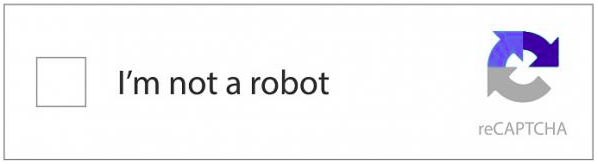
関連情報
- 詳細、ガイド、およびサポートについては、ReCAPTCHA のホームページを参照してください。
第12章 API インフラストラクチャーに関するトラブルシューティング
本章の目的は、ユーザーが API インフラストラクチャーに関連する問題の原因を特定して修正できるように支援することです。
API インフラストラクチャーは、長く複雑なトピックです。ただし、少なくとも、インフラストラクチャーには 3 つの可動部分があります。
- API ゲートウェイ
- 3scale
- API
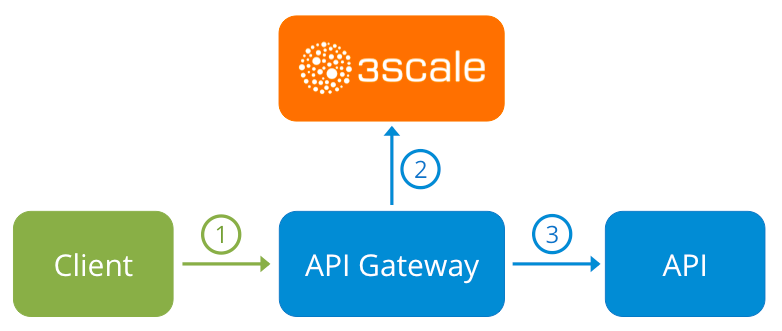
これらの 3 つの要素のいずれかでエラーが起こると、API の利用者は API にアクセスできなくなります。ただし、障害の原因となったコンポーネントを特定することは困難です。本章では、インフラストラクチャーのトラブルシューティングを行って問題を特定するためのヒントを紹介します。
以下のセクションを参照して、発生する可能性のある典型的な問題の特定および修正を行います。
12.1. インテグレーションに関する典型的な問題
3scale とのインテグレーションに関する非常に典型的な問題を示す症状がいくつかあります。これらは、API プロジェクトの最初の段階であるのか、インフラストラクチャーをセットアップしているのか、またはすでに実稼働環境に移行しているのかによって異なります。
12.1.1. インテグレーションの問題
以降のセクションで、3scale とのインテグレーションにおける初期段階 (Hosted APIcast 使用の初期段階および実稼働環境への移行前、ならびに Self-managed APIcast の稼働中) で、APIcast エラーログでよく見られる問題のいくつかについて概要を説明します。
12.1.1.1. Hosted APIcast
Service Integration 画面で API と Hosted APIcast を初めて統合する場合、以下のエラーのいずれかがページに表示されたり、インテグレーションの成功を確認するためのテストコールでエラーが返されたりする可能性があります。
Test request failed: execution expiredAPI が一般のインターネットからアクセス可能であることを確認します。Hosted APIcast は、プライベート API を扱うことができません。Hosted APIcast と統合する際に API を一般に公開したくない場合は、Hosted APIcast と API との間にプライベートシークレットを設定し、API ゲートウェイ以外からの呼び出しを拒否することができます。
設定可能なフォーマットは
protocol://address(:port)です。API のプライベートベース URL の最後にあるパスを削除します。これらのパスは、マッピングルールのパターン、または API テスト GET リクエスト の最初に追加できます。
テストリクエストが失敗し HTTP コード XXX が返される-
405: エンドポイントが GET リクエストを受け入れることを確認します。APIcast は、インテグレーションをテストするための GET リクエストのみをサポートしています。 -
403: Authentication parameters missing: API にすでに何らかの認証が設定されている場合は、APIcast はテストリクエストを送信することができません。 -
403: Authentication failed: 3scale でこれ以前にサービスを作成したことがある場合は、テストリクエストを行うためのクレデンシャルが設定されたサービスでアプリケーションを作成していることを確認します。これが統合する最初のサービスである場合は、サインアップ時に作成したテストアカウントまたはアプリケーションを削除していないことを確認します。
-
12.1.1.2. Self-managed APIcast
Self-managed APIcast とのインテグレーションのテストが正常に終了したら、API ゲートウェイを独自にホストすることが望ましい場合があります。以下は、自己管理型ゲートウェイを初めてインストールし、これを介して API を呼び出す際に生じる可能性のあるエラーです。
upstream timed out (110: Connection timed out) while connecting to upstreamAPI ゲートウェイと一般のインターネットの間に、Self-managed APIcast ゲートウェイが 3scale に到達するのを妨げるファイアウォールまたはプロキシーがないことを確認します。
failed to get list of services: invalid status: 403 (Forbidden)2018/06/04 08:04:49 [emerg] 14#14: [lua] configuration_loader.lua:134: init(): failed to load configuration, exiting (code 1) 2018/06/04 08:04:49 [warn] 22#22: *2 [lua] remote_v2.lua:163: call(): failed to get list of services: invalid status: 403 (Forbidden) url: https://example-admin.3scale.net/admin/api/services.json , context: ngx.timer ERROR: /opt/app-root/src/src/apicast/configuration_loader.lua:57: missing configuration
THREESCALE_PORTAL_ENDPOINTの値に使用するアクセストークンが正しいこと、またスコープに Account Management API が含まれていることを確認します。そのためには、curlコマンドを使用して確認します (curl -v "https://example-admin.3scale.net/admin/api/services.json?access_token=<YOUR_ACCESS_TOKEN>")。JSON ボディーでレスポンス 200 が返されるはずです。エラーステータスコードを返す場合は、レスポンスのボディーで詳細を確認します。
service not found for host apicast.example.com2018/06/04 11:06:15 [warn] 23#23: *495 [lua] find_service.lua:24: find_service(): service not found for host apicast.example.com, client: 172.17.0.1, server: _, request: "GET / HTTP/1.1", host: "apicast.example.com"
このエラーは、公開ベース URL が正しく設定されていないことを示しています。設定された公開ベース URL は、Self-managed APIcast へのリクエストに使用するものと同じにする必要があります。正しい公開ベース URL を設定した後、以下を実行します。
-
APIcast が実稼働用に設定されていることを確認します (
THREESCALE_DEPLOYMENT_ENV変数で上書きされていない場合のスタンドアロン APIcast のデフォルト設定)。必ず設定を実稼働環境にプロモートしてください。 -
環境変数
APICAST_CONFIGURATION_CACHEとAPICAST_CONFIGURATION_LOADERを使用して自動的に設定を再読み込みするように設定していなかった場合は、APIcast を再起動します。
-
APIcast が実稼働用に設定されていることを確認します (
以下は、Self-managed APIcast の誤ったインテグレーションを示すその他の症状の例です。
- マッピングルールの不一致/API コールの二重カウント: メソッドと API の実際の URL エンドポイント間のマッピングをどのように定義したかによって、場合により、メソッドが一致しない、またはリクエストごとに複数回カウントが増加することがあります。この問題のトラブルシューティングを行うには、3scale デバッグヘッダー を使用して API にテストコールを行います。これにより、API コールで一致したすべてのメソッドのリストが返されます。
- 認証パラメーターが見つからない: パラメーターを Service Integration 画面で指定した正しい場所に送信していることを確認します。クレデンシャルをヘッダーとして送信しない場合、GET リクエストについてはクエリーパラメーターとして、その他の HTTP メソッドについてはボディーパラメーターとして送信する必要があります。3scale デバッグヘッダーを使用して、API ゲートウェイによりリクエストから読み取られるクレデンシャルを再確認します。
12.1.2. 実稼働環境の問題
セットアップを完全にテストし、しばらくの間実際に API を運用した後に、API ゲートウェイに関連して問題が発生することはほとんどありません。ただし、実際の実稼働環境で発生しうる問題の一部をここに挙げます。
12.1.2.1. 可用性の問題
可用性の問題は、通常、nginx error.log に upstream timed out エラーが表示されることが特徴です。以下に例を示します。
upstream timed out (110: Connection timed out) while connecting to upstream, client: X.X.X.X, server: api.example.com, request: "GET /RESOURCE?CREDENTIALS HTTP/1.1", upstream: "http://Y.Y.Y.Y:80/RESOURCE?CREDENTIALS", host: "api.example.com"
断続的に 3scale の可用性の問題が発生する場合、以下が原因の可能性があります。
使用されていない古い 3scale IP に解決しようとしている。
最新バージョンの API ゲートウェイ設定ファイルは、毎回強制的に IP を解決するために、変数として 3scale を定義します。応急処置として、NGINX インスタンスを再読み込みします。長期的な修正としては、アップストリームブロックで 3scale バックエンドを定義するのではなく、たとえば以下のように、各サーバーブロック内の変数として定義します。
server { # Enabling the Lua code cache is strongly encouraged for production use. Here it is enabled . . . set $threescale_backend "https://su1.3scale.net:443";これを参照する場合は、以下のとおりです。
location = /threescale_authrep { internal; set $provider_key "YOUR_PROVIDER_KEY"; proxy_pass $threescale_backend/transactions/authrep.xml?provider_key=$provider_key&service_id=$service_id&$usage&$credentials&log%5Bcode%5D=$arg_code&log%5Brequest%5D=$arg_req&log%5Bresponse%5D=$arg_resp; }すべての 3scale IP がホワイトリスト上に記載されていない。3scale が解決する IP の現在のリストを以下に示します。
- 75.101.142.93
- 174.129.235.69
- 184.73.197.122
- 50.16.225.117
- 54.83.62.94
- 54.83.62.186
- 54.83.63.187
54.235.143.255
上記の問題は、3scale の可用性の問題と考えられます。ただし、API が AWS ELB の背後に置かれている場合、API ゲートウェイからの API 可用性に同様の問題が発生する可能性があります。これは、デフォルトでは NGINX が起動時に DNS 解決を行ってから IP アドレスをキャッシュするためです。ただし、ELB は静的 IP アドレスを確保せず、頻繁に変わる可能性があります。ELB が別の IP に変わると、NGINX はその IP に到達できません。
この問題の解決方法は、強制的にランタイム DNS 解決を行う上述の修正と類似しています。
-
httpセクションの最上部にresolver 8.8.8.8 8.8.4.4;という行を追加して、Google DNS などの特定の DNS リゾルバーを設定します。 -
serverセクションの最上部近くの任意の場所に、API のベース URL を変数として設定しますset $api_base "http://api.example.com:80"; -
location /セクション内でproxy_passの行を探し、それをproxy_pass $api_base;に置き換えます。
-
12.1.3. デプロイ後の問題
新しいエンドポイントを追加するなど、API に変更を加える場合、API ゲートウェイの新しい設定ファイルのセットをダウンロードする前に、必ず新しいメソッドおよび URL マッピングを追加する必要があります。
3scale からダウンロードした設定を変更した場合の最も典型的な問題は、Lua のコードエラーです。これにより、以下のような 500 - Internal server error が発生します。
curl -v -X GET "http://localhost/" * About to connect() to localhost port 80 (#0) * Trying 127.0.0.1... connected > GET / HTTP/1.1 > User-Agent: curl/7.22.0 (x86_64-pc-linux-gnu) libcurl/7.22.0 OpenSSL/1.0.1 zlib/1.2.3.4 libidn/1.23 librtmp/2.3 > Host: localhost > Accept: */* > < HTTP/1.1 500 Internal Server Error < Server: openresty/1.5.12.1 < Date: Thu, 04 Feb 2016 10:22:25 GMT < Content-Type: text/html < Content-Length: 199 < Connection: close < <head><title>500 Internal Server Error</title></head> <center><h1>500 Internal Server Error</h1></center> <hr><center>openresty/1.5.12.1</center> * Closing connection #0
nginx error.log を見て、原因を確認することができます。以下に例を示します。
2016/02/04 11:22:25 [error] 8980#0: *1 lua entry thread aborted: runtime error: /home/pili/NGINX/troubleshooting/nginx.lua:66: bad argument #3 to '_newindex' (number expected, got nil) stack traceback: coroutine 0: [C]: in function '_newindex' /home/pili/NGINX/troubleshooting/nginx.lua:66: in function 'error_authorization_failed' /home/pili/NGINX/troubleshooting/nginx.lua:330: in function 'authrep' /home/pili/NGINX/troubleshooting/nginx.lua:283: in function 'authorize' /home/pili/NGINX/troubleshooting/nginx.lua:392: in function while sending to client, client: 127.0.0.1, server: api-2445581381726.staging.apicast.io, request: "GET / HTTP/1.1", host: "localhost"
access.log では、以下のようになります。
127.0.0.1 - - [04/Feb/2016:11:22:25 +0100] "GET / HTTP/1.1" 500 199 "-" "curl/7.22.0 (x86_64-pc-linux-gnu) libcurl/7.22.0 OpenSSL/1.0.1 zlib/1.2.3.4 libidn/1.23 librtmp/2.3"
上記のセクションでは、3scale 運用のいずれかのステージで発生する可能性のある最も典型的でよく知られた問題の概要を示します。
これらをすべて確認してもなお問題の原因と解決策が見つからない場合は、API へのリクエストに関する問題の特定 で説明する、より詳細なトラブルシューティングに進む必要があります。問題のある箇所の特定を試みるため、API から始めてクライアントまで遡って作業します。
12.2. API インフラストラクチャーに関する問題への対応
サーバーへの接続時にエラーが発生する場合、それが API ゲートウェイでも、3scale でも、またはご自分の API でも、まずは以下のトラブルシューティング手順から作業を始めてください。
12.2.1. 接続の可否確認
telnet を使用して、基本的な TCP/IP 接続 (telnet api.example.com 443) を確認します。
- 正常に接続できる場合
telnet echo-api.3scale.net 80 Trying 52.21.167.109... Connected to tf-lb-i2t5pgt2cfdnbdfh2c6qqoartm-829217110.us-east-1.elb.amazonaws.com. Escape character is '^]'. Connection closed by foreign host.
- 接続できない場合
telnet su1.3scale.net 443 Trying 174.129.235.69... telnet: Unable to connect to remote host: Connection timed out
12.2.2. サーバー接続の問題
さまざまなネットワークの場所、デバイス、および宛先から、同じサーバーへの接続を試みます。たとえば、クライアントが API に到達できない場合は、API ゲートウェイなど、アクセスできるはずのマシンから API への接続を試みます。
接続試行のいずれかが成功した場合、実際のサーバーに関する問題を除外して、両者間のネットワークのトラブルシューティングに集中できます。問題がここにある可能性が最も高いからです。
12.2.3. DNS での問題の有無確認
ホスト名の代わりに IP アドレスを使ってサーバーへの接続を試みます。たとえば、telnet apis.io 80 の代わりに telnet 94.125.104.17 80 を使用します。
これにより、DNS に関する問題はすべて排除されます。
3scale の例では、dig su1.3scale.net または dig any su1.3scale.net (ホストが解決する IP が複数あると思われる場合) のように、dig を使用してサーバーの IP アドレスを取得することができます。
注記: 一部のホストは dig any をブロックします
12.2.4. SSL に問題がないか調べる
OpenSSL を使用して、以下の項目をテストすることができます。
ホストまたは IP へのセキュアな接続 (たとえば、シェルプロンプトから
openssl s_client -connect su1.3scale.net:443を実行)出力:
CONNECTED(00000003) depth=1 C = US, O = GeoTrust Inc., CN = GeoTrust SSL CA - G3 verify error:num=20:unable to get local issuer certificate --- Certificate chain 0 s:/C=ES/ST=Barcelona/L=Barcelona/O=3scale Networks, S.L./OU=IT/CN=*.3scale.net i:/C=US/O=GeoTrust Inc./CN=GeoTrust SSL CA - G3 1 s:/C=US/O=GeoTrust Inc./CN=GeoTrust SSL CA - G3 i:/C=US/O=GeoTrust Inc./CN=GeoTrust Global CA --- Server certificate -----BEGIN CERTIFICATE----- MIIE8zCCA9ugAwIBAgIQcz2Y9JNxH7f2zpOT0DajUjANBgkqhkiG9w0BAQsFADBE ... TRUNCATED ... 3FZigX+OpWLVRjYsr0kZzX+HCerYMwc= -----END CERTIFICATE----- subject=/C=ES/ST=Barcelona/L=Barcelona/O=3scale Networks, S.L./OU=IT/CN=*.3scale.net issuer=/C=US/O=GeoTrust Inc./CN=GeoTrust SSL CA - G3 --- Acceptable client certificate CA names /C=ES/ST=Barcelona/L=Barcelona/O=3scale Networks, S.L./OU=IT/CN=*.3scale.net /C=US/O=GeoTrust Inc./CN=GeoTrust SSL CA - G3 Client Certificate Types: RSA sign, DSA sign, ECDSA sign Requested Signature Algorithms: RSA+SHA512:DSA+SHA512:ECDSA+SHA512:RSA+SHA384:DSA+SHA384:ECDSA+SHA384:RSA+SHA256:DSA+SHA256:ECDSA+SHA256:RSA+SHA224:DSA+SHA224:ECDSA+SHA224:RSA+SHA1:DSA+SHA1:ECDSA+SHA1:RSA+MD5 Shared Requested Signature Algorithms: RSA+SHA512:DSA+SHA512:ECDSA+SHA512:RSA+SHA384:DSA+SHA384:ECDSA+SHA384:RSA+SHA256:DSA+SHA256:ECDSA+SHA256:RSA+SHA224:DSA+SHA224:ECDSA+SHA224:RSA+SHA1:DSA+SHA1:ECDSA+SHA1 Peer signing digest: SHA512 Server Temp Key: ECDH, P-256, 256 bits --- SSL handshake has read 3281 bytes and written 499 bytes --- New, TLSv1/SSLv3, Cipher is ECDHE-RSA-AES256-GCM-SHA384 Server public key is 2048 bit Secure Renegotiation IS supported Compression: NONE Expansion: NONE No ALPN negotiated SSL-Session: Protocol : TLSv1.2 Cipher : ECDHE-RSA-AES256-GCM-SHA384 Session-ID: A85EFD61D3BFD6C27A979E95E66DA3EC8F2E7B3007C0166A9BCBDA5DCA5477B8 Session-ID-ctx: Master-Key: F7E898F1D996B91D13090AE9D5624FF19DFE645D5DEEE2D595D1B6F79B1875CF935B3A4F6ECCA7A6D5EF852AE3D4108B Key-Arg : None PSK identity: None PSK identity hint: None SRP username: None TLS session ticket lifetime hint: 300 (seconds) TLS session ticket: 0000 - a8 8b 6c ac 9c 3c 60 78-2c 5c 8a de 22 88 06 15 ..l..<`x,\.."... 0010 - eb be 26 6c e6 7b 43 cc-ae 9b c0 27 6c b7 d9 13 ..&l.{C....'l... 0020 - 84 e4 0d d5 f1 ff 4c 08-7a 09 10 17 f3 00 45 2c ......L.z.....E, 0030 - 1b e7 47 0c de dc 32 eb-ca d7 e9 26 33 26 8b 8e ..G...2....&3&.. 0040 - 0a 86 ee f0 a9 f7 ad 8a-f7 b8 7b bc 8c c2 77 7b ..........{...w{ 0050 - ae b7 57 a8 40 1b 75 c8-25 4f eb df b0 2b f6 b7 ..W.@.u.%O...+.. 0060 - 8b 8e fc 93 e4 be d6 60-0f 0f 20 f1 0a f2 cf 46 .......`.. ....F 0070 - b0 e6 a1 e5 31 73 c2 f5-d4 2f 57 d1 b0 8e 51 cc ....1s.../W...Q. 0080 - ff dd 6e 4f 35 e4 2c 12-6c a2 34 26 84 b3 0c 19 ..nO5.,.l.4&.... 0090 - 8a eb 80 e0 4d 45 f8 4a-75 8e a2 06 70 84 de 10 ....ME.Ju...p... Start Time: 1454932598 Timeout : 300 (sec) Verify return code: 20 (unable to get local issuer certificate) ---SSLv3 のサポート (3scale ではサポートされません)
openssl s_client -ssl3 -connect su.3scale.net:443出力
CONNECTED(00000003)
140735196860496:error:14094410:SSL routines:ssl3_read_bytes:sslv3 alert handshake failure:s3_pkt.c:1456:SSL alert number 40
140735196860496:error:1409E0E5:SSL routines:ssl3_write_bytes:ssl handshake failure:s3_pkt.c:644:
---
no peer certificate available
---
No client certificate CA names sent
---
SSL handshake has read 7 bytes and written 0 bytes
---
New, (NONE), Cipher is (NONE)
Secure Renegotiation IS NOT supported
Compression: NONE
Expansion: NONE
No ALPN negotiated
SSL-Session:
Protocol : SSLv3
Cipher : 0000
Session-ID:
Session-ID-ctx:
Master-Key:
Key-Arg : None
PSK identity: None
PSK identity hint: None
SRP username: None
Start Time: 1454932872
Timeout : 7200 (sec)
Verify return code: 0 (ok)
---詳細は、OpenSSL の man ページ を参照してください。
12.3. API へのリクエストに関する問題の特定
API に対するリクエストのどこに問題があるのかを特定するには、以下のリストに従って確認を行います。
12.3.1. API
API が動作状態にあり、リクエストに応答していることを確認するため、同じリクエストを API に対し直接、API ゲートウェイを経由せずに実行します。API ゲートウェイを経由する場合のリクエストと同じパラメーターおよびヘッダーを送信していることを確認する必要があります。失敗したリクエストが正確にわからない場合は、API ゲートウェイと API 間のトラフィックを取得します。
呼び出しに成功する場合、API に関する問題を除外できますが、失敗した場合には、さらに API のトラブルシューティングを行う必要があります。
12.3.2. API ゲートウェイ > API
API ゲートウェイと API 間のネットワークの問題を除外するには、前と同じ呼び出しを、API に直接、ゲートウェイサーバーから実行します。
呼び出しに成功する場合、API ゲートウェイ自体のトラブルシューティングに進むことができます。
12.3.3. API ゲートウェイ
API ゲートウェイが正常に機能していることを確認するためには、多くのステップを順に実施します。
12.3.3.1. API ゲートウェイの起動および稼働確認
ゲートウェイが稼働しているマシンにログインします。これに失敗する場合、ゲートウェイサーバーがダウンしている可能性があります。
ログインしたら、NGINX プロセスが実行中であることを確認します。そのためには、ps ax | grep nginx または htop を実行します。
リストに nginx master process と nginx worker process が表示されている場合、NGINX は稼働中です。
12.3.3.2. ゲートウェイログでのエラーの有無確認
以下は、error.log のゲートウェイログで表示される可能性のある典型的なエラーの例です。
API ゲートウェイが API に接続できない
upstream timed out (110: Connection timed out) while connecting to upstream, client: X.X.X.X, server: api.example.com, request: "GET /RESOURCE?CREDENTIALS HTTP/1.1", upstream: "http://Y.Y.Y.Y:80/RESOURCE?CREDENTIALS", host: "api.example.com"
API ゲートウェイが 3scale に接続できない
2015/11/20 11:33:51 [error] 3578#0: *1 upstream timed out (110: Connection timed out) while connecting to upstream, client: 127.0.0.1, server: , request: "GET /api/activities.json?user_key=USER_KEY HTTP/1.1", subrequest: "/threescale_authrep", upstream: "https://54.83.62.186:443/transactions/authrep.xml?provider_key=YOUR_PROVIDER_KEY&service_id=SERVICE_ID&usage[hits]=1&user_key=USER_KEY&log%5Bcode%5D=", host: "localhost"
12.3.4. API ゲートウェイ > 3scale
API ゲートウェイが正常に動作していることを確認したら、次のステップは API ゲートウェイと 3scale 間の接続についてのトラブルシューティングです。
12.3.4.1. API ゲートウェイでの 3scale へのアクセスの可否確認
API ゲートウェイに NGINX を使用している場合、ゲートウェイが 3scale と通信できないときは、以下のメッセージが nginx エラーログに表示されます。
2015/11/20 11:33:51 [error] 3578#0: *1 upstream timed out (110: Connection timed out) while connecting to upstream, client: 127.0.0.1, server: , request: "GET /api/activities.json?user_key=USER_KEY HTTP/1.1", subrequest: "/threescale_authrep", upstream: "https://54.83.62.186:443/transactions/authrep.xml?provider_key=YOUR_PROVIDER_KEY&service_id=SERVICE_ID&usage[hits]=1&user_key=USER_KEY&log%5Bcode%5D=", host: "localhost"
ここでは、upstream の値に注意してください。この IP は、3scale プロダクトが解決する IP の 1 つに対応します。これは、3scale へのアクセスに問題があることを意味します。逆引き DNS ルックアップを実行して、nslookup を呼び出すことで、IP のドメインを確認することができます。
たとえば、API ゲートウェイが 3scale にアクセスできないからといって、3scale がダウンしているとは限りません。この問題の最も典型的な理由の 1 つは、API ゲートウェイが 3scale に接続することを妨げるファイアウォールルールです。
ゲートウェイと 3scale の間に、接続のタイムアウトを引き起こすネットワークの問題が存在する可能性があります。この場合、一般的な接続の問題のトラブルシューティング に関する手順を実施して、問題がどこにあるのかを特定する必要があります。
ネットワークの問題を除外するため、traceroute または MTR を使用して、ルーティングおよびパケット送信を確認します。3scale と API ゲートウェイに接続できるマシンから同じコマンドを実行し、出力を比較することもできます。
さらに、API ゲートウェイと 3scale の間で送信されているトラフィックを確認するには、一時的に 3scale プロダクトの HTTP エンドポイント (su1.3scale.net) を使用するように切り替えている限りは、tcpdump を使用できます。
12.3.4.2. API ゲートウェイが 3scale のアドレスを正しく解決していることの確認
nginx.conf にリゾルバーディレクティブが追加されていることを確認します。
nginx.conf の設定例を以下に示します。
http {
lua_shared_dict api_keys 10m;
server_names_hash_bucket_size 128;
lua_package_path ";;$prefix/?.lua;";
init_by_lua 'math.randomseed(ngx.time()) ; cjson = require("cjson")';
resolver 8.8.8.8 8.8.4.4;Google DNS (8.8.8.8 および 1377 8.8.4.4) は希望する DNS と置き換え可能です。
API ゲートウェイから DNS 解決を確認するには、以下のように指定したリゾルバー IP で nslookup を呼び出します。
nslookup su1.3scale.net 8.8.8.8 ;; connection timed out; no servers could be reached
上記の例は、Google DNS に到達できない場合に返されるレスポンスを示しています。この場合、リゾルバー IP を更新する必要があります。nginx の error.log に、以下のアラートが表示される場合もあります。
2016/05/09 14:15:15 [alert] 9391#0: send() failed (1: Operation not permitted) while resolving, resolver: 8.8.8.8:53
最後に、dig any su1.3scale.net を実行して、現在 3scale Service Management API について動作中の IP アドレスを確認します。これは、3scale によって使用される可能性のある IP アドレスの範囲全体ではないことに注意してください。容量の理由から、一部の IP アドレスがスワップインまたはスワップアウトされる場合があります。さらに、3scale サービスのドメイン名を今後追加することもできます。このため、該当する場合は、インテグレーション中に指定された特定のアドレスに対して必ずテストを行う必要があります。
12.3.4.3. API ゲートウェイが 3scale を正しく呼び出していることの確認
API ゲートウェイが 3scale に送信しているリクエストを確認する場合は、トラブルシューティング用途に限り、nginx.conf の 3scale authrep の場所 (API キーおよび App_id 認証モードの場合は /threescale_authrep) に、以下のスニペットを追加することができます。
body_filter_by_lua_block{
if ngx.req.get_headers()["X-3scale-debug"] == ngx.var.provider_key then
local resp = ""
ngx.ctx.buffered = (ngx.ctx.buffered or "") .. string.sub(ngx.arg[1], 1, 1000)
if ngx.arg[2] then
resp = ngx.ctx.buffered
end
ngx.log(0, ngx.req.raw_header())
ngx.log(0, resp)
end
}
X-3scale-debug header が送信されると (例: curl -v -H 'X-3scale-debug: YOUR_PROVIDER_KEY' -X GET "https://726e3b99.ngrok.com/api/contacts.json?access_token=7c6f24f5")、このスニペットにより以下の追加ロギングが nginx error.log に追加されます。
これにより、以下のログエントリーが生成されます。
2016/05/05 14:24:33 [] 7238#0: *57 [lua] body_filter_by_lua:7: GET /api/contacts.json?access_token=7c6f24f5 HTTP/1.1 Host: 726e3b99.ngrok.io User-Agent: curl/7.43.0 Accept: */* X-Forwarded-Proto: https X-Forwarded-For: 2.139.235.79 while sending to client, client: 127.0.0.1, server: pili-virtualbox, request: "GET /api/contacts.json?access_token=7c6f24f5 HTTP/1.1", subrequest: "/threescale_authrep", upstream: "https://54.83.62.94:443/transactions/oauth_authrep.xml?provider_key=REDACTED&service_id=REDACTED&usage[hits]=1&access_token=7c6f24f5", host: "726e3b99.ngrok.io" 2016/05/05 14:24:33 [] 7238#0: *57 [lua] body_filter_by_lua:8: <?xml version="1.0" encoding="UTF-8"?><error code="access_token_invalid">access_token "7c6f24f5" is invalid: expired or never defined</error> while sending to client, client: 127.0.0.1, server: pili-virtualbox, request: "GET /api/contacts.json?access_token=7c6f24f5 HTTP/1.1", subrequest: "/threescale_authrep", upstream: "https://54.83.62.94:443/transactions/oauth_authrep.xml?provider_key=REDACTED&service_id=REDACTED&usage[hits]=1&access_token=7c6f24f5", host: "726e3b99.ngrok.io"
最初のエントリー (2016/05/05 14:24:33 [] 7238#0: *57 [lua] body_filter_by_lua:7:) は、3scale に送信されたリクエストヘッダーを出力します。この例では、Host、User-Agent、Accept、X-Forwarded-Proto、および X-Forwarded-For です。
2 番目のエントリー (2016/05/05 14:24:33 [] 7238#0: *57 [lua] body_filter_by_lua:8:) は、3scale からのレスポンスを出力します。この例では、<error code="access_token_invalid">access_token "7c6f24f5" is invalid: expired or never defined</error> となります。
両方がオリジナルのリクエスト (GET /api/contacts.json?access_token=7c6f24f5) とサブリクエストの位置 (/threescale_authrep)、ならびにアップストリームリクエスト (upstream: "https://54.83.62.94:443/transactions/threescale_authrep.xml?provider_key=REDACTED&service_id=REDACTED&usage[hits]=1&access_token=7c6f24f5") を出力します。 この最後の値で、どの 3scale IP が解決されているかと、3scale に行った実際のリクエストも確認できます。
12.3.5. 3scale
12.3.5.1. 3scale がエラーを返しているかの確認
3scale は利用可能だが、呼び出しが API に通ることを妨げるエラーを API ゲートウェイに返している可能性もあります。承認呼び出しを 3scale で直接実行して、レスポンスを確認します。エラーが発生した場合は、3scale のエラーコードセクションで何が問題かを確認します。
12.3.5.2. 3scale デバッグヘッダーの使用
たとえば、以下のように X-3scale-debug ヘッダーを設定して API を呼び出すことで、3scale デバッグヘッダーを有効にすることもできます。
curl -v -X GET "https://api.example.com/endpoint?user_key" X-3scale-debug: YOUR_SERVICE_TOKEN
これにより、API レスポンスで以下のヘッダーが返されます。
X-3scale-matched-rules: /, /api/contacts.json < X-3scale-credentials: access_token=TOKEN_VALUE < X-3scale-usage: usage[hits]=2 < X-3scale-hostname: HOSTNAME_VALUE
12.3.5.3. インテグレーションエラーの確認
管理ポータルでインテグレーションエラーを確認し、3scale へのトラフィックに関する問題がないか確認することもできます。https://YOUR_DOMAIN-admin.3scale.net/apiconfig/errors を参照してください。
インテグレーションエラーの理由の 1 つは、サーバーブロックでは無効な underscores_in_headers ディレクティブによりヘッダーでクレデンシャルを送信していることです。
12.3.6. クライアント API ゲートウェイ
12.3.6.1. 一般のインターネットから API ゲートウェイにアクセスできるか調べる
ブラウザーをゲートウェイサーバーの IP アドレス (またはドメイン名) に転送するよう試みます。これに失敗する場合、該当するポートのファイアウォールが開いていることを確認してください。
12.3.6.2. クライアントから API ゲートウェイにアクセスできるかの確認
可能な場合は、前述の方法 (telnet、curl など) のいずれかを使用して、クライアントから API ゲートウェイへの接続を試みます。 接続に失敗する場合、クライアントと API ゲートウェイ間のネットワークに問題が発生しています。
そうでない場合は、API への呼び出しを行うクライアントのトラブルシューティングに進む必要があります。
12.3.7. クライアント
12.3.7.1. 別のクライアントを使用した同じ呼び出しのテスト
リクエストが想定される結果を返さない場合は、別の HTTP クライアントでテストします。たとえば、Java HTTP クライアントで API を呼び出している時に何らかの問題が生じる場合、cURL を使用して結果を照合します。
クライアントとゲートウェイ間のプロキシー経由で API を呼び出し、クライアントが送信している正確なパラメーターとヘッダーを取得することもできます。
12.3.7.2. クライアントから送信されたトラフィックの確認
Wireshark などのツールを使用して、クライアントが送信しているリクエストを調べます。これにより、クライアントが API を呼び出しているかどうか、およびリクエストの詳細を確認することができます。
12.4. ActiveDocs の問題
コマンドラインから API を呼び出す場合には機能するが、ActiveDocs を経由する場合には失敗することがあります。
ActiveDocs 呼び出しを機能させるために、これらの呼び出しを 3scale 側のプロキシー経由で送信します。このプロキシーが追加する特定のヘッダーが API にとって想定外だった場合に、問題を引き起こす可能性があります。これを確認するには、以下の手順を試みます。
12.4.1. petstore.swagger.io の使用
Swagger では、petstore.swagger.io にホスト型の swagger-ui が用意されています。これを使用して、最新バージョンの swagger-ui により Swagger 仕様と API をテストすることができます。swagger-ui と ActiveDocs の両方が同じように失敗する場合、ActiveDocs や ActiveDocs プロキシーの問題は除外して、ご自分の仕様のトラブルシューティングに集中できます。あるいは、swagger-ui GitHub リポジトリーで、現在の swagger-ui のバージョンに関する既知の問題を確認できます。
12.4.2. ファイアウォールが ActiveDocs プロキシーからの接続を許可していることの確認
API を使用するクライアントの IP アドレスをホワイトリスト化しないよう推奨しています。ActiveDocs プロキシーは、高可用性を実現するためにフローティング IP アドレスを使用していますが、現在これらの IP の変更を通知する仕組みはありません。
12.4.3. 無効なクレデンシャルを使用した API の呼び出し
ActiveDocs プロキシーが正しく機能しているかどうかを確認する方法の 1 つは、無効なクレデンシャルを使用して API を呼び出すことです。これにより、ActiveDocs プロキシーと API ゲートウェイの両方について、問題の有無を確認することができます。
API 呼び出しから 403 コード (または不正なクレデンシャルに対してゲートウェイで設定しているコード) が返される場合、呼び出しはゲートウェイに到達しているので、問題は API にあります。
12.4.4. 呼び出しの比較
ActiveDocs から行った呼び出しと ActiveDocs 外からの呼び出し間でヘッダーおよびパラメーターの相違点を特定するには、オンプレミスの APItools や Runscope などのサービスを介して呼び出しを行います。これにより、API に送信する前に HTTP 呼び出しを検査し、比較することができます。この操作により、問題を引き起こす可能性のあるリクエスト内のヘッダーやパラメーターを特定することができます。
12.5. NGINX でのロギング
これについての包括的なガイドは、NGINX のロギングとモニターリング に関するドキュメントを参照してください。
12.5.1. デバッグログの有効化
デバッグログの有効化の詳細については、NGINX のデバッグログに関するドキュメント を参照してください。
12.6. 3scale のエラーコード
3scale Service Management API エンドポイントによって返されるエラーコードを確認するには、以下の手順に従って 3scale API Documentation のページを参照します。
- 管理ポータルの右上隅にある疑問符 (?) アイコンをクリックします。
- 3scale API Docs を選択します。
以下は、3scale によって返される HTTP レスポンスコードと、そのコードが返される条件の一覧です。
400: 不正なリクエスト。原因は以下のとおりです。
- エンコーディングが無効である。
- 負荷が大きすぎる。
-
コンテンツタイプが無効 (POST 呼び出しの場合) である。
Content-Typeヘッダーの有効な値は、application/x-www-form-urlencoded、multipart/form-data、または空のヘッダーです。
403:
- クレデンシャルが有効ではない。
- 3scale に GET リクエスト用のボディーデータを送信している
- 404: アプリケーションやメトリクスなど、存在しないエンティティーが参照されている
409:
- 使用制限の超過。
- アプリケーションがアクティブではない。
-
アプリケーションキーが無効、または提供されない (
app_id/app_key認証メソッドの場合)。 - 参照元が許可されていない、または提供されない (参照元フィルターが有効で必要な場合)
- 422: 必要なパラメーターが提供されない
これらのエラーレスポンスのほとんどには、マシンリーダブルなエラーカテゴリーと人が判読できる説明が含まれる XML ボディーも含まれています。
標準の API ゲートウェイ設定を使用する場合、3scale から 200 以外のコードが返されると、クライアントには以下のどちらかのコードと共にレスポンスが返されます。
- 403
- 404

